Page 1
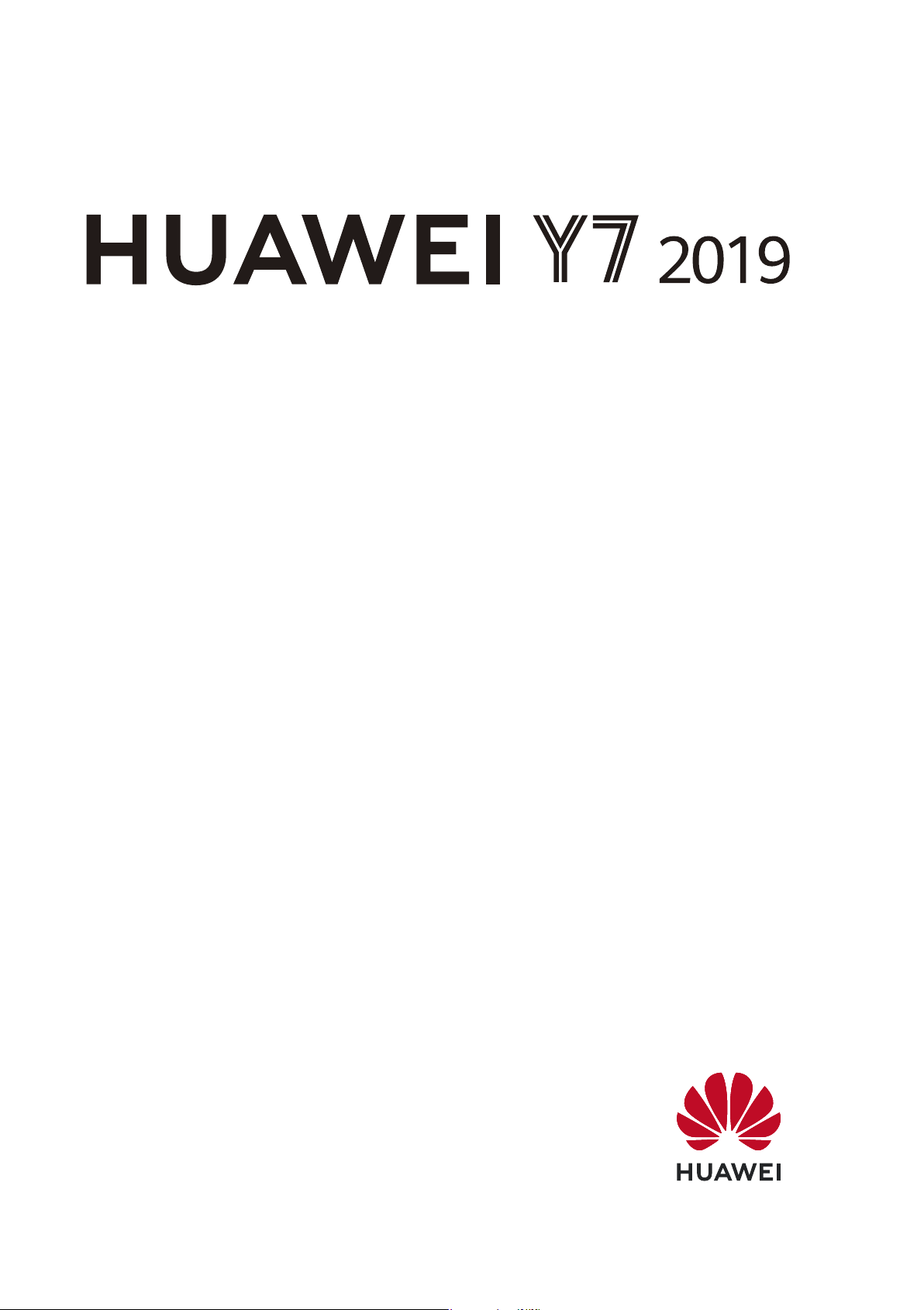
Manual del usuario
Page 2
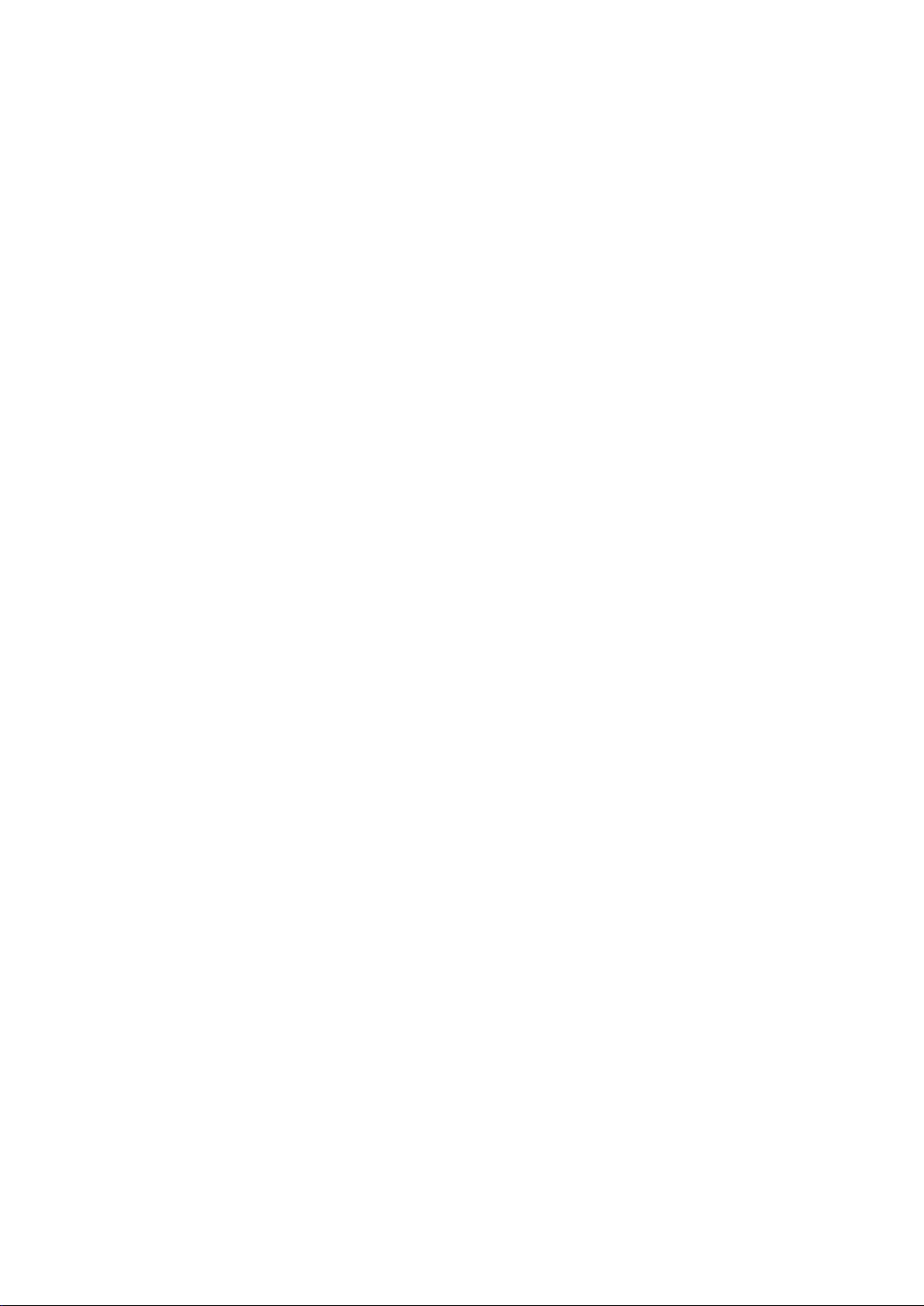
Contenidos
Funciones maravillosas
Dispositivo nuevo
Sugerencias de uso destacadas 1
Sugerencias de la cámara 2
Gestión del teléfono 3
Cómo conectarse a Internet
Gestos y funciones
Captura de toda la pantalla
Pantalla principal
Barra de navegación
Uso de accesos directos para habilitar rápidamente funciones
usadas con frecuencia
Panel de noticaciones y barra de estado 9
Bloqueo de la pantalla para que el dispositivo esté seguro
rápidamente
Gestión de la pantalla principal 13
Contactos
Cómo compartir contactos a través de tarjetas de visita electrónicas
Cómo buscar contactos 17
Gestión de contactos 17
6
7
8
9
12
16
Marcación
Mensaje
Cámara
Galería
Unión de contactos con aplicaciones de terceros 19
Funciones básicas de llamadas
VoLTE 22
Envío de mensajes
Funciones básicas de la cámara
Cómo usar Lente AR para añadir efectos a las fotos 27
Cómo usar el modo Panorámica para capturar panorámicas 28
Modo profesional 28
Modos de captura personalizados 31
Gestión de fotos
20
23
24
32
Gestor
i
Page 3
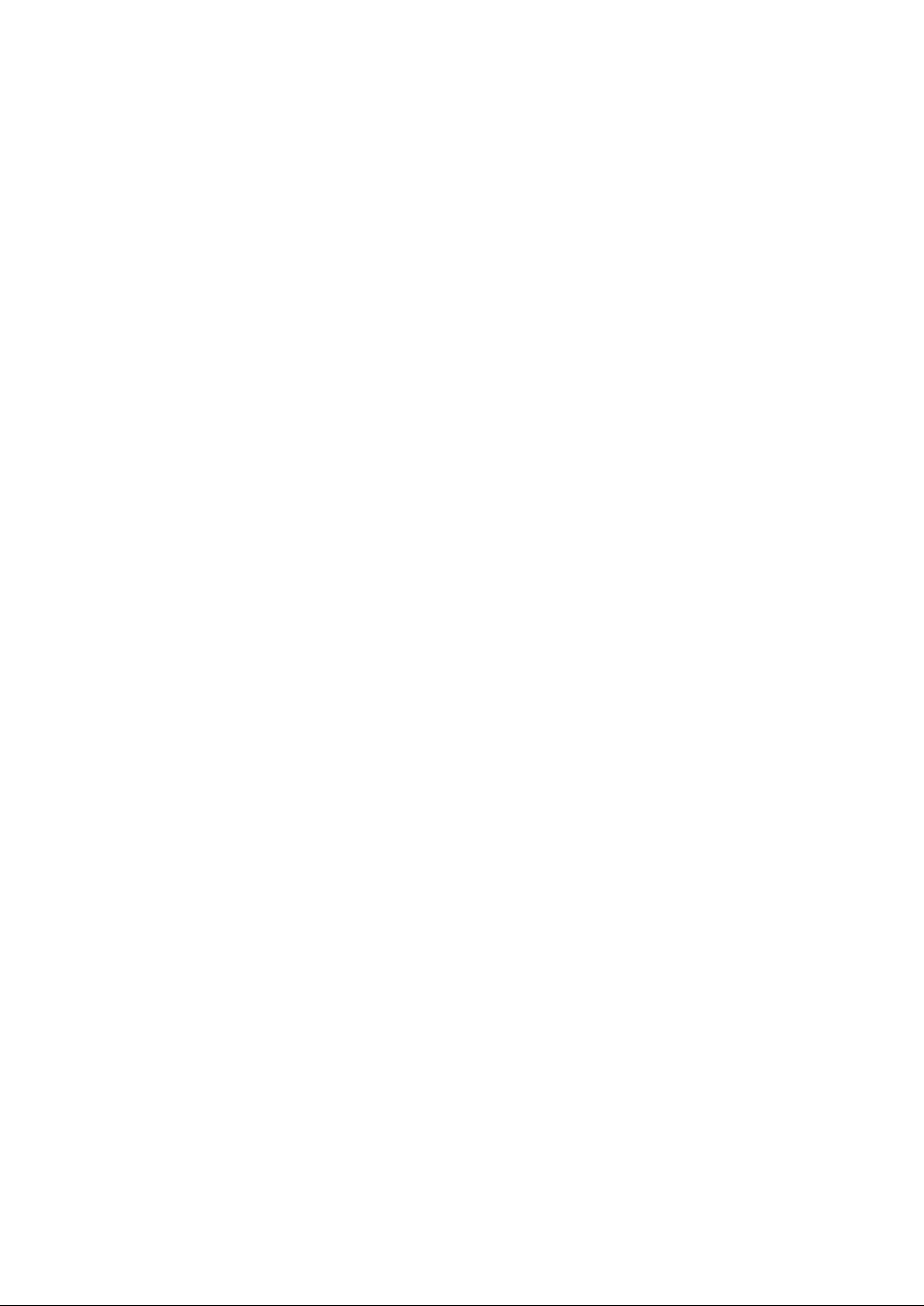
Contenidos
Cómo usar la función Optimizar 36
Gestión del consumo de datos móviles 36
Correo
Calendario
Reloj
Cómo habilitar la gestión de ahorro de energía inteligente para
optimizar el consumo de energía
Cómo habilitar el analizador de virus 37
Cómo añadir cuentas de correo 39
Gestión de cuentas de correo electrónico 39
Cómo gestionar contactos de correo vip 40
Cómo congurar la respuesta automática para Exchange 40
Cómo navegar por el Calendario
Importación de pendientes para mantener el trabajo organizado 42
Cómo ver los festivos del mundo 42
Uso del Reloj
36
41
43
Bloc de notas
Cómo gestionar sus notas para mantener sus registros en orden
Herramientas
Cómo usar la Grabadora para crear notas de audio
Conexión del dispositivo
Bluetooth
Conexión de dispositivos USB 50
Huawei Share 52
Seguridad y privacidad
Desbloqueo facial
Huella digital 56
Habilitación o deshabilitación de servicios de ubicación 59
Cómo habilitar la función Bloqueo de aplicaciones 60
Copia de seguridad y restablecimiento
45
47
48
55
Copia de seguridad de datos: cómo evitar la pérdida de datos
Cómo usar la copia de seguridad de datos HiSuite 61
Copia de seguridad de datos en un dispositivo USB 61
Cómo restablecer su teléfono 62
Red Wi-Fi y otras redes
Wi-Fi
Cómo conectarse a Internet 66
Cómo compartir la red móvil con otros dispositivos 66
61
63
ii
Page 4
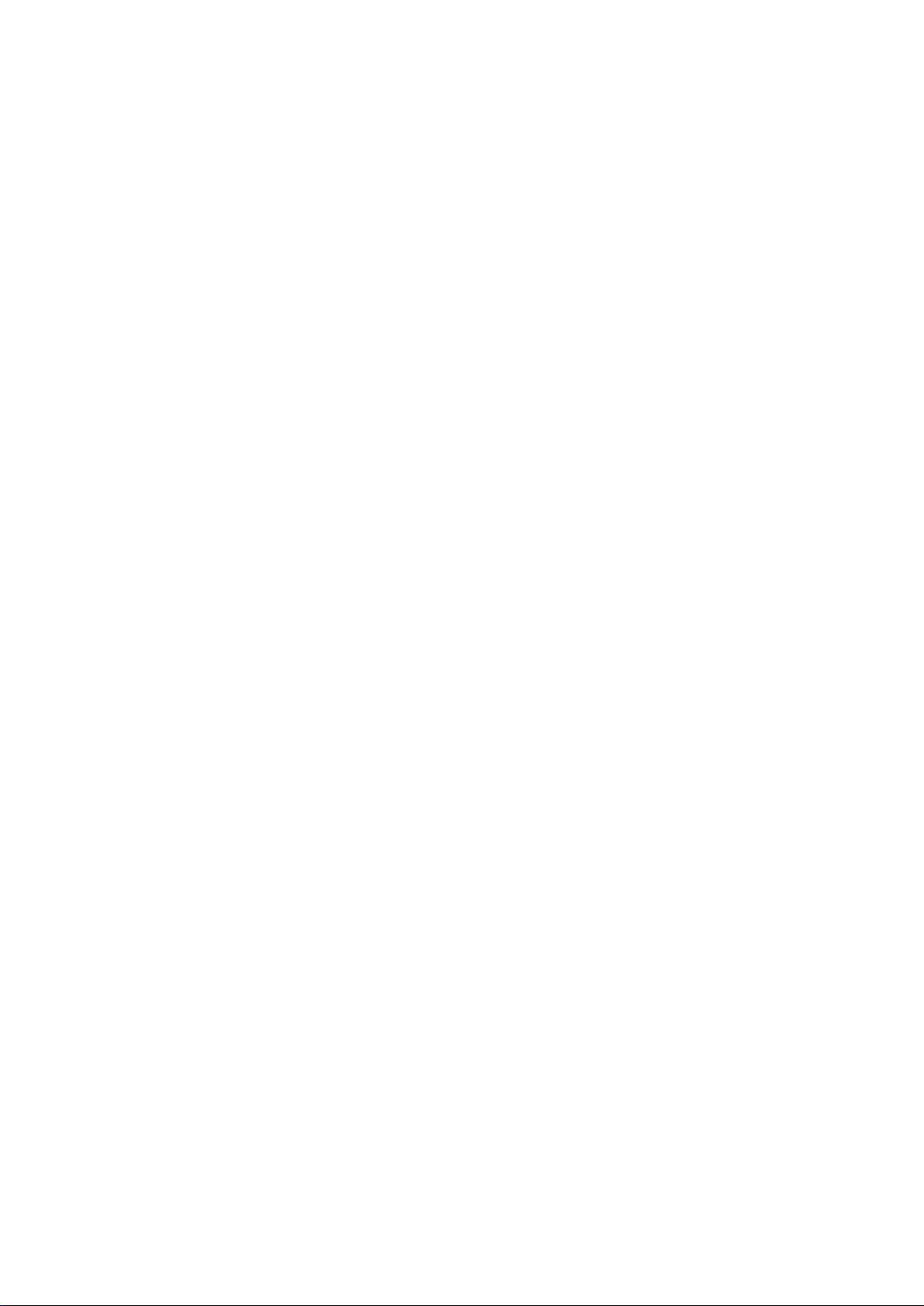
Sonido y pantalla
Conguración del modo No molestar 69
Conguración de los ajustes de sonido 69
Cómo activar el Modo lectura para evitar la fatiga visual 70
Más ajustes de pantalla 71
Almacenamiento
Liberador de espacio en la memoria 73
Asistencia inteligente
Contenidos
Cómo acceder a las funciones del dispositivo en cualquier lugar con
el dock de navegación
Sistema
Cómo cambiar el modo de introducción
Accesibilidad 75
Ajustes generales 77
Actualización del sistema
Cómo realizar una actualización en línea
Aviso legal
Aviso legal
Seguridad de datos e información personal 83
Cómo obtener asistencia 83
74
75
80
81
iii
Page 5
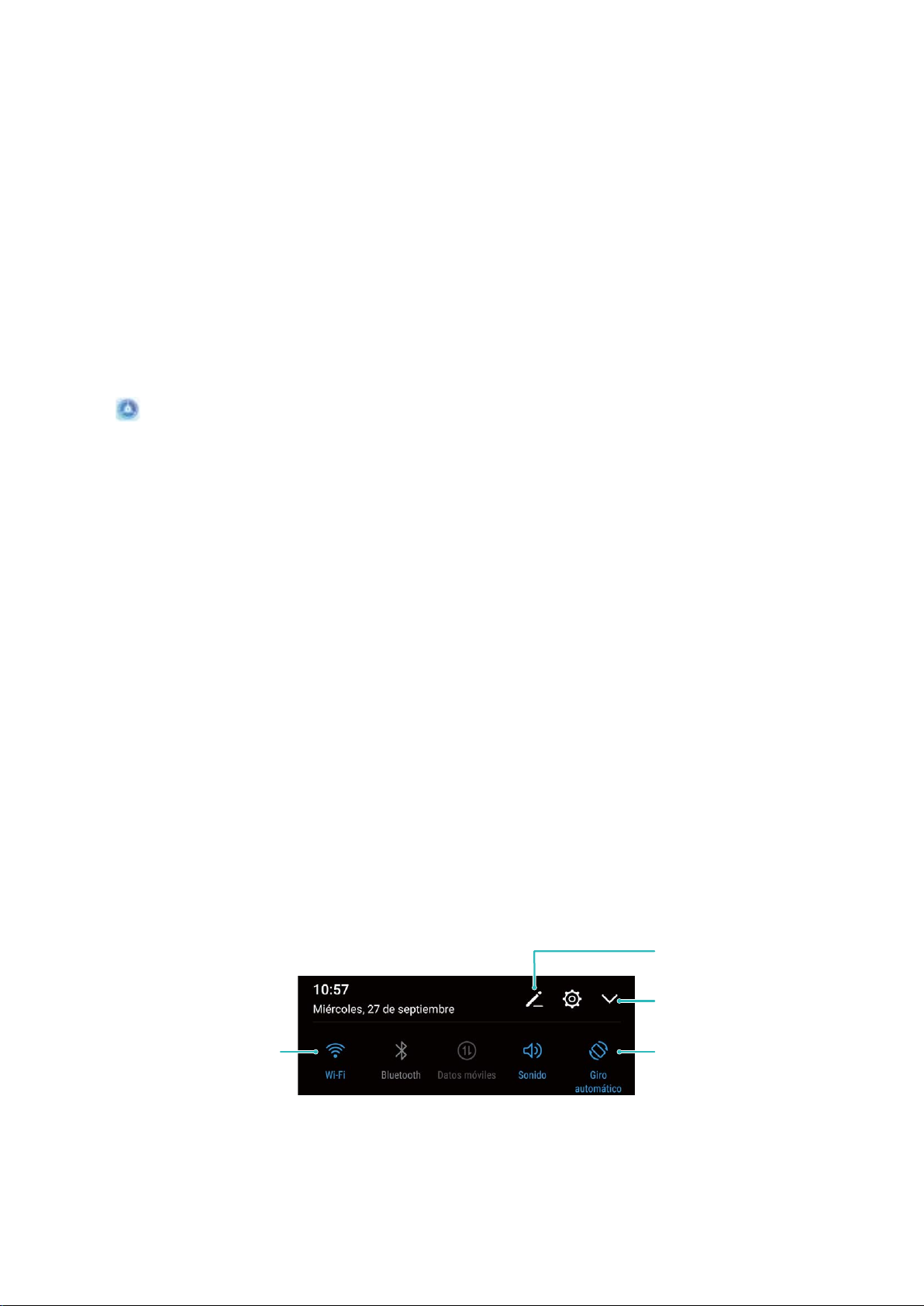
Funciones maravillosas
Mostrar todos los botones
de accesos directos
Pulse el botón de acceso
directo para habilitar la
función pertinente
Mantener pulsado para
acceder a Ajustes
Reorganizar botones de
acceso directo
Sugerencias de uso destacadas
Cómo acceder a las funciones del dispositivo en cualquier lugar con el dock de navegación
Para cerrar una aplicación o volver a la pantalla principal, debe usar la barra de navegación que se
encuentra en la parte inferior del dispositivo. Puede habilitar la función del dock de navegación en su
teléfono para evitar la utilización de las teclas de navegación y operar el dispositivo cómodamente con
una sola mano.
Abra
Dock de navegación. El dock de navegación aparecerá en pantalla. Puede arrastrarlo hacia donde
preera. El dock de navegación permite realizar las siguientes acciones:
l Volver: Pulse el dock de navegación una vez para volver un paso atrás o dos veces para volver dos
pasos atrás.
l Ir a Inicio: Mantenga pulsado el dock de navegación y después suéltelo para acceder a la pantalla
principal.
l Ver aplicaciones en segundo plano: Mantenga pulsado el dock de navegación y después deslice
el dedo hacia la derecha o hacia la izquierda para ver las aplicaciones que se están ejecutando en
segundo plano.
Ajustes. Acceda a Sistema > Navegación del sistema > Dock de navegación y habilite
Uso de accesos directos para habilitar rápidamente funciones usadas con frecuencia
¿Desea habilitar o deshabilitar rápidamente los datos móviles o la conexión Wi-Fi? Deslice el dedo
hacia abajo en la barra de estado y abra el panel de accesos directos; a continuación, pulse el acceso
directo correspondiente para habilitar o deshabilitar una función. Mantenga pulsado un icono de
acceso directo para acceder a la página de ajustes de la función.
1
Page 6
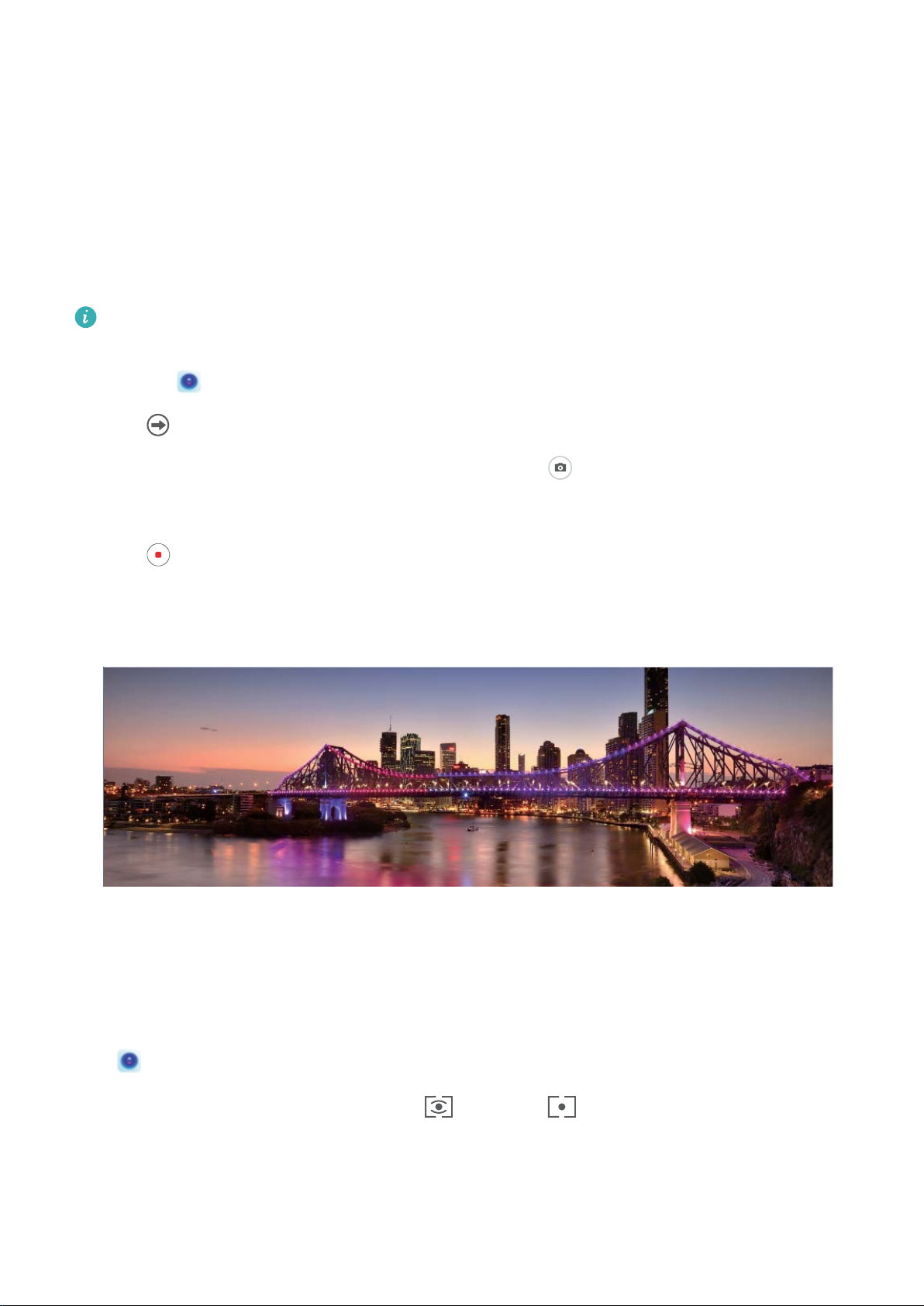
Funciones maravillosas
Sugerencias de la cámara
Cómo usar el modo Panorámica para capturar panorámicas
Las fotos panorámicas ofrecen un ángulo de visión más ancho que las fotos comunes y permiten
hacer tomas de paisajes de gran amplitud.
Para hacer una toma panorámica, la cámara hace múltiples fotos de objetos dentro del campo visual y
las une para crear una sola foto.
Cuando haga una toma panorámica, busque un espacio amplio, abierto y a cierta distancia del
objetivo y trate de evitar fondos monocromáticos.
1 Acceda a Cámara > Más > Panorámica.
2 Pulse en la parte inferior de la pantalla para congurar la dirección de la captura.
3 Sostenga su teléfono rmemente y, a continuación, pulse para comenzar a disparar. Mueva el
dispositivo lentamente en la dirección indicada, sosteniéndolo rmemente y asegurándose de que
la echa permanezca a nivel de la línea central.
4 Pulse cuando haya terminado. La cámara ensambla las fotos automáticamente para crear una
foto panorámica.
Cómo usar el Modo profesional para capturar retratos
¿Le gustaría hacer retratos más profesionales? El Modo profesional permite congurar los ajustes de la
cámara para ello.
Abra Cámara > Más > Profesional.
Cómo seleccionar un modo de medición: o el modo se recomienda para hacer retratos.
Ubique las personas que desea retratar (las caras, por ejemplo) en el centro del visor.
Cómo ajustar el brillo según el entorno
l Cómo ajustar ISO: Para evitar ruido excesivo, se recomienda ajustar un nivel bajo de ISO cuando se
capturan retratos. Puede ajustar el nivel de ISO según el entorno real.
2
Page 7
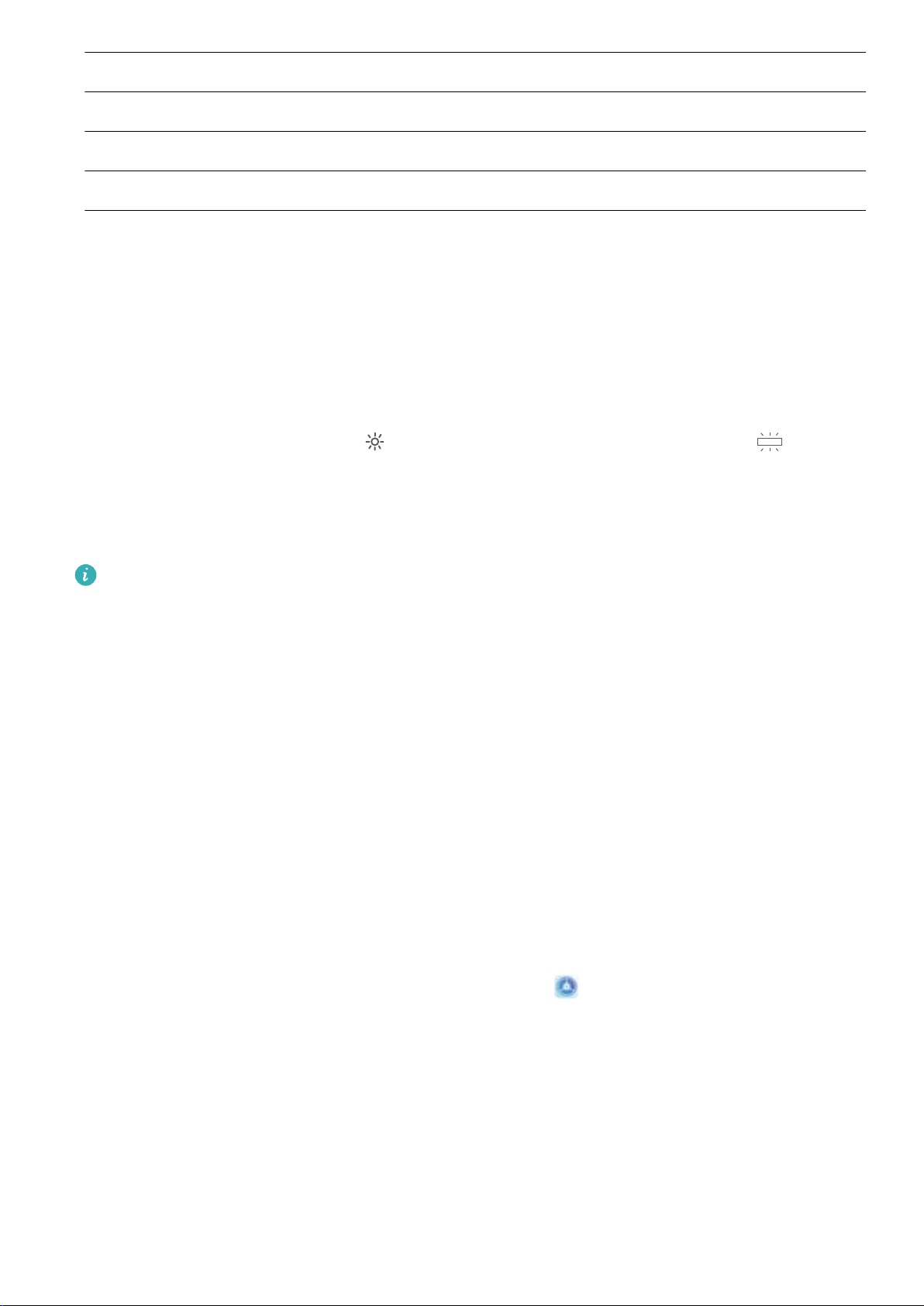
Funciones maravillosas
Entorno Nivel de ISO recomendado
Exteriores Entre 100 y 200
Interiores Aproximadamente 400
Escenas nocturnas Entre 400 y 800
l Cómo ajustar la velocidad del obturador: La velocidad del obturador debe ser lenta si la luz
ambiente es baja y debe ser rápida si la luz ambiente es intensa. La velocidad de obturador
recomendada para retratos estáticos está entre 1/80 y 1/125. Para capturar personas/animales/
objetos en movimiento, seleccione una velocidad del obturador de 1/125 o superior.
l Cómo ajustar la compensación de EV: Puede aumentar la compensación de EV si la luz que
ilumina las personas o la luz de fondo es baja, y puede disminuirla si hay demasiada luz.
Cómo ajustar AWB: Seleccione AWB según las condiciones de iluminación del entorno. Para tomas
bajo la luz del sol, puede seleccionar . En entornos con poca luz, puede seleccionar .
Cómo ajustar el enfoque: Para destacar mejor a la persona, se recomienda usar el enfoque manual
(MF) cuando se toman retratos. En el visor, pulse para enfocar la parte que desea destacar (como la
cara de la persona).
l Algunos ajustes del Modo profesional pueden cambiar si
modica estos ajustes. Puede ajustar
los valores según lo que necesite.
l Los ajustes recomendados solo tienen nes de referencia. Es posible ajustarlos según las
condiciones reales de uso para lograr el efecto deseado.
Gestión del teléfono
Cómo habilitar la función Bloqueo de aplicaciones
La función Bloqueo de aplicaciones permite congurar una contraseña para WeChat, Alipay y demás
aplicaciones importantes. Después de reiniciar el dispositivo o desbloquear la pantalla, se le solicitará
que introduzca su contraseña de Bloqueo de aplicaciones cuando abra por primera vez las
aplicaciones. Esta función mejora la protección de su información privada y evita el acceso no
autorizado a aplicaciones importantes en su dispositivo.
Cómo habilitar la función Bloqueo de aplicaciones: Abra Ajustes. Acceda a Seguridad y
privacidad > Bloqueo de aplicaciones. Cuando acceda por primera vez a la aplicación, siga las
instrucciones que aparecen en pantalla para congurar la contraseña y acceder al Bloqueo de
aplicaciones. En los siguientes accesos, puede introducir directamente la contraseña de bloqueo de
aplicaciones. En la pantalla de Bloqueo de aplicaciones, habilite la función para las aplicaciones que
desea proteger. Cuando acceda por primera vez a una aplicación bloqueada, deberá introducir la
contraseña en el cuadro de texto correspondiente. Si olvida la contraseña, pulse He olvidado mi
contraseña, introduzca la respuesta en el cuadro que corresponde a la pregunta de protección de
3
Page 8
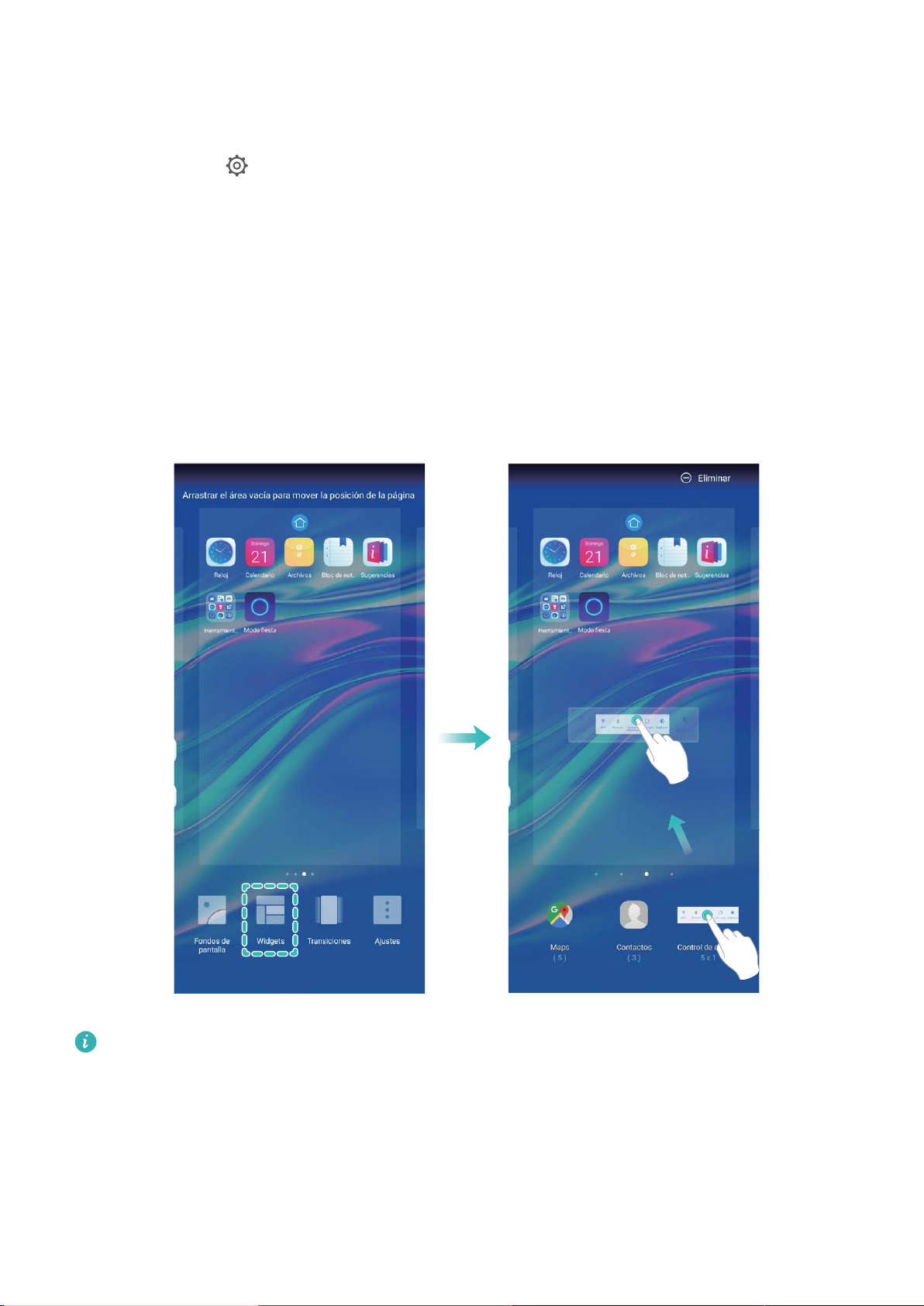
Funciones maravillosas
contraseña y restablézcala. Si no ha congurado la protección de contraseña, la opción He olvidado
mi contraseña no estará disponible.
Cómo modicar la contraseña de Bloqueo de aplicaciones y la protección de dicha
contraseña: Pulse en la pantalla Bloqueo de aplicaciones y pulse Cambiar contraseña o
Cambiar protección de contraseña para modicar la contraseña o la protección de la contraseña.
Cómo gestionar los widgets de la pantalla principal
¿Desea gestionar rápidamente los widgets de la pantalla principal? Puede añadir widgets a la pantalla
principal, moverlos o eliminarlos de esta para ordenarla y facilitar su uso.
Cómo añadir widgets: Mantenga pulsada un área vacía de la pantalla principal para acceder al
modo de edición de la pantalla principal. Pulse Widgets, mantenga pulsado un widget y arrástrelo
hasta un área en blanco de la pantalla principal o pulse el widget que desea.
Asegúrese de que haya
Si no lo hay, añada una nueva pantalla principal vacía o libere algo de espacio en la pantalla
actual.
Cómo eliminar widgets: Mantenga pulsado un widget en la pantalla principal hasta que el
dispositivo vibre. Arrastre el widget hacia Eliminar.
Cómo mover widgets: Mantenga pulsado un widget en la pantalla principal hasta que el dispositivo
vibre. Arrastre el widget hasta cualquier ubicación de la pantalla.
suciente espacio vacío en la pantalla principal para colocar el widget allí.
4
Page 9
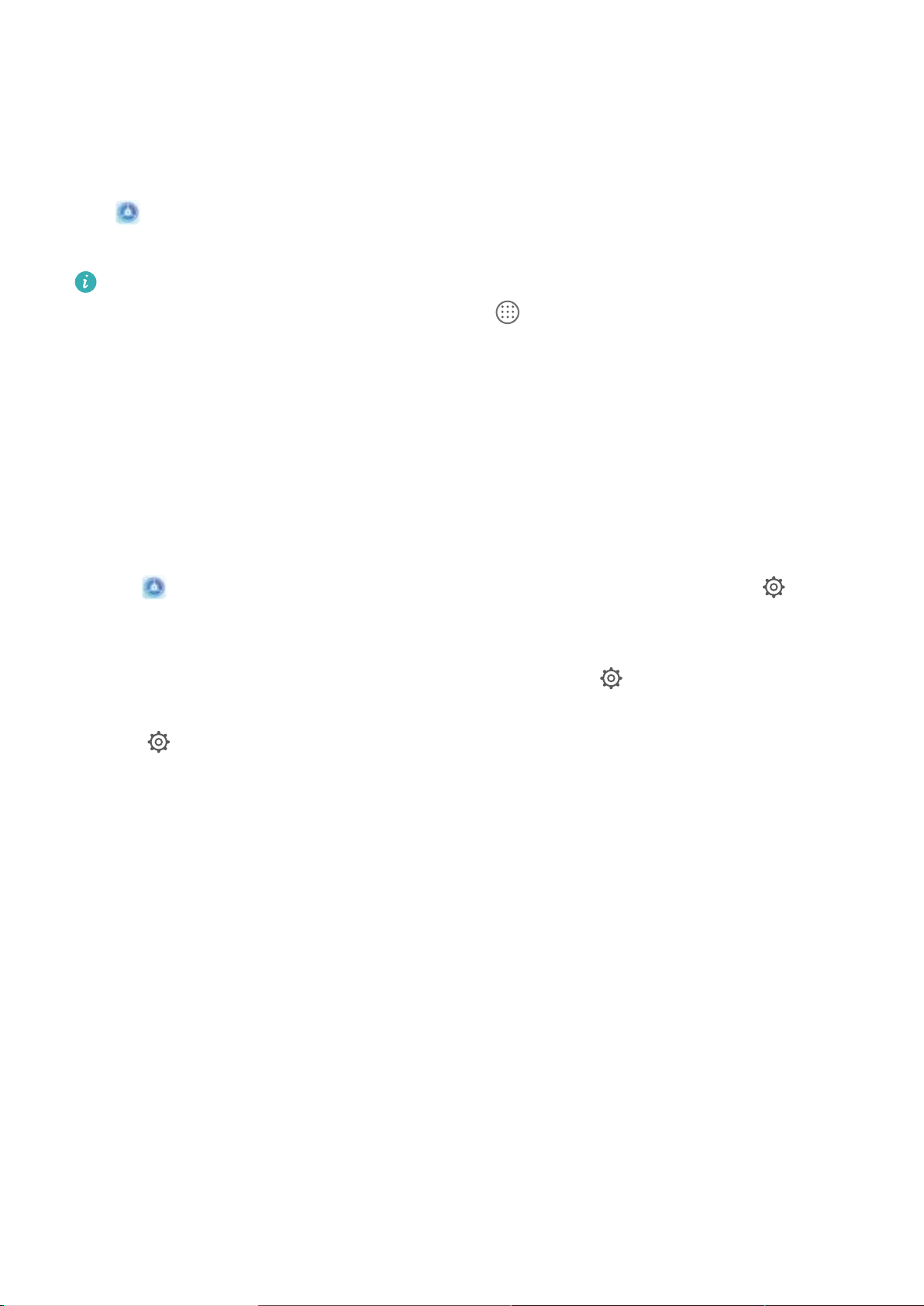
Funciones maravillosas
Uso del cajón de aplicaciones para almacenar aplicaciones
¿Desea guardar sus aplicaciones en un lugar de su pantalla principal para que tenga una apariencia
más ordenada? Puede habilitar el cajón de aplicaciones en la pantalla principal para almacenar todas
sus aplicaciones y liberar espacio en la pantalla principal.
Abra Ajustes, acceda a Pantalla > Estilo de pantalla principal y seleccione Cajón de
aplicaciones. Si desea volver a la pantalla principal estándar, seleccione Estándar.
Cómo añadir el icono de una aplicación del cajón de aplicaciones a la pantalla principal:
Una vez habilitado el cajón de aplicaciones, pulse en la pantalla principal para acceder a la
lista de aplicaciones. En la lista de aplicaciones, mantenga pulsado el icono de la aplicación que
desea añadir hasta que el dispositivo vibre y arrastre dicho icono hasta la posición deseada de la
pantalla principal.
Cómo habilitar TalkBack para que el contenido que aparece en pantalla se lea en voz alta
TalkBack leerá en voz alta el contenido de la pantalla que usted pulse, seleccione o active. Es una
herramienta útil que permite a los usuarios con discapacidad visual interactuar con el dispositivo.
1 Abra Ajustes y acceda a Asistencia inteligente > Accesibilidad > TalkBack > para
abrir la pantalla de ajustes de TalkBack.
2 Habilite TalkBack y pulse Aceptar. El dispositivo mostrará un tutorial cuando se habilite TalkBack
por primera vez. Si necesita escuchar el tutorial de nuevo, pulse
TalkBack y active el tutorial.
, abra la pantalla de ajustes de
3 Pulse y habilite Exploración táctil. Cuando la función Exploración táctil está habilitada, su
dispositivo lee el contenido cuando usted lo pulsa.
¿Por qué mi dispositivo comienza a leer de repente el contenido de la pantalla? ¿Cómo
deshabilito esta función? Es posible que haya habilitado la función TalkBack por accidente. Para
deshabilitar TalkBack, mantenga pulsado el botón de encendido/apagado hasta que el dispositivo
vibre y, a continuación, pulse la pantalla con dos dedos durante al menos tres segundos.
5
Page 10
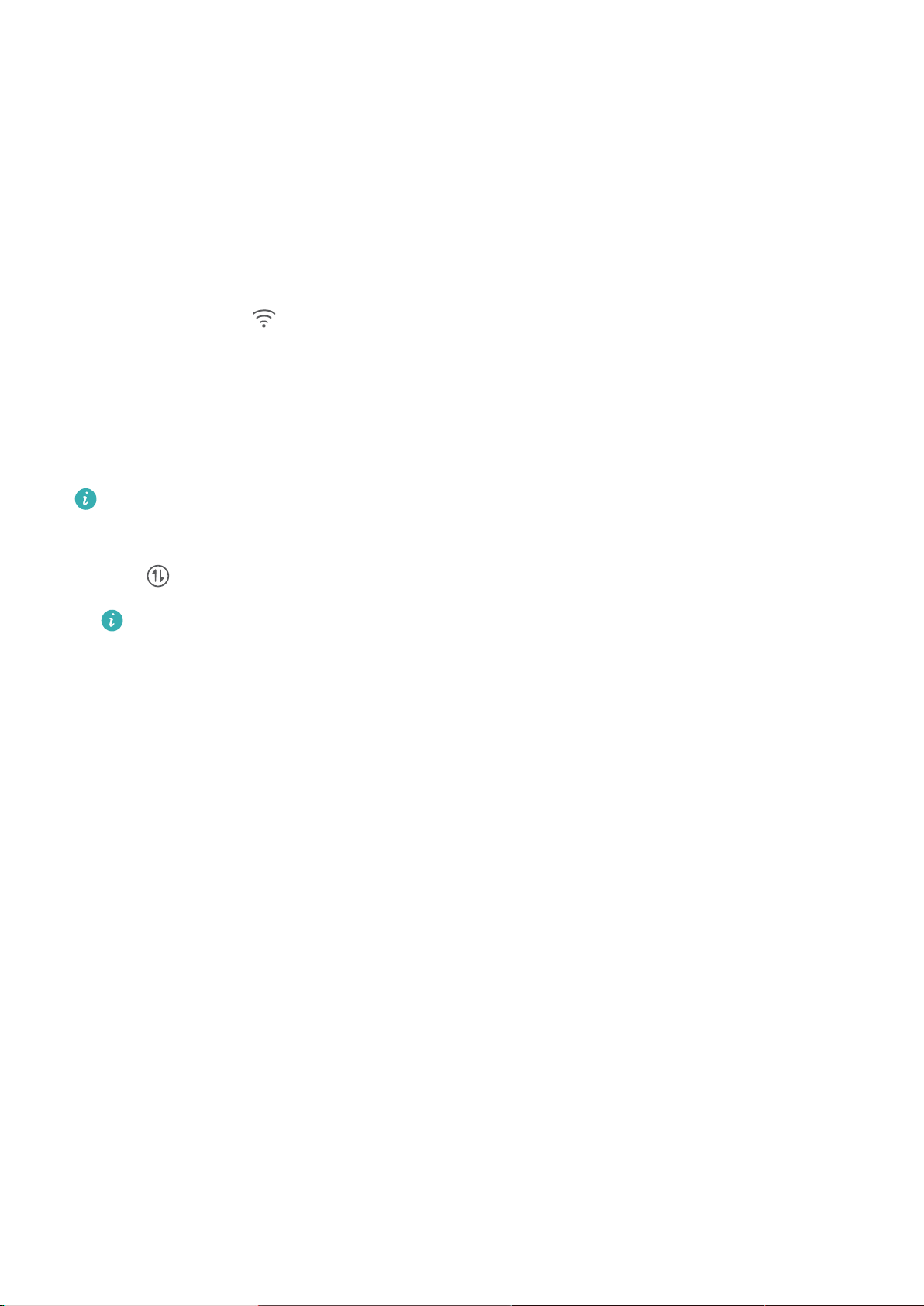
Dispositivo nuevo
Cómo conectarse a Internet
Conéctese a redes Wi-Fi fácilmente con su dispositivo.
Cómo conectarse a una red Wi-Fi
1 Deslice el dedo hacia abajo sobre la barra de estado para abrir el panel de noticaciones.
2 Mantenga pulsado para acceder a la pantalla de ajustes de Wi-Fi.
3 Active Wi-Fi. El dispositivo mostrará una lista de todas las redes Wi-Fi disponibles en su ubicación.
4 Seleccione la red Wi-Fi a la que desea conectarse. Si selecciona una red cifrada, deberá introducir
la contraseña.
Cómo conectarse usando datos móviles
Antes de usar los datos móviles, asegúrese de tener un plan de datos para evitar gastos excesivos.
1 Deslice el dedo hacia abajo sobre la barra de estado para abrir el panel de noticaciones.
2 Pulse para habilitar los datos móviles.
Si no necesita acceder a Internet, deshabilite los datos móviles para ahorrar batería y disminuir
el consumo de datos.
6
Page 11
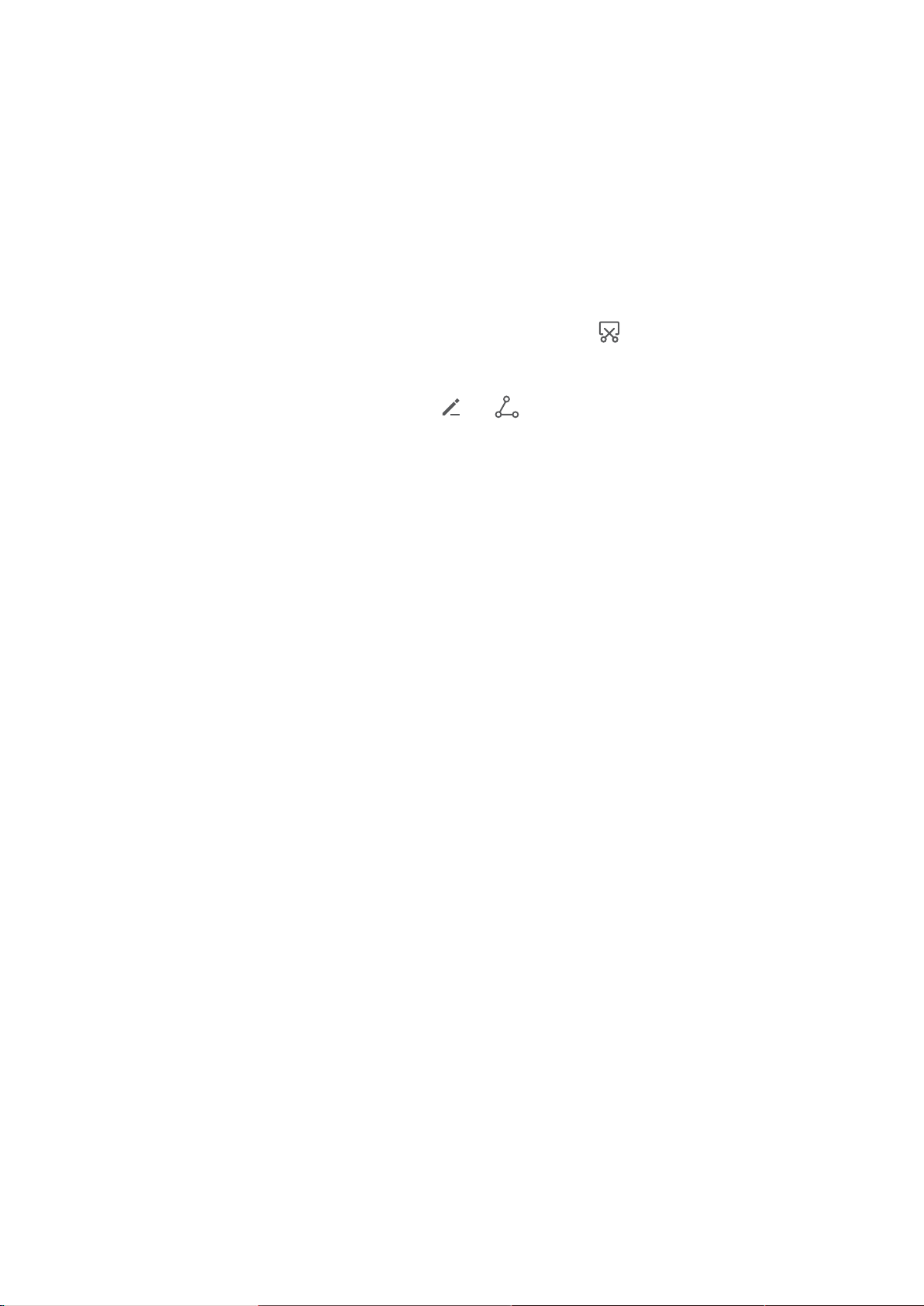
Gestos y funciones
Captura de toda la pantalla
Uso de combinación de teclas para hacer captura de pantalla: Mantenga pulsado el botón de
encendido/apagado y el botón para bajar el volumen de forma simultánea para hacer una captura de
toda la pantalla.
Uso de acceso directo para hacer captura de pantalla: Deslice el dedo hacia abajo desde la barra
de estado, abra el panel de accesos directos; a continuación, pulse para hacer una captura de
toda la pantalla.
Después de hacer la captura de pantalla, pulse o para editar o compartir la captura de
pantalla. La captura de pantalla se guardará en Galería por defecto.
7
Page 12
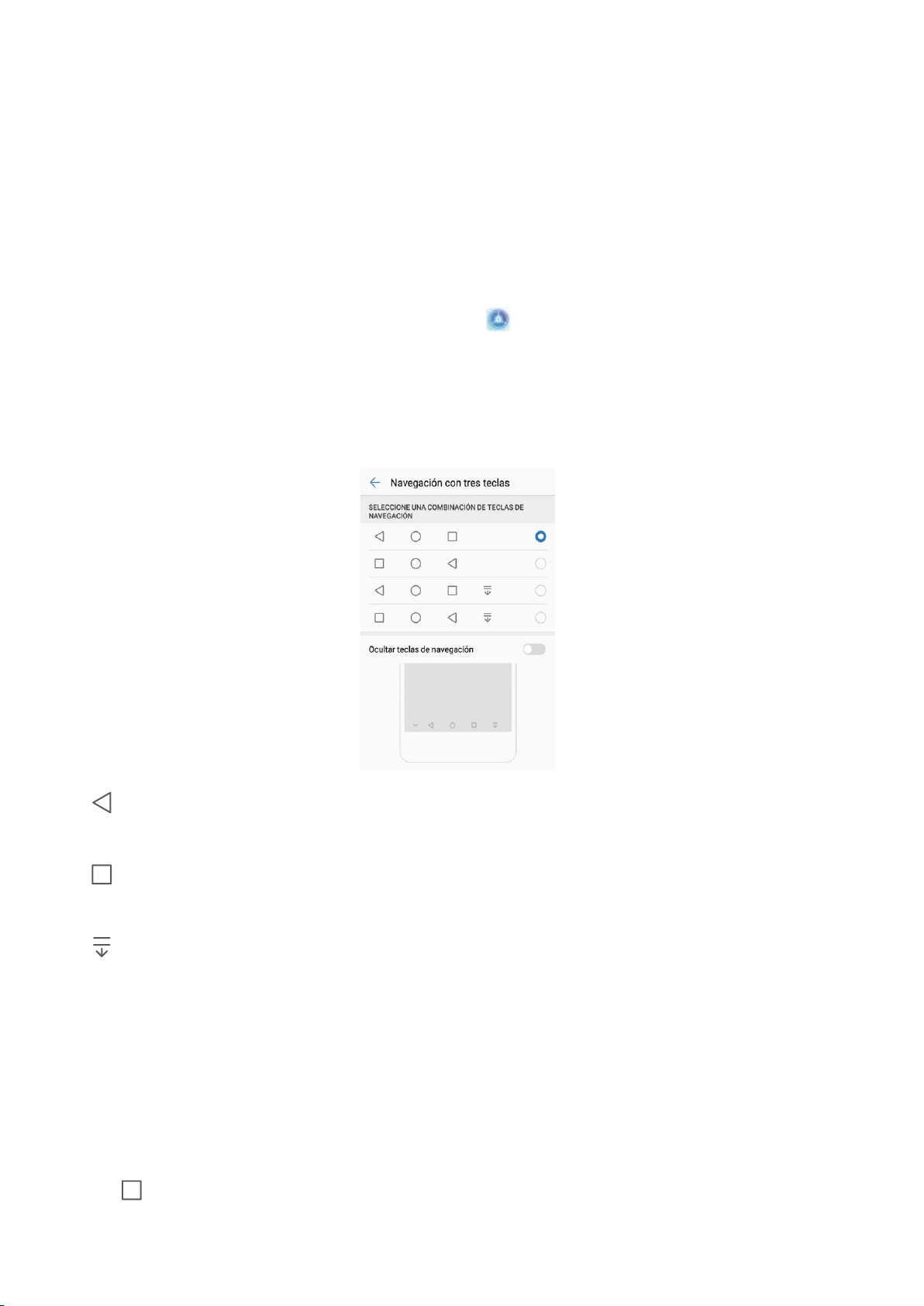
Pantalla principal
Barra de navegación
Conguración de la disposición de la barra de navegación
Con la barra navegación, puede accederse rápidamente a la pantalla principal, volver a la página
anterior, salir de una aplicación o ver las aplicaciones usadas recientemente.
Si desea congurar la barra de navegación, acceda a Ajustes; a continuación, acceda a Sistema
> Navegación del sistema > Navegación con tres teclas > Ajustes, seleccione la combinación de
teclas de navegación, y habilite o deshabilite Ocultar teclas de navegación en función de los
hábitos de uso.
l Tecla Volver: Pulse esta tecla para volver a la página anterior o salir de una aplicación. Pulse
esta tecla para cerrar el teclado cuando está introduciendo texto.
l Tecla Recientes: Pulse esta tecla para ver una lista de las aplicaciones usadas recientemente.
Mantenga pulsada esta tecla para habilitar el modo de pantalla dividida.
l Tecla de noticaciones de deslizamiento hacia abajo: Pulse esta tecla para abrir el panel
de noticaciones.
Uso de la tecla Recientes para gestionar las aplicaciones en segundo plano
Si desea seleccionar rápidamente a una aplicación usada recientemente, puede hacerlo con la tecla
Recientes. La tecla Recientes permite alternar rápidamente entre varias aplicaciones utilizadas
recientemente. También puede usarla para cerrar aplicaciones en segundo plano y aumentar la
velocidad operativa del dispositivo.
Pulse
recientemente:
. Puede ver, seleccionar, cerrar o bloquear aplicaciones en segundo plano usadas
8
Page 13
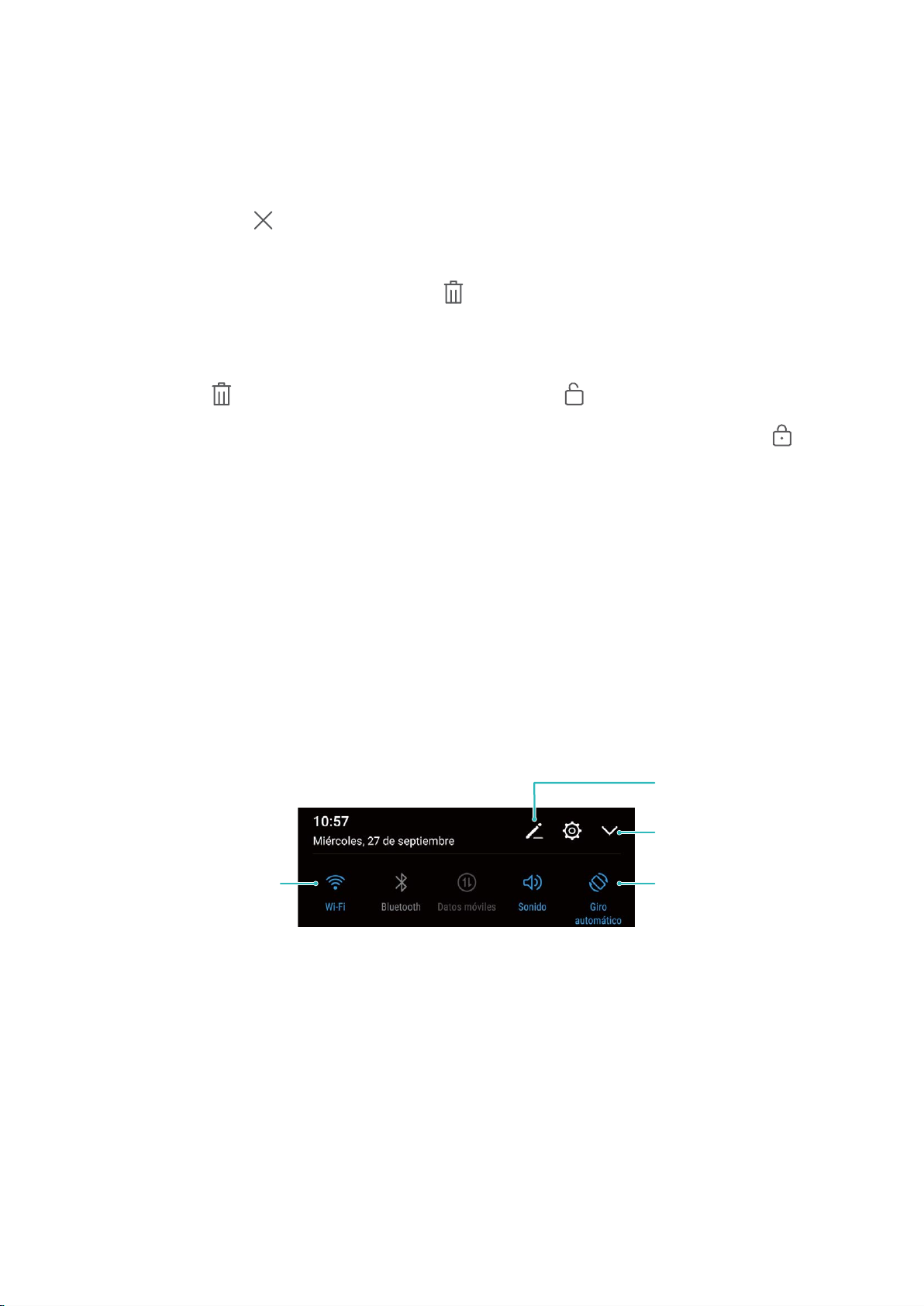
Mostrar todos los botones
de accesos directos
Pulse el botón de acceso
directo para habilitar la
función pertinente
Mantener pulsado para
acceder a Ajustes
Reorganizar botones de
acceso directo
Pantalla principal
l Cómo ver aplicaciones usadas recientemente: Se mostrarán en pantalla las aplicaciones usadas
recientemente y podrá consultarlas deslizando el dedo hacia arriba o hacia abajo.
l Cómo ir a una aplicación usada recientemente: Deslice el dedo hacia arriba o hacia abajo para
encontrar la aplicación que desea usar y pulse la pestaña de la aplicación.
l Cómo cerrar una aplicación: Deslice el dedo hacia la izquierda o hacia la derecha en la pestaña de
la aplicación o pulse en el extremo superior derecho de la pestaña para cerrar la aplicación
correspondiente.
l Cómo cerrar todas las aplicaciones: Pulse para cerrar todas las aplicaciones.
l Bloqueo de aplicaciones: Si no desea cerrar una aplicación y desea que siga en ejecución en
segundo plano, usted puede optar por bloquearla. Después de bloquear una aplicación, no se podrá
cerrar al pulsar . Si desea bloquear una aplicación, pulse en el extremo superior derecho de
la pestaña de la aplicación. Es posible desbloquear una aplicación bloqueada, pulsando en el
extremo superior derecho de la pestaña de la aplicación.
Uso de accesos directos para habilitar rápidamente funciones usadas con frecuencia
¿Desea habilitar o deshabilitar rápidamente los datos móviles o la conexión Wi-Fi? Deslice el dedo
hacia abajo en la barra de estado y abra el panel de accesos directos; a continuación, pulse el acceso
directo correspondiente para habilitar o deshabilitar una función. Mantenga pulsado un icono de
acceso directo para acceder a la página de ajustes de la función.
Panel de noticaciones y barra de estado
Iconos de noticación y estado y descripciones
Los iconos de la barra de estado proporcionan una vista rápida del estado general del dispositivo, lo
que incluye la conexión de red, el nivel de batería y los mensajes nuevos recibidos con el dispositivo en
modo silencioso.
9
Page 14
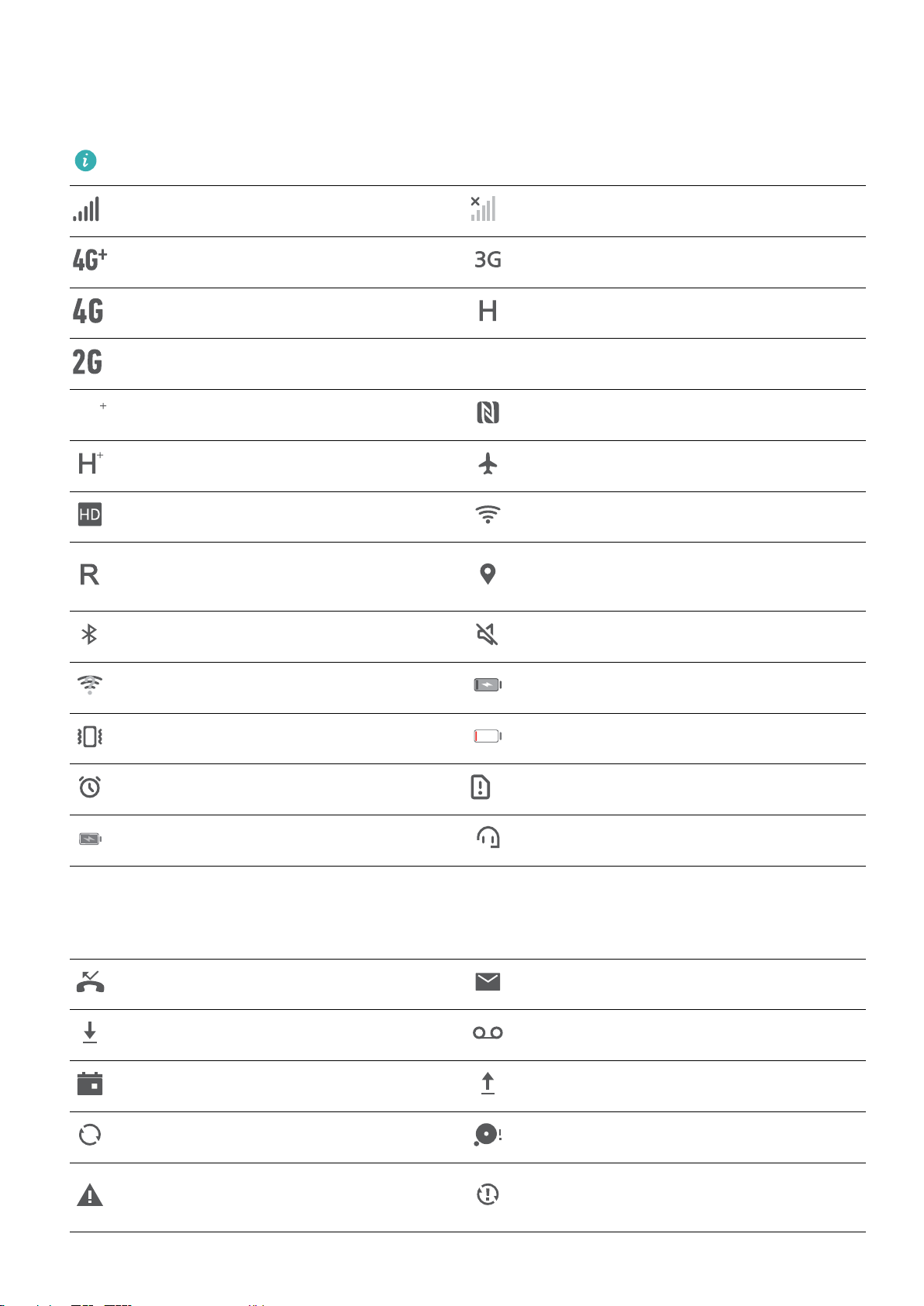
LTE
LTE
LTE
LTE
Pantalla principal
Iconos de estado: Observando los iconos de estado, puede conocer de forma rápida el estado del
dispositivo, como la conexión de red, la intensidad de la señal, el nivel de batería, la fecha y la hora,
entre otros.
Los iconos de estado de la red pueden variar por región y por operador de servicios.
Intensidad de la señal Sin señal
Red 4G+ conectada Red 3G conectada
Red 4G conectada Red HSPA conectada
Red 2G conectada
Red 4G conectada
Red 4G+ conectada NFC habilitado
Red HSPA+ conectada Modo avión habilitado
VoLTE disponible Red Wi-Fi conectada
Recibiendo datos de ubicación del
Itinerancia
GPS
Bluetooth habilitado Modo silencioso habilitado
Red Wi-Fi detectada Carga
Modo vibración habilitado Batería baja
Alarma habilitada No hay tarjeta SIM detectada
Batería totalmente cargada Auriculares conectados
Iconos de noticación: Cuando recibe un mensaje nuevo, una noticación o un recordatorio en su
dispositivo, el icono correspondiente aparecerá en la barra de estado.
Llamada perdida
Correos nuevos
Descargando datos Nuevos mensajes del buzón de voz
Recordatorio de evento Cargando datos
Sincronizando datos Memoria del dispositivo llena
Problema de inicio de sesión o de
Error de sincronización
sincronización
10
Page 15
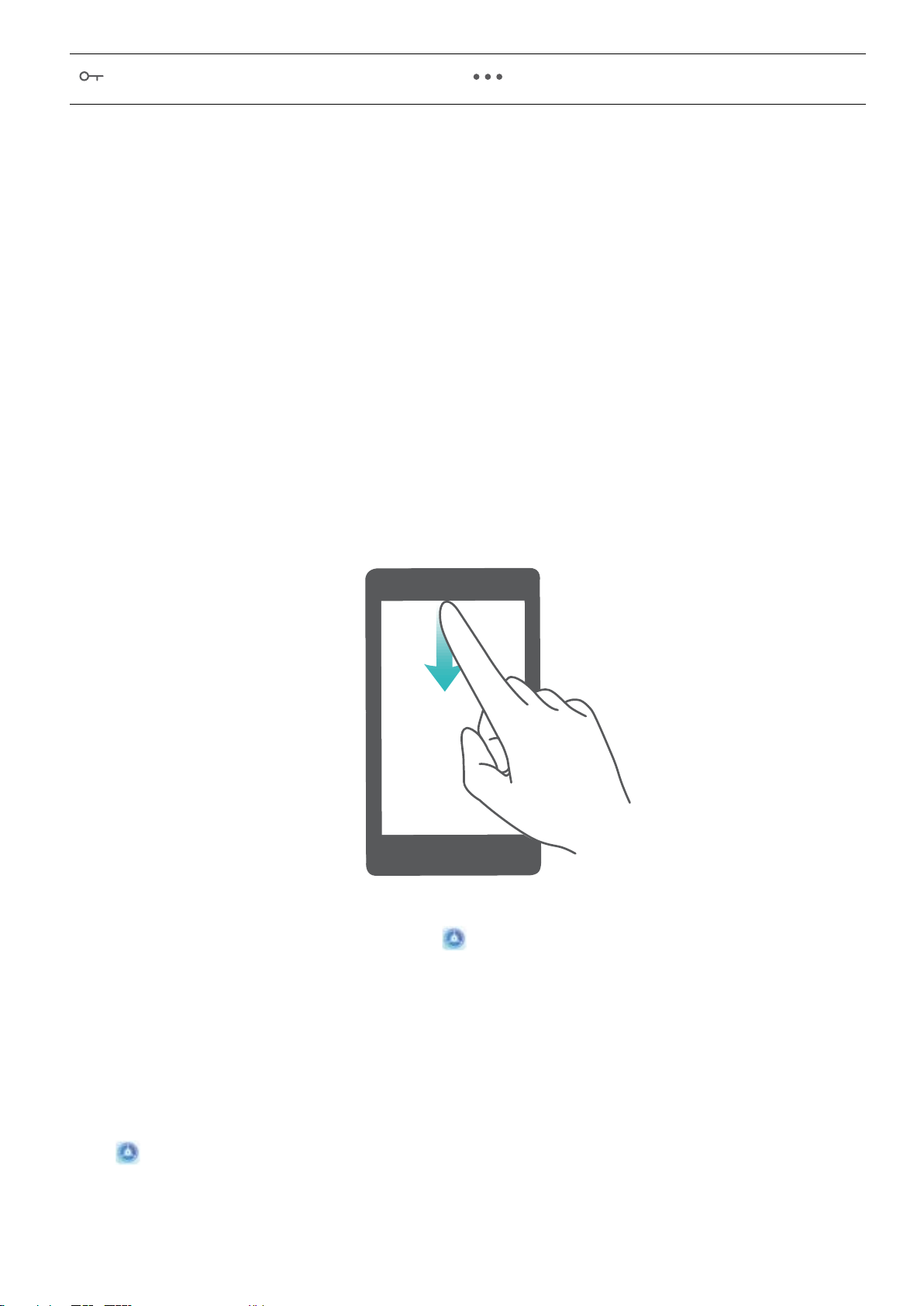
Pantalla principal
VPN conectada Más noticaciones
Cómo abrir el panel de noticaciones para obtener información importante
¿Desea asegurarse de no perderse ninguna noticación importante? Desde la barra de estado de su
teléfono, puede visualizar información de noticaciones en tiempo real, así como el estado de
funcionamiento del dispositivo.
Cuando reciba un recordatorio de noticación, puede activar la pantalla y deslizar el dedo hacia abajo
desde la barra de estado para ver la noticación. Puede acceder a los ajustes de noticaciones y de la
barra de estado de las siguientes maneras:
Acceso al panel noticaciones con la pantalla desbloqueada: Deslice el dedo hacia abajo sobre
la barra de estado para abrir el panel de noticaciones. Puede activar o desactivar los selectores de
accesos directos o pulsar las noticaciones para ver los detalles.
¿Desea que la barra de estado y el panel de noticaciones solo muestren la cantidad de noticaciones
o que no muestren ninguna noticación? Pulse Ajustes y acceda Aplicaciones y noticaciones
> Noticaciones y barra de estado > Método de noticación. A continuación, seleccione
Números o Ninguno, según lo requiera.
Deshabilitación de noticaciones de aplicaciones molestas
¿Le es molesto recibir tantos tipos distintos de noticaciones de aplicaciones? Puede congurar y
deshabilitar noticaciones de aplicaciones para evitar que eso suceda.
Abra
hacer lo siguiente:
l Evitar que todas las aplicaciones envíen noticaciones: Pulse Gestión por lotes y desactive
Todo.
Ajustes y acceda a Aplicaciones y noticaciones > Gestión de noticaciones. Es posible
11
Page 16
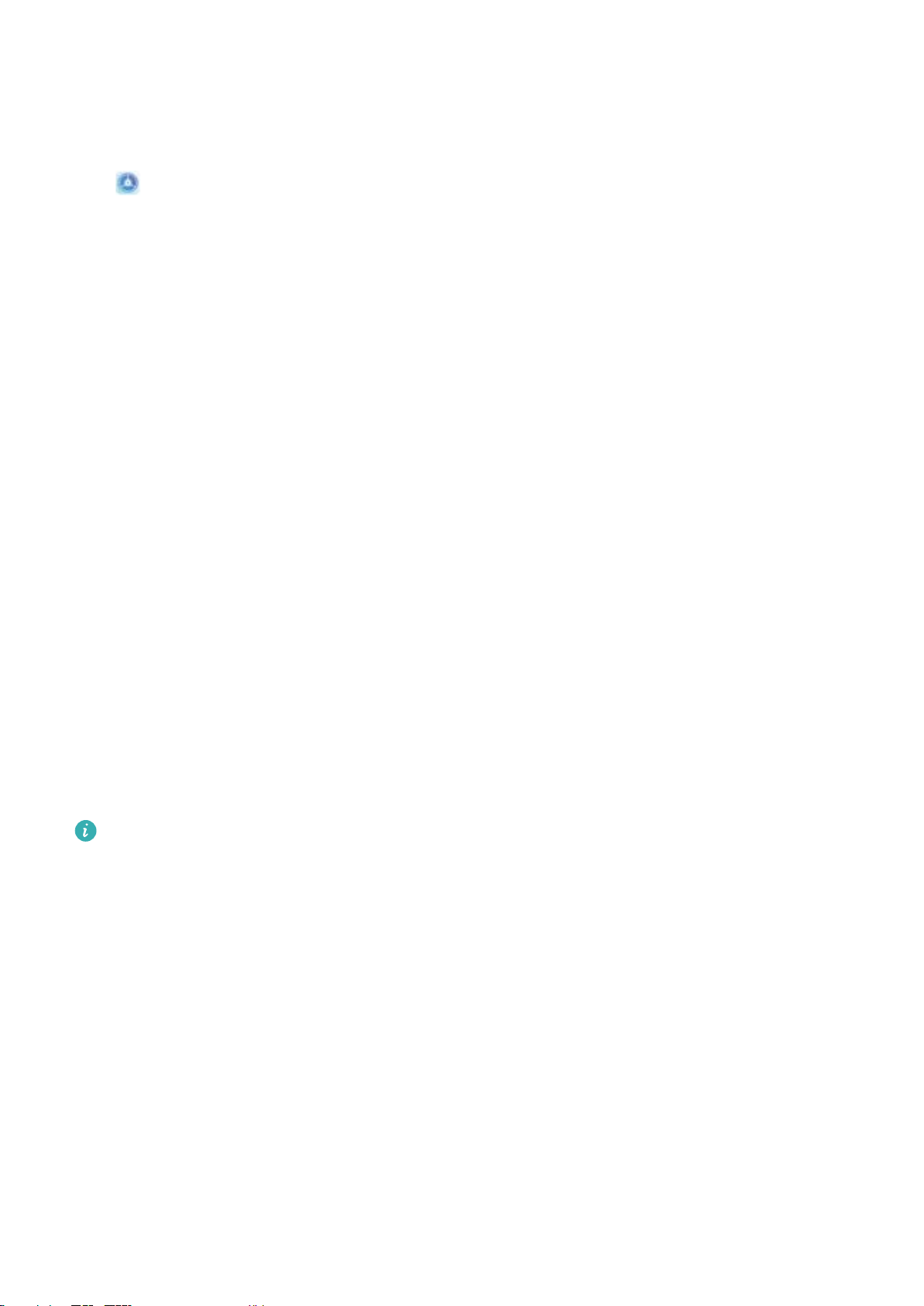
Pantalla principal
Cómo personalizar noticaciones
¿No le agradan los recordatorios de noticaciones predeterminados? Puede personalizar los
recordatorios de noticaciones para recibirlas de la manera que desee.
Abra Ajustes, acceda a Aplicaciones y noticaciones > Noticaciones y barra de estado.
Desde aquí, podrá hacer lo siguiente:
l Habilitar el encendido de la pantalla al recibir noticaciones: Habilite Las noticaciones
activan la pantalla. Si la pantalla del dispositivo está apagada, se encenderá al recibir una
noticación.
l Congurar Noticación luminosa de led: Active Noticación luminosa del led y la luz de
noticación parpadeará cuando reciba noticaciones nuevas.
l Mostrar más información en la barra de estado: Según sus preferencias, puede habilitar
Mostrar nombre del operador o Mostrar la velocidad de la red.
l Congurar el método de noticación: Pulse Método de noticación. Según sus preferencias,
puede seleccionar Iconos, Números o Ninguno.
l Habilitar el modo de porcentaje de batería: Pulse Porcentaje de batería. Según sus
preferencias, puede seleccionar Junto a icono batería, En icono de batería o No mostrar.
Bloqueo de la pantalla para que el dispositivo esté seguro rápidamente
Si no utiliza el dispositivo durante un periodo determinado, la pantalla se apagará y se bloqueará.
Mientras la pantalla permanezca encendida, podrá utilizar el dispositivo sin necesidad de desbloquear
la pantalla. Bloquee la pantalla cuando no esté usando el dispositivo para proteger su privacidad y
evitar la introducción de texto por accidente.
Congure
dispositivos de las siguientes maneras:
Bloquear la pantalla instantáneamente con el botón de encendido/apagado: Pulse el botón de
encendido/apagado para bloquear la pantalla en cualquier momento.
una contraseña de pantalla de bloqueo para proteger la privacidad Puede bloquear su
Bloquear la pantalla pulsando una vez: Pellizque la pantalla juntando dos dedos sobre la pantalla
principal para acceder a la pantalla de edición. Pulse Widgets > Bloqueo de pantalla y añada el
widget Bloqueo de pantalla a la pantalla principal. Esto permite reducir el desgaste por el uso del
botón de encendido/apagado. Después de abandonar el modo de edición de la pantalla principal,
pulse el widget Bloqueo de pantalla para bloquear la pantalla de forma instantánea. Para bloquear
la pantalla de este modo, primero acceda a la página de la pantalla principal donde está ubicado el
widget Bloqueo de pantalla.
12
Page 17
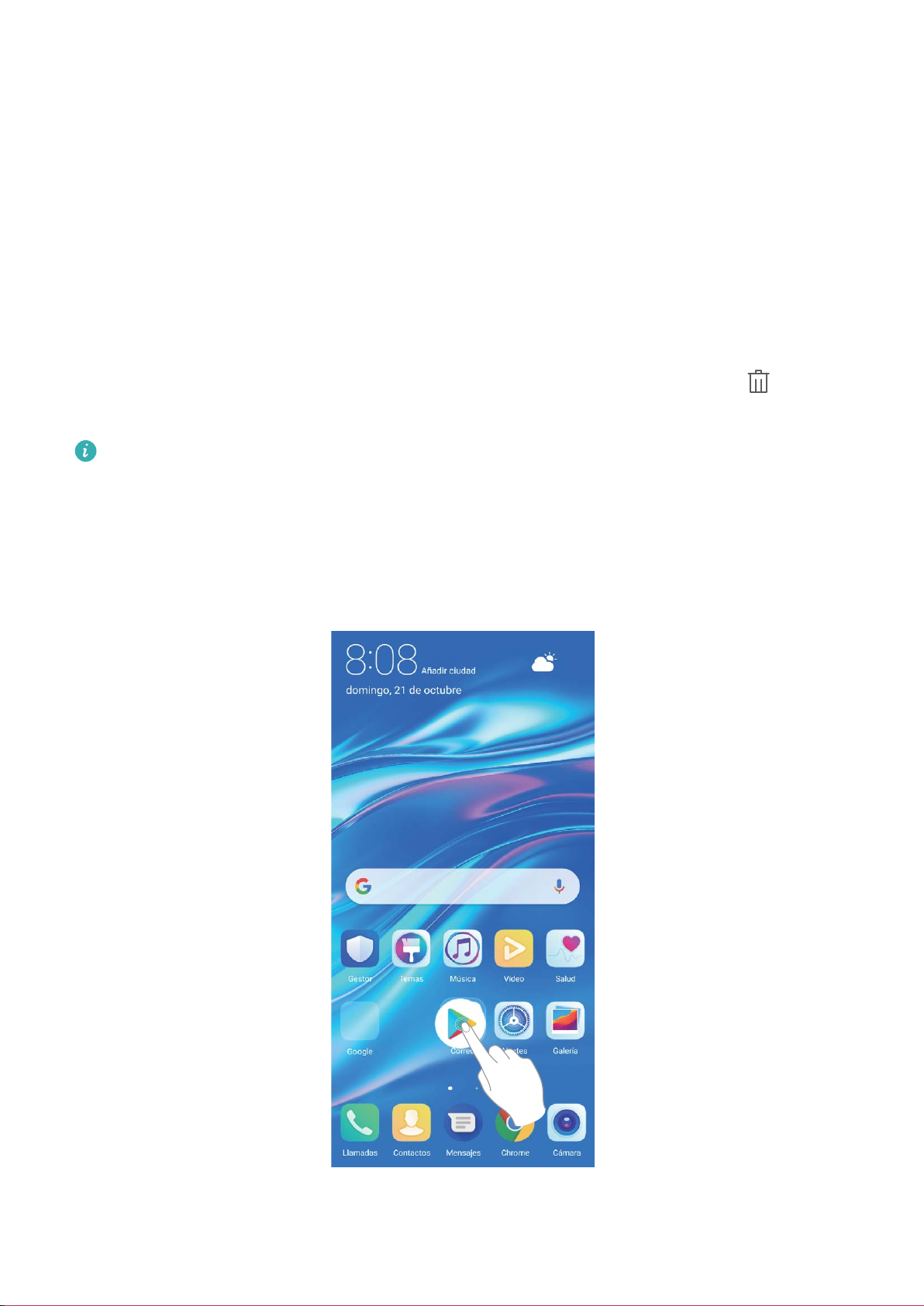
Pantalla principal
Gestión de la pantalla principal
Cómo gestionar los iconos de la pantalla principal
¿Su pantalla principal está atestada de iconos de aplicaciones? Podrá mover o eliminar iconos de la
pantalla principal, ordenarlos y moverlos para guardarlos en carpetas para un uso más conveniente.
Cómo mover los iconos de la pantalla principal: En la pantalla principal, mantenga pulsado el
icono de una aplicación hasta que el dispositivo vibre. A continuación, arrástrelo a la ubicación de la
pantalla principal que desee.
Cómo eliminar una aplicación: En la pantalla principal, mantenga pulsado el icono de la aplicación
que desea desinstalar hasta que el dispositivo vibre, y, a continuación, arrástrelo hasta . Siga las
instrucciones que aparecen en pantalla para eliminar la aplicación.
Para garantizar que el sistema funcione con normalidad, algunas aplicaciones del sistema
preinstaladas no se pueden desinstalar.
Cómo crear una carpeta: En la pantalla principal, mantenga pulsado el icono de una aplicación
hasta que el dispositivo vibre. A continuación, arrástrelo arriba de otro icono. Los dos iconos se
guardarán en una carpeta nueva.
13
Page 18
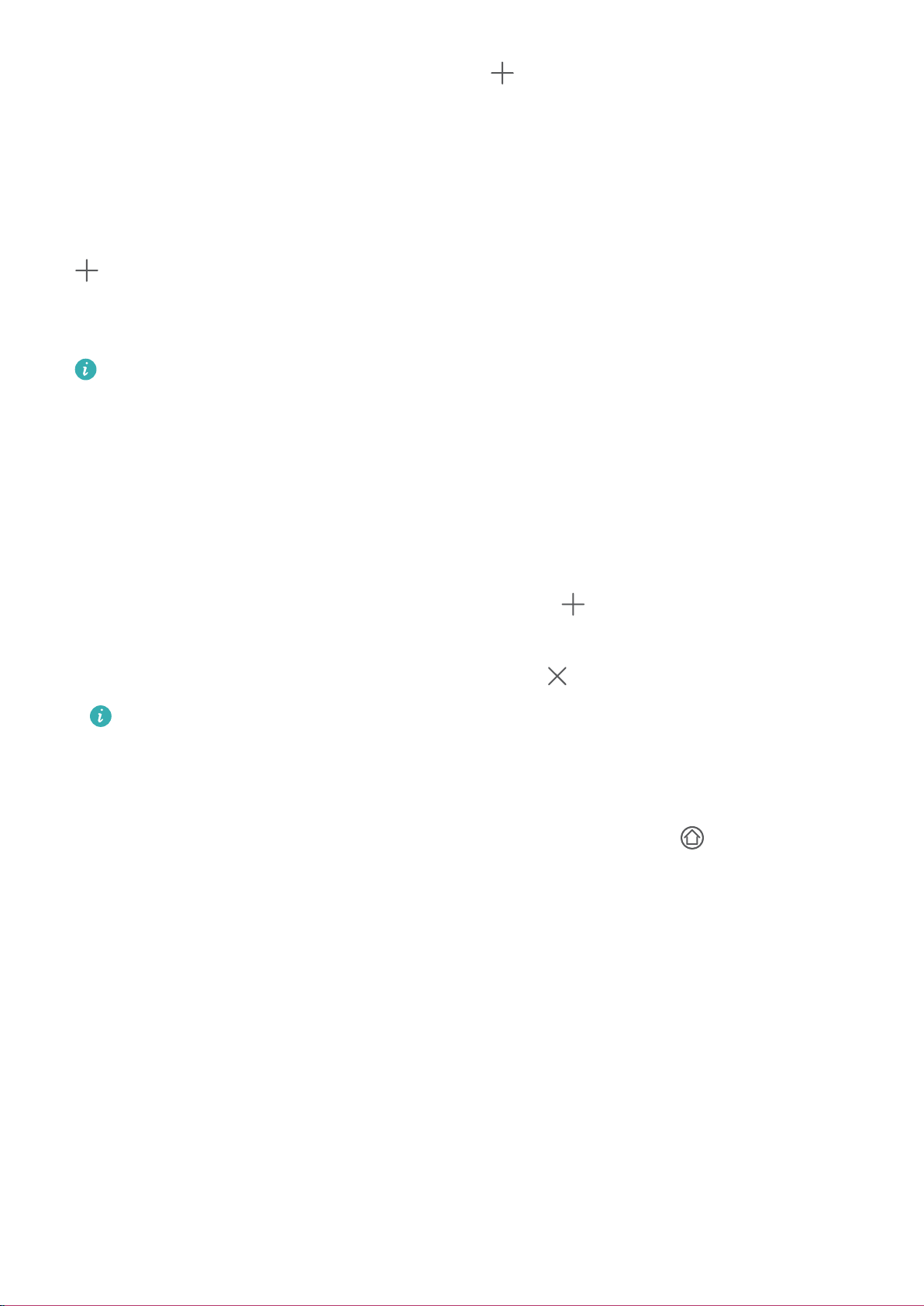
Pantalla principal
Cómo eliminar una carpeta: Abra la carpeta, pulse , deseleccione todas las aplicaciones y
después pulse Aceptar. La carpeta se eliminará automáticamente y todos los iconos de las
aplicaciones dentro de ella se moverán a la pantalla principal.
Cómo cambiar el nombre a una carpeta: Abra la carpeta, pulse el nombre e introduzca un nuevo
nombre.
Cómo añadir iconos de aplicaciones a una carpeta o eliminarlos de ella: Abra la carpeta, pulse
, seleccione o deseleccione las aplicaciones y pulse Aceptar. Los iconos de aplicaciones
seleccionados se añadirán a la carpeta automáticamente, mientras que los iconos deseleccionados se
eliminarán de la carpeta.
Otra forma de eliminar el icono de una aplicación es mantenerlo pulsado dentro de la carpeta
hasta que el dispositivo vibre y después arrastrarlo a la pantalla principal.
Cómo gestionar la pantalla principal
¿Tiene demasiados iconos en la pantalla principal? Puede añadir una página nueva a la pantalla
principal y personalizarla como desee.
Mantenga pulsada un área vacía de la pantalla principal para acceder al modo de edición de la
pantalla principal. Puede hacer lo siguiente:
l Añadir una nueva página de la pantalla principal: Pulse a la izquierda o a la derecha de la
pantalla para añadir una nueva página de la pantalla principal.
l Eliminar una página de pantalla principal vacía: Pulse
para eliminar la página.
Las páginas de la pantalla principal que contienen widgets o iconos de aplicaciones no pueden
eliminarse.
l Modicar el orden de las páginas de la pantalla principal: Mantenga pulsada la página de la
pantalla principal que desea mover y arrástrela hasta la ubicación deseada.
l Congurar una página predeterminada de la pantalla principal: Pulse en la parte superior
de la pantalla principal para congurar la página de la pantalla principal seleccionada como
predeterminada de la pantalla principal.
Cómo gestionar los widgets de la pantalla principal
¿Desea gestionar rápidamente los widgets de la pantalla principal? Puede añadir widgets a la pantalla
principal, moverlos o eliminarlos de esta para ordenarla y facilitar su uso.
Cómo añadir widgets: Mantenga pulsada un área vacía de la pantalla principal para acceder al
modo de edición de la pantalla principal. Pulse Widgets, mantenga pulsado un widget y arrástrelo
hasta un área en blanco de la pantalla principal o pulse el widget que desea.
14
Page 19
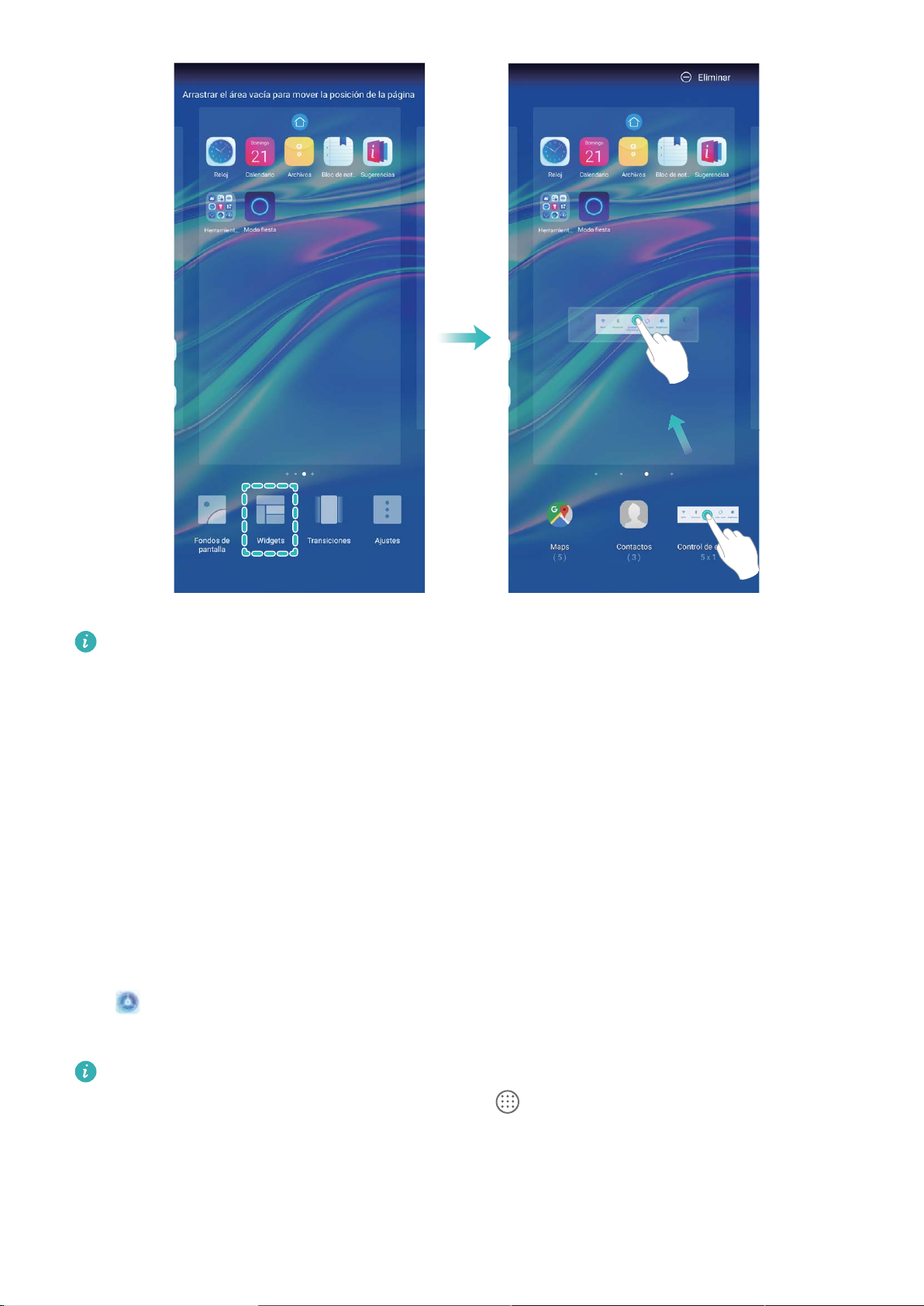
Pantalla principal
Asegúrese de que haya suciente espacio vacío en la pantalla principal para colocar el widget allí.
Si no lo hay, añada una nueva pantalla principal vacía o libere algo de espacio en la pantalla
actual.
Cómo eliminar widgets: Mantenga pulsado un widget en la pantalla principal hasta que el
dispositivo vibre. Arrastre el widget hacia Eliminar.
Cómo mover widgets: Mantenga pulsado un widget en la pantalla principal hasta que el dispositivo
vibre. Arrastre el widget hasta cualquier ubicación de la pantalla.
Uso del cajón de aplicaciones para almacenar aplicaciones
¿Desea guardar sus aplicaciones en un lugar de su pantalla principal para que tenga una apariencia
más ordenada? Puede habilitar el cajón de aplicaciones en la pantalla principal para almacenar todas
sus aplicaciones y liberar espacio en la pantalla principal.
Abra Ajustes, acceda a Pantalla > Estilo de pantalla principal y seleccione Cajón de
aplicaciones. Si desea volver a la pantalla principal estándar, seleccione Estándar.
Cómo añadir el icono de una aplicación del cajón de aplicaciones a la pantalla principal
:
Una vez habilitado el cajón de aplicaciones, pulse en la pantalla principal para acceder a la
lista de aplicaciones. En la lista de aplicaciones, mantenga pulsado el icono de la aplicación que
desea añadir hasta que el dispositivo vibre y arrastre dicho icono hasta la posición deseada de la
pantalla principal.
15
Page 20
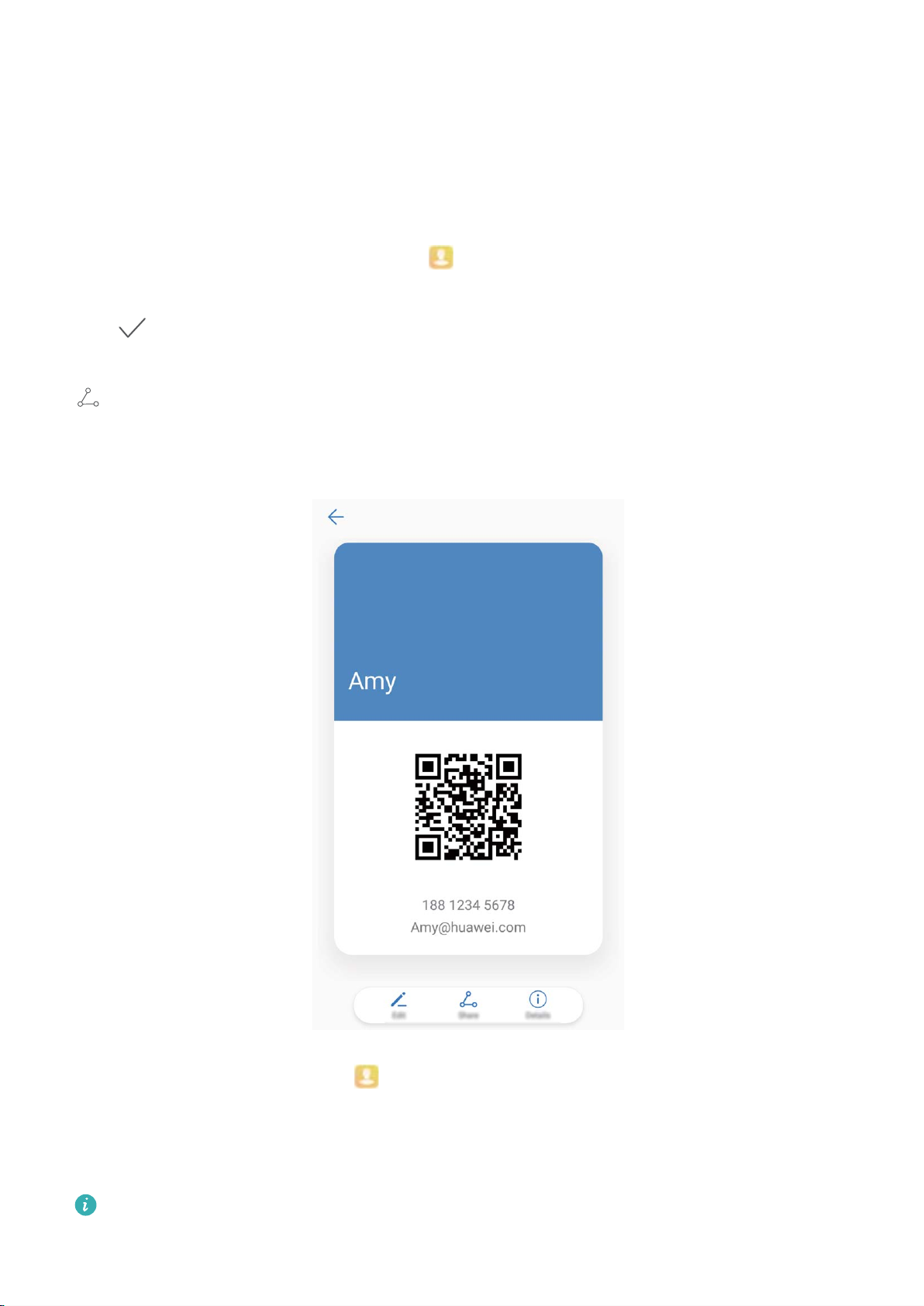
Contactos
Cómo compartir contactos a través de tarjetas de visita electrónicas
Cómo compartir su tarjeta de visita: Abra Contactos y pulse Yo para congurar la imagen de
perl, introducir su nombre, dirección de trabajo, número de teléfono y demás información. Después
pulse para que el dispositivo genere automáticamente una tarjeta de visita con código QR. Así
podrá compartir rápidamente su tarjeta de visita mediante un código QR. Alternativamente, pulse
, seleccione un método para compartir y siga las instrucciones que aparecen en pantalla para
hacerlo.
Cómo compartir contactos: Abra Contactos, seleccione el contacto que desea compartir y
pulse el código QR que aparece en el extremo superior derecho para compartirlo a través del código
QR. También puede pulsar Compartir, seleccionar un método para compartir y seguir las
instrucciones que aparecen en pantalla para hacerlo.
Si el dispositivo del otro usuario admite el análisis de códigos QR, se pueden hacer fotos o
escanear códigos QR directamente para añadir contactos.
16
Page 21
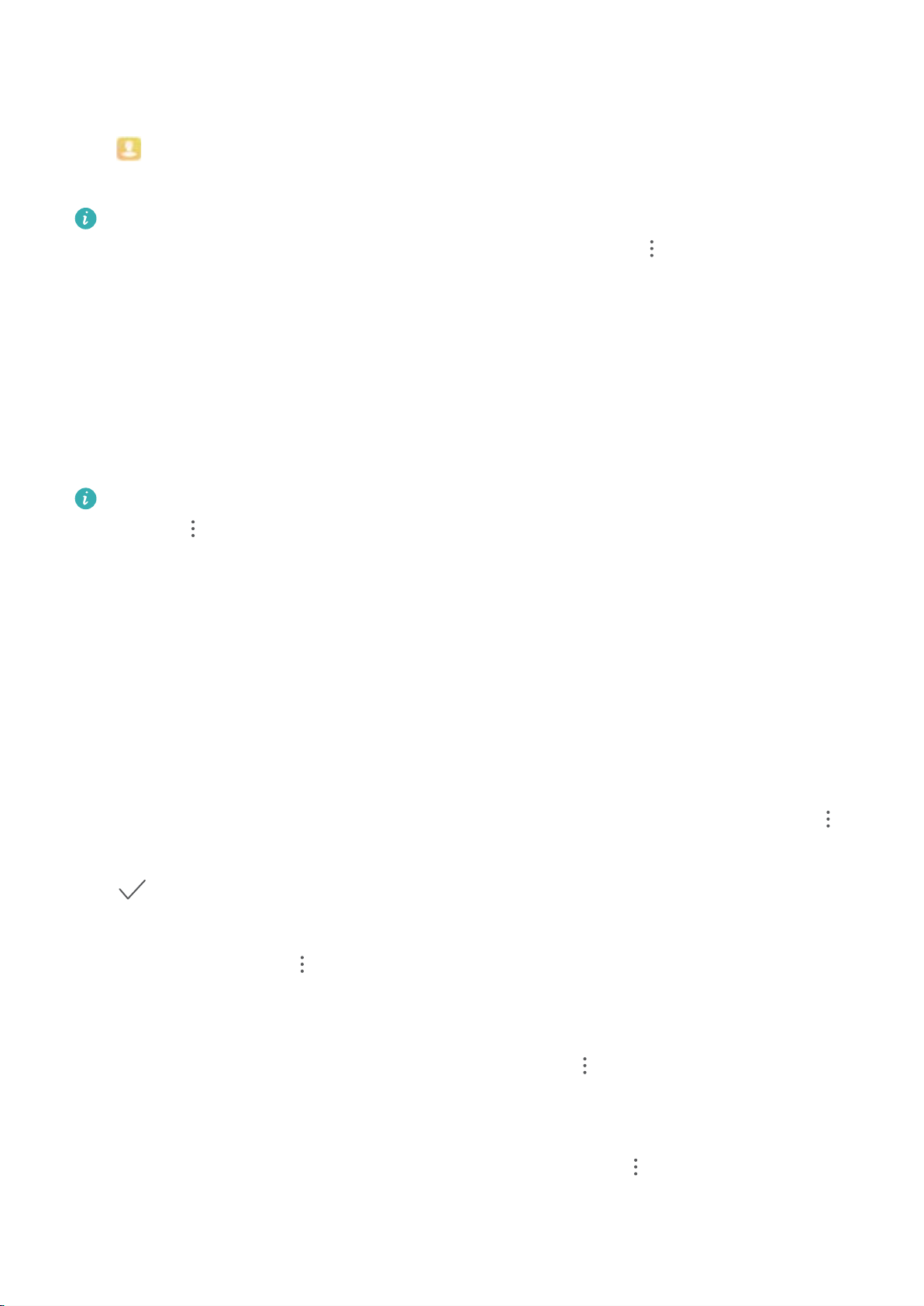
Contactos
Cómo buscar contactos
Abra Contactos. En la lista de contactos, puede usar cualquiera de los siguientes métodos de
búsqueda:
Para obtener resultados más precisos en las búsquedas, asegúrese de que el dispositivo muestre
todos los contactos. En la pantalla de la lista de contactos, acceda a > Mostrar
preferencias, y pulse Todos los contactos.
l Arrastre el índice que se encuentra en el lateral para desplazarse rápidamente por la lista.
l En la barra de búsqueda que se encuentra en la parte superior de la lista de contactos, introduzca el
nombre del contacto, las iniciales, el número de teléfono o la dirección de correo y los resultados de
la búsqueda aparecerán debajo de la barra. También puede introducir más de una palabra clave en
la búsqueda, como “Juan Pérez”, y el sistema buscará rápidamente todos los contactos que
coincidan.
Si se produce un error durante la búsqueda de un contacto, en la pantalla de la lista de contactos,
acceda a > Organizar contactos y pulse Volver a crear datos del índice > Aceptar.
Gestión de contactos
Gestión de contactos
La aplicación Contactos ofrece una gran cantidad de funciones para gestionar los contactos. Es
posible simplicar la lista de contactos, seleccionar la vista de contactos solo del dispositivo o de la
tarjeta SIM y buscar rápidamente los contactos frecuentes.
Cómo fusionar contactos duplicados: Si tiene contactos duplicados en su lista de contacto, puede
usar la función Unir contactos duplicados para fusionarlos. En la lista de contactos, acceda a >
Organizar contactos > Unir contactos duplicados, seleccione los contactos que desee fusionar y
pulse
Cómo ver contactos de diferentes cuentas: ¿Desea ver solamente los contactos del dispositivo o
.
de la tarjeta SIM? Acceda a > Mostrar preferencias y seleccione las cuentas que desea que se
muestren. También puede hacer lo siguiente:
l Habilitar el diseño simple: ¿Desea ocultar las fotos de perl, las empresas y los cargos de la lista
de contactos? En la pantalla de la lista de contactos, acceda a > Mostrar preferencias y
habilite Diseño simple.
l Ver el espacio de almacenamiento de los contactos: ¿Desea consultar el espacio de
almacenamiento de los contactos? En la lista de contactos, acceda a > Mostrar preferencias.
En el campo Cuentas, podrá ver el espacio de almacenamiento total y disponible en el dispositivo o
en la tarjeta SIM.
17
Page 22
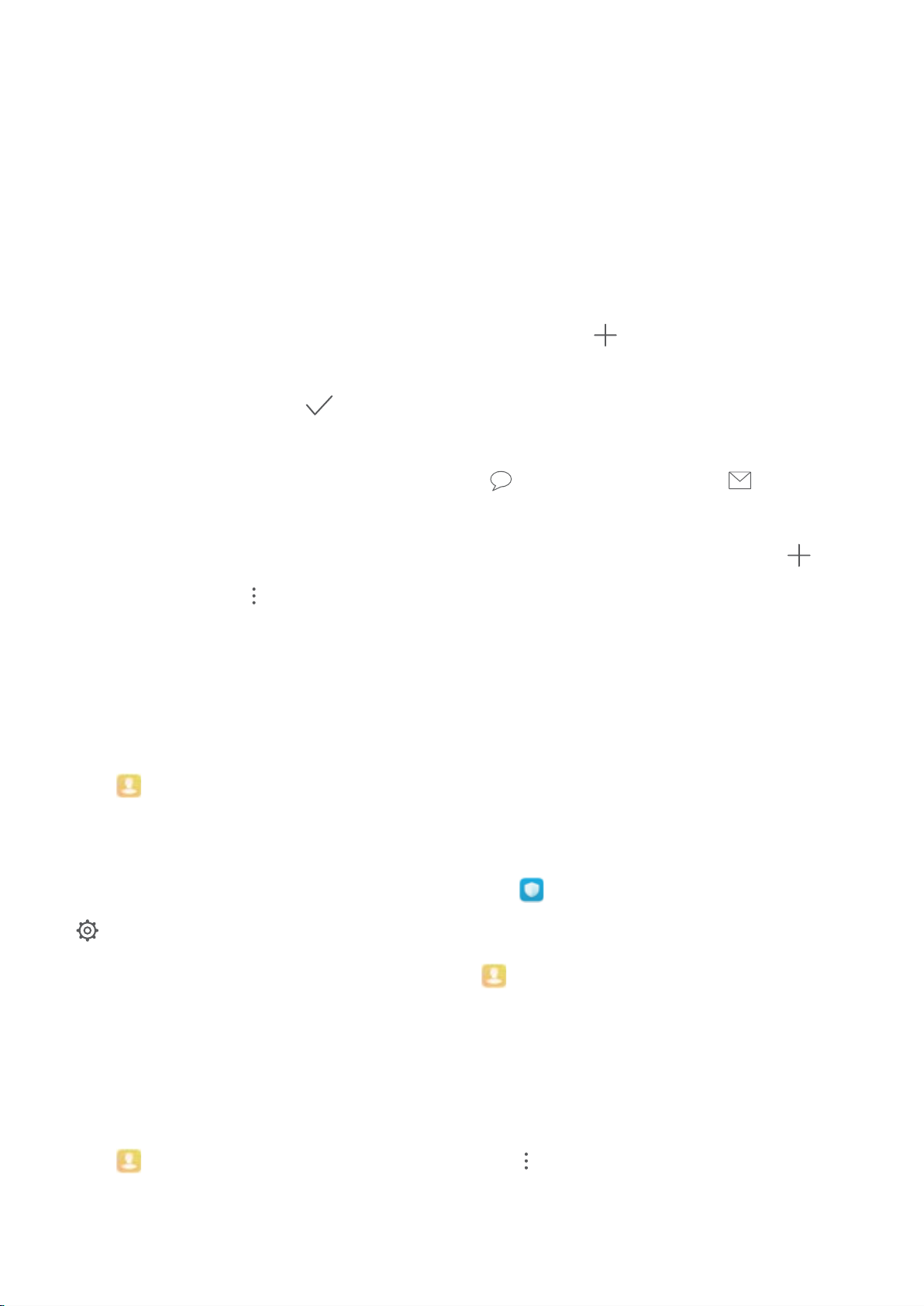
Contactos
Cómo añadir contactos a Favoritos: ¿Cansado de buscar siempre entre sus contactos para
encontrar una entrada en particular? Puede seleccionar como Favoritos sus contactos frecuentes para
un acceso rápido y fácil. En la lista de Contactos, mantenga pulsada la entrada que desea añadir a
Favoritos y pulse Añadir a Favoritos para conrmar la acción.
Gestión de grupos de contactos
¿Desea enviar un mensaje a un grupo de colegas u organizar una reunión? Los grupos inteligentes
agrupan automáticamente los contactos por compañía, ciudad y última fecha de contacto, para que
usted pueda enviar rápidamente un correo o mensaje grupal.
Cómo crear un grupo de contactos: En la lista de grupos, pulse , introduzca el nombre del
grupo (como Familiares o Amigos) y pulse Aceptar. Siga las instrucciones que aparecen en pantalla
para añadir contactos y pulse .
Cómo enviar un mensaje a un grupo inteligente de contactos: En la lista de grupos, en la
sección Grupos inteligentes, abra un grupo y pulse para enviar un mensaje o para enviar
un correo.
Cómo editar un grupo: En la lista de grupos, seleccione el grupo que desea editar y pulse
añadir un contacto o para Eliminar miembros, Tono de grupo, Eliminar grupo o Cambiar
nombre.
Cómo eliminar un grupo: En la lista de grupos, mantenga pulsado un grupo y pulse Eliminar.
para
Cómo añadir contactos a la lista negra
Puede añadir contactos a la lista negra para evitar recibir llamadas no deseadas de dicho contacto.
Abra Contactos, mantenga pulsado el contacto que desea añadir a la lista negra y pulse Añadir
a la lista negra. El dispositivo ltrará todas las llamadas y todos los mensajes de los contactos que
aparezcan en la lista negra.
Cómo ver contactos incluidos en la lista negra: Abra Gestor, acceda a Filtro de números >
, y pulse Lista negra de números para ver la lista negra.
Cómo eliminar contactos de la lista negra: Abra
que desea eliminar de la lista negra y pulse Eliminar de la lista negra.
Contactos, mantenga pulsado el contacto
Cómo borrar los registros de mensajes y llamadas
Use la función Borrar historial para borrar los registros de llamadas y mensajes de un contacto y así
proteger su privacidad.
Abra Contactos, seleccione un contacto y acceda a > Borrar historial > Borrar. Todos los
registros de mensajes y llamadas de ese contacto se borrarán.
18
Page 23
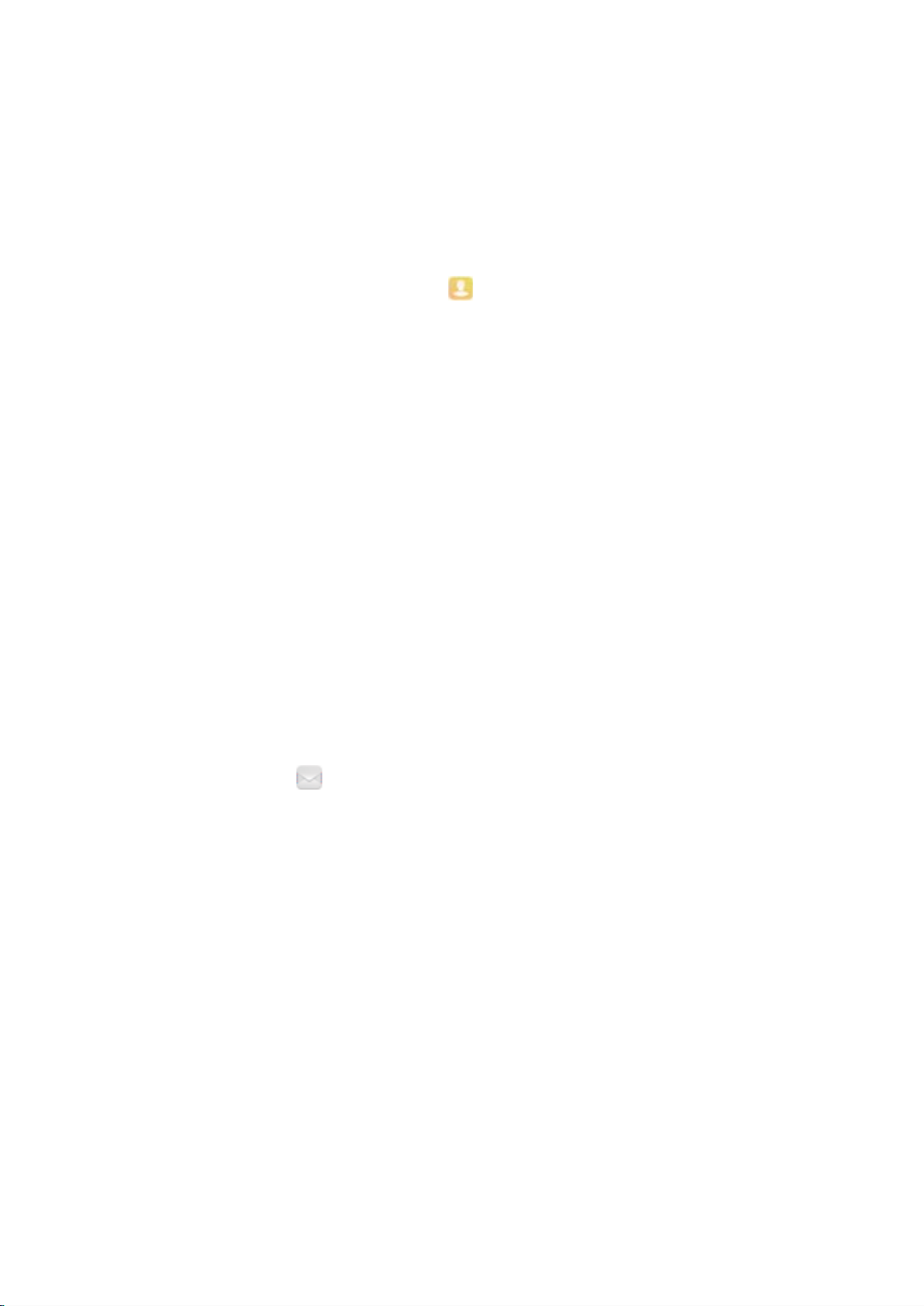
Contactos
Unión de contactos con aplicaciones de terceros
Cómo asociar la información de sus contactos con su cuenta de redes sociales
¿A qué se dedican los contactos en su teléfono? ¿Cuáles son sus correos electrónicos? ¿Cuáles son sus
cargos? Puede usar las redes sociales de terceros (por ejemplo, LinkedIn) para conocer más sobre sus
contactos.
Cómo asociar una cuenta de LinkedIn: Abra Contactos, acceda a Más > Ajustes > Asociar
cuenta de LinkedIn y siga las instrucciones en pantalla para iniciar sesión en su cuenta de LinkedIn.
Una vez que ha iniciado sesión, su teléfono actualizará automáticamente la información de sus
contactos locales. Para sincronizar la información de todos sus contactos de LinkedIn, en Contactos
en la pantalla de ajustes de LinkedIn acceda a Sincronizar los contactos de LinkedIn > Todos los
contactos de LinkedIn y seleccione Sincronizar o Actualización automática de LinkedIn.
Cómo ver la información de contactos proporcionada por LinkedIn: Abra un contacto de
LinkedIn y pulse Ver perl en línea de LinkedIn.
Cómo desasociar los contactos de LinkedIn: Acceda a Contactos > Más > Ajustes > LinkedIn y
seleccione Desasociar.
Cómo ver la información profesional de un remitente
Si ha cambiado de trabajo, debe conocer la información profesional de sus nuevos colegas con
rapidez. Desde una cuenta de una red social (por ejemplo, LinkedIn), puede pedir amistad a los
contactos del correo. La información profesional de los remitentes de los correos se mostrará en la
pantalla de detalles del correo.
En la bandeja de entrada de Correo, abra un correo que haya recibido. Acceda a los detalles del
correo, pulse la foto de perl del remitente y seleccione Ver perl de LinkedIn.
19
Page 24
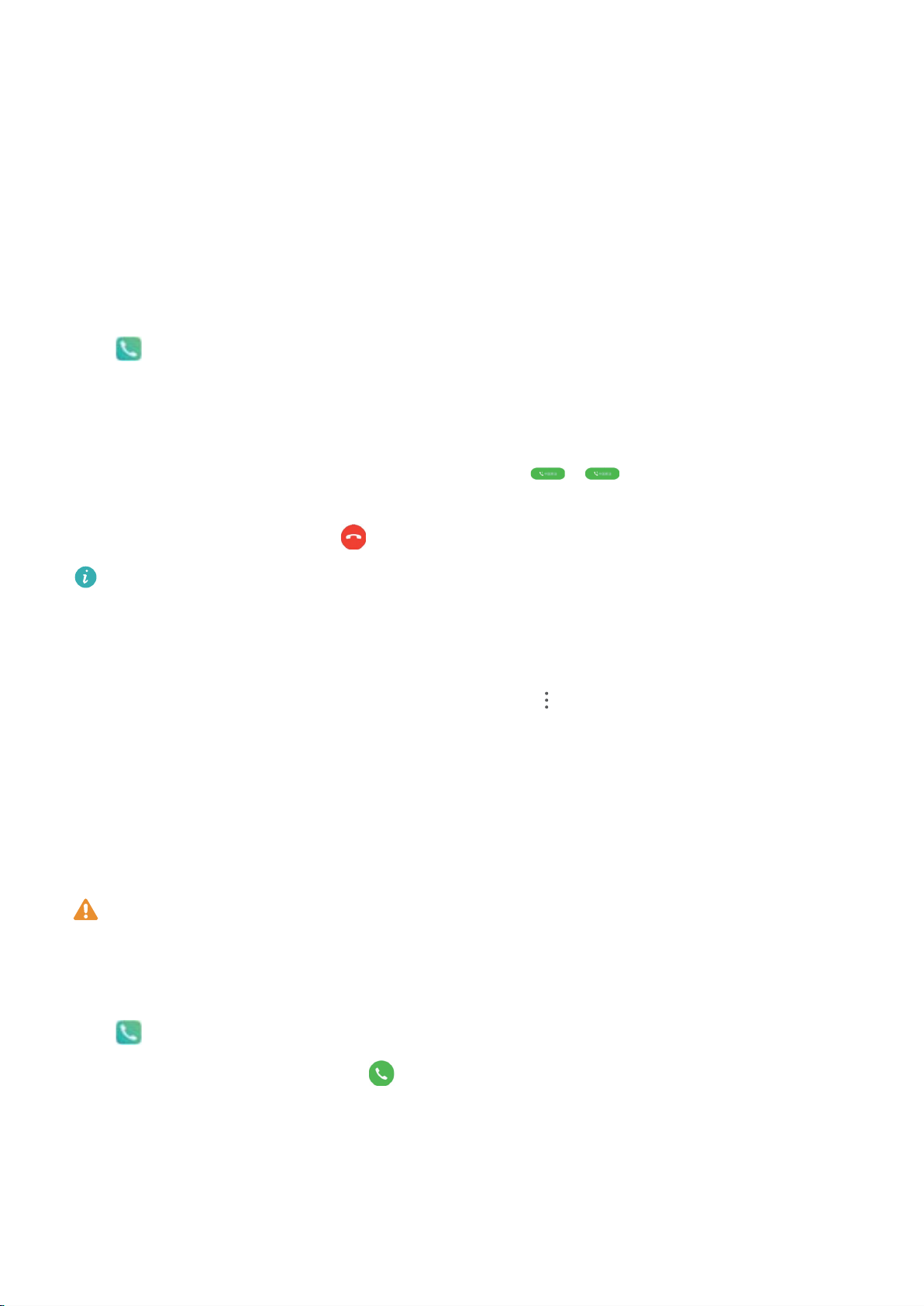
Marcación
Funciones básicas de llamadas
Llamadas
En la pantalla del teclado numérico, introduzca una parte del número de teléfono o la primera letra o
las iniciales en pinyin del nombre del contacto. El dispositivo buscará automáticamente los contactos
correspondientes.
Abra Llamadas. En la pantalla del teclado numérico, introduzca el número de teléfono o la
primera letra o las iniciales en pinyin del nombre del contacto (por ejemplo, introduzca hwkf para
buscar el servicio de atención al cliente de Huawei). Su dispositivo buscará automáticamente el
número correspondiente en Contactos y en el historial de llamadas. Pulse el contacto al que desea
llamar de la lista. Si tiene un dispositivo con dos SIM, pulse o para realizar llamadas. Puede
consultar el estado del contacto en su pantalla (por ejemplo, si el teléfono está sonando o si el desvío
de llamadas está habilitado). Pulse para colgar.
Debe copiar el número de teléfono que quiere marcar y debe pegarlo cuando accede a la pantalla
del teclado numérico.
Pulsar el botón de encendido para colgar: ¿Ha marcado un número equivocado de forma
accidental, ha ocultado la pantalla de llamada y desea colgar rápidamente? Puede congurar Botón
de encendido cuelga. En la pantalla Llamadas, acceda a > Ajustes > Avanzados, y habilite
Botón de encendido cuelga para nalizar llamadas rápidamente.
Llamadas de emergencia
En una situación de emergencia, si el dispositivo está encendido y si se encuentra en un área de
servicio, usted puede hacer llamadas de emergencia aun si la pantalla está bloqueada o si no hay red
móvil.
La función de llamada de emergencia está sujeta a las reglas locales y al proveedor de servicios de
Internet. Los problemas de red o las interferencias del entorno pueden provocar errores en las
llamadas de emergencia. En situaciones de emergencia, no dependa exclusivamente del
dispositivo para comunicarse.
Abra Llamadas o pulse Emergencia en la pantalla bloqueada, introduzca el número de
emergencia local en el teclado y pulse . Si se encuentra en un lugar con buena recepción de red
móvil, el dispositivo está conectado a Internet y los servicios de localización están habilitados, se
obtendrá su ubicación y aparecerá en la pantalla como referencia.
20
Page 25
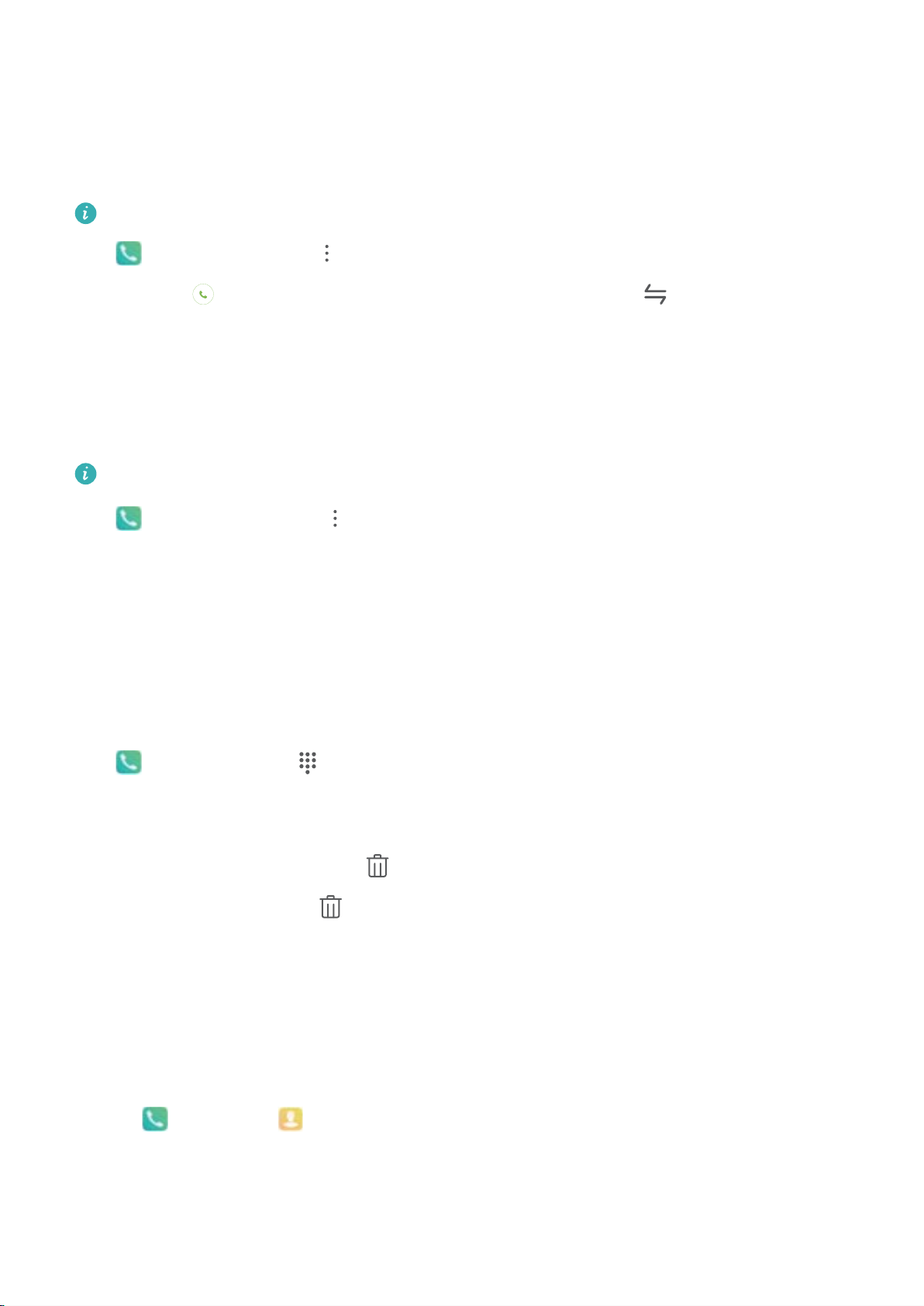
Marcación
Habilitación de llamada en espera para no perderse llamadas de terceros importantes
¿Recibe una llamada entrante cuando tiene una llamada en curso? La función de llamada en espera
permite contestar la llamada nueva y pasar de una llamada a otra.
Es posible que algunos operadores no admitan esta función.
Abra Llamadas, acceda a > Ajustes > Más y habilite Llamada en espera. Al recibir otra
llamada, pulse para responder la llamada y retener la primera. Pulse o la llamada retenida en
la lista de llamadas para pasar de una llamada a la otra.
Habilitación del desvío de llamadas para no perderse nunca una llamada
Si no puede responder llamadas, puede congurar el dispositivo de manera que desvíe las llamadas a
otro número.
Es posible que algunos operadores no admitan esta función.
Abra Llamadas y acceda a > Ajustes > Desvío de llamadas. Si su dispositivo tiene dos
SIM, en la sección SIM 1 o SIM 2, pulse Desvío de llamadas y seleccione un método de desvío.
Introduzca el número al cual desea desviar las llamadas y conrme. Cuando se habilita el desvío de
llamadas, el dispositivo automáticamente desvía las llamadas que reúnen los requisitos al número
preestablecido.
Cómo eliminar registros de llamadas
Puede eliminar los registros de llamadas que ya no necesita.
Abra Llamadas y pulse para ocultar el teclado numérico. Puede llevar a cabo una de las
siguientes operaciones:
l Eliminar un solo registro: Mantenga pulsada una entrada y pulse Eliminar entrada.
l Eliminar muchos registros: Pulse , seleccione las entradas que desea eliminar o pulse
Seleccionar todo y después .
Activación de la itinerancia internacional para una comunicación sin fronteras
Cuando viaja a otro país por trabajo o por placer, puede hacer llamadas usando itinerancia sin
necesidad de marcar el código de país.
1 Póngase en contacto con su operador para activar el servicio de itinerancia o de llamadas
internacionales.
2 Abra
Llamadas o Contactos y realice la llamada.
21
Page 26
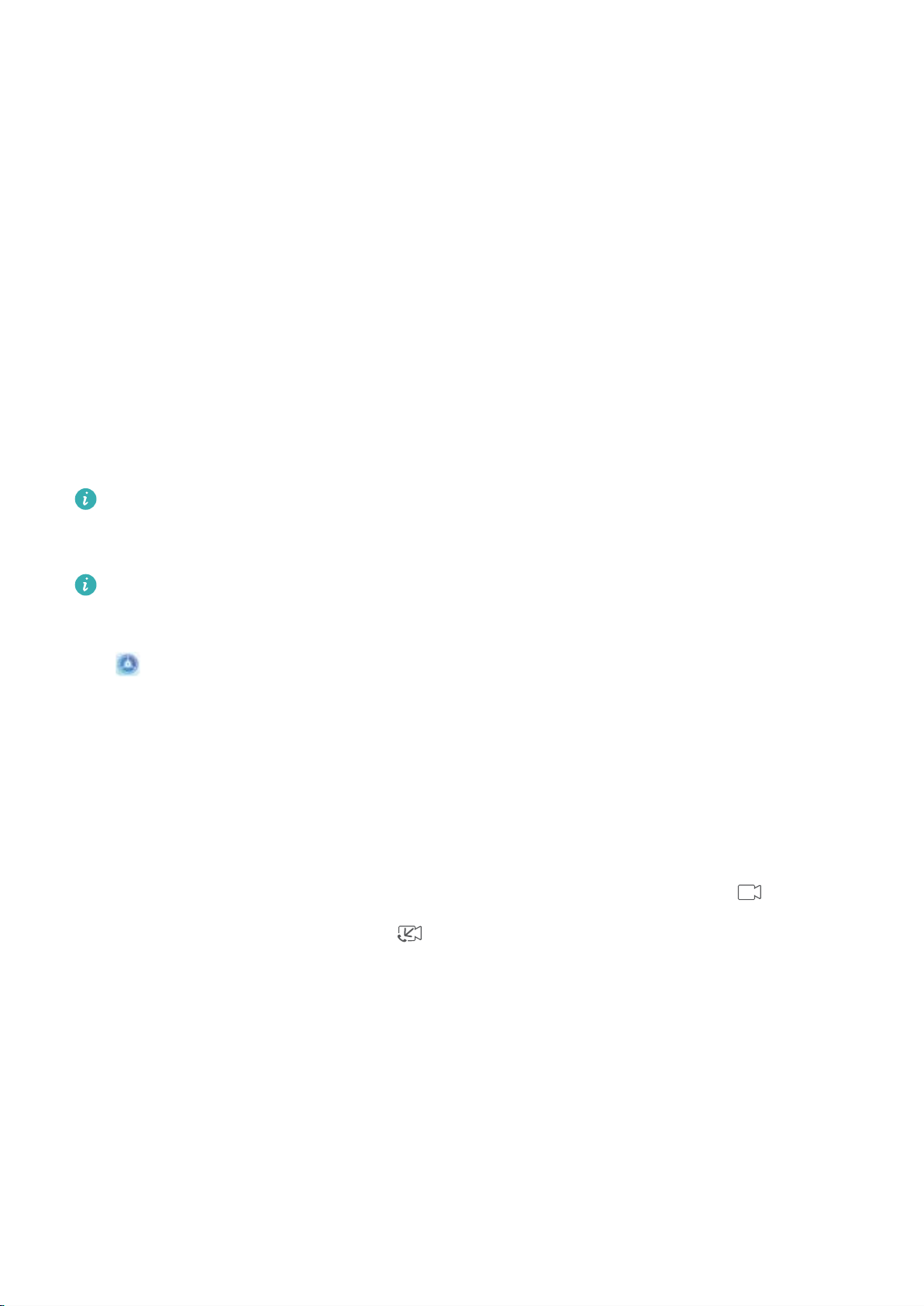
Marcación
VoLTE
VoLTE: cómo hacer llamadas y usar datos al mismo tiempo
VoLTE (voz sobre LTE) permite usar los servicios de llamadas y datos en la red 4G; por lo tanto, se
puede usar Internet y hacer llamadas al mismo tiempo. VoLTE también ofrece tiempos más cortos de
establecimiento de llamadas y mayor calidad para llamadas de voz y videollamadas.
Las dos ranuras para tarjetas SIM del dispositivo admiten 4G, VoLTE y VoWiFi. Por lo tanto, no es
necesario pasar de una SIM a la otra.
l 4G doble: Las dos ranuras para tarjetas SIM del dispositivo admiten 4G.
l VoLTE doble: Las dos ranuras para tarjetas SIM del dispositivo admiten VoLTE; por lo tanto, se
puede usar Internet y se pueden hacer llamadas HD al mismo tiempo.
l VoWiFi doble: Las dos ranuras para tarjetas SIM del dispositivo admiten VoWiFi, lo que permite
hacer llamadas con Wi-Fi. VoWiFi permite hacer llamadas incluso en Modo avión.
Es posible que algunos operadores no admitan esta función.
Cómo habilitar VoLTE para disfrutar de llamadas HD
l Es posible que algunos operadores no admitan esta función.
l Nur Dual-SIM-Telefone unterstützen zwei SIM-Kartensteckplätze mit 4G, VoLTE und VoWiFi.
Abra Ajustes y acceda a Conexiones inalámbricas y redes > Redes móviles. En la sección de
ajustes de la SIM 1 o 2 (si la red del operador lo admite), es posible:
l Habilitar 4G LTE: Active 4G LTE. Debido a la personalización para los operadores, es posible que
no haya un selector de 4G en el dispositivo. Esto quiere decir que 4G ya está habilitada y no se debe
activar manualmente.
l Habilitar llamadas VoLTE: Active Llamadas VoLTE.
Habilitar llamadas vía Wi-Fi: Active Llamadas vía Wi-Fi.
l
Cuando la
una videollamada. También puede pulsar
conguración esté lista, seleccione el contacto al que desea llamar y pulse para hacer
en la pantalla durante una llamada de voz para cambiar
a videollamada.
22
Page 27
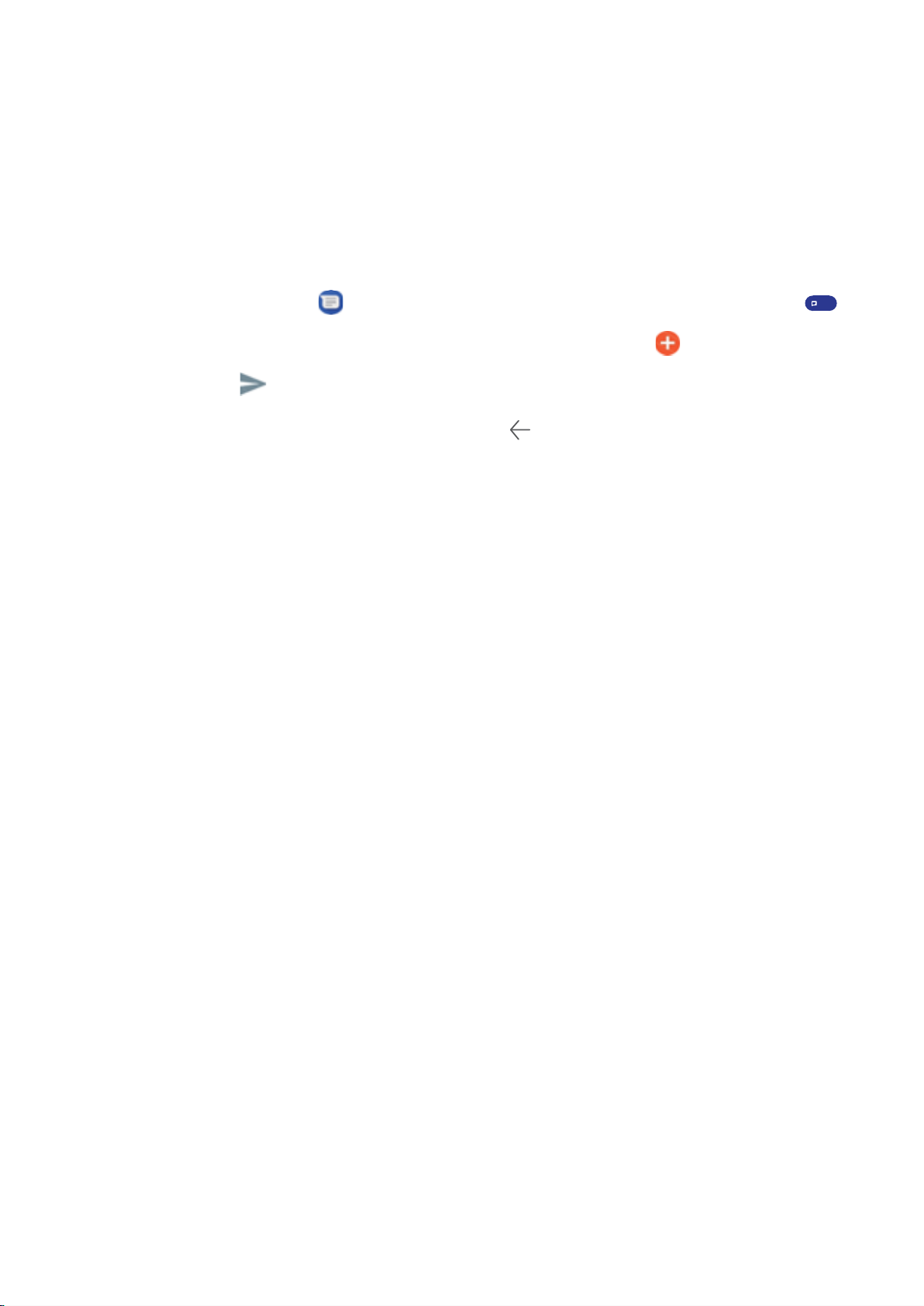
Mensaje
Envío de mensajes
Los mensajes de texto son un método sencillo y rápido de ponerse en contacto con amigos, familiares
y compañeros de trabajo. Además de texto, se pueden incluir emoticones, imágenes o archivos de
audio para que los mensajes sean más atractivos.
Cómo enviar mensajes: Abra Mensajes. Desde la pantalla de la lista de mensajes, pulse y
seleccione contactos o grupos. Introduzca el contenido del mensaje, pulse para añadir otros tipos
de contenido y pulse para enviar el mensaje.
Cómo guardar un mensaje como borrador: Pulse la
como borrador.
tecla Volver para guardar un mensaje
23
Page 28

Cámara
Funciones básicas de la cámara
Uso de las funciones básicas de la cámara
Aprenda las funciones básicas de la cámara para hacer mejores fotos.
Modo foto básica: Abra Cámara. En el visor, pulse para hacer una foto. También puede
congurar el botón para bajar el volumen como botón obturador de la cámara.
Cómo seleccionar un modo de la cámara: Abra Cámara. En el visor, seleccione uno de los
modos de cámara preinstalados.
Cómo acercar o alejar la imagen: En el visor, pulse la pantalla con dos dedos y júntelos para alejar
la imagen o sepárelos para acercarla. Si el zoom supera el límite de zoom óptico de la cámara, la
calidad de la imagen se reducirá. Cuando pulsa la pantalla con dos dedos y acerca o aleja la imagen,
aparece una barra de zoom en el lateral de la pantalla que también puede utilizarse para acercar o
alejar.
Cómo ajustar la exposición de la cámara: La cámara ajusta la exposición automáticamente según
el nivel de luz ambiente. A mayor exposición, mayor brillo en las fotos; a menor exposición, mayor
oscuridad en las fotos. Es posible ajustar manualmente la exposición en el visor pulsando la pantalla y
arrastrando el icono hacia arriba o hacia abajo.
Cómo habilitar o deshabilitar el ash: El ash se utiliza para proporcionar iluminación adicional
cuando se hacen fotos en condiciones de poca luz. En el visor, pulse
siguientes modos de ash:
l Automático: La cámara habilita o deshabilita el ash automáticamente según el nivel de luz
ambiente.
l No: Deshabilita el ash.
l Sí: Habilita el ash.
l Siempre: El ash siempre está activado cuando se usa el visor.
para seleccionar uno de los
Cómo capturar sonrisas automáticamente: En el visor, pulse y habilite Capturar sonrisas. La
cámara capturará la foto automáticamente cuando detecte una sonrisa en el visor.
Cómo silenciar la captura: En el visor, pulse y habilite Silencio.
Cómo habilitar la geolocalización: Se registrará su ubicación geográca cuando haga una foto para
poder buscar las fotos por ubicación posteriormente. En el visor, pulse
y habilite Ubicación GPS.
24
Page 29

Cámara
Cómo usar la cámara para grabar vídeos
Además de hacer fotos, la cámara también permite grabar vídeos en alta resolución con sonido.
Cómo grabar un vídeo: Abra Cámara > Vídeo y pulse para comenzar a grabar un vídeo.
Cómo hacer una foto mientras se graba un vídeo: Pulse para hacer una foto mientras graba
un vídeo.
Cómo encender la linterna: Cuando esté grabando un vídeo en un entorno con poca luz, pulse
y seleccione para encender la linterna.
Cómo
En la pantalla de ajustes de la Cámara, se pueden
especicaciones de la cámara según lo que necesite.
Pulsar el visor para disparar: Abra Cámara, pulse para abrir los Ajustes y habilite Pulsar
para capturar. A partir de ahora, cuando pulse un objeto en el visor, la cámara lo enfocará y hará la
foto automáticamente.
Capturar sonrisas automáticamente: En Ajustes, habilite Capturar sonrisas. La cámara realizará
la foto automáticamente cuando detecte una sonrisa en el visor.
Bloquear la distancia focal: En Ajustes, pulse Mantener pulsado obturador y seleccione
Bloquear distancia focal. Al mantener pulsado el botón del obturador, la cámara ya no enfocará
automáticamente.
Usar el botón de volumen para hacer fotos, enfocar una toma o acercar o alejar la imagen:
En Ajustes, pulse Función tecla volumen y seleccione el modo Obturador, Zoom o Foco según sus
necesidades.
congurar los ajustes de la cámara
congurar una serie de ajustes, modos y
Silenciar las fotos: En la pantalla Ajustes, habilite Silencio.
Cómo usar la grilla de asistencia para crear fotos
¿Está cansado de que sus fotos se vean desniveladas o de que el objeto o la persona que retrata
queden descentrados? Puede usar la grilla de asistencia de la cámara para alinear la toma perfecta.
Para seleccionar una grilla de asistencia, abra Cámara y pulse para acceder a Ajustes. A
continuación, pulse Cuadrícula de cámara y seleccione el tipo de líneas o de grilla que desea utilizar.
Método de composición de regla de tercios: Utilice Cuadrícula o Cuadrícula Phi. Los cuatro
puntos de intersección de la grilla son las áreas de enfoque de la foto. Ubique a la persona o al objeto
que desea retratar en uno de los puntos de intersección para lograr una buena composición.
25
Page 30

Cámara
Método de composición espiral: Utilice Espiral de Fibonacci (izquierda) o Espiral de Fibonacci
(derecha). Ubique a la persona o al objeto que desea retratar en el centro del espiral.
26
Page 31

Cámara
Cómo usar Lente AR para añadir efectos a las fotos
¿Está aburrido de las fotos tradicionales? Utilice Lente AR para añadir diversas etiquetas o cambiar el
fondo de las fotos para hacerlas más interesantes.
Abra Cámara > Más > Lente AR.
Hay varios efectos para seleccionar y hacer que sus fotos se destaquen:
l Cómo añadir efectos a sus fotos o vídeos: Pulse Efectos y seleccione una etiqueta animada. A
continuación, pulse para hacer la foto con la etiqueta seleccionada o pulse para grabar un
vídeo con la etiqueta seleccionada. Algunas etiquetas animadas tienen efectos de sonido que se
añaden automáticamente al vídeo.
l Cómo cambiar el fondo de la foto o del vídeo: Pulse Fondos, seleccione un fondo y después
pulse
fondo seleccionado. Algunos fondos animados tienen efectos de sonido que se añaden
automáticamente al vídeo.
para hacer la foto con el fondo seleccionado. O bien pulse para grabar un vídeo con el
También puede pulsar para añadir sus fotos favoritas a Galería para Fondos.
Solo la cámara frontal admite Fondos.
Pulse para añadir efectos de embellecimiento y ajustar el nivel de belleza.
27
Page 32

Cámara
Cómo usar el modo Panorámica para capturar panorámicas
Las fotos panorámicas ofrecen un ángulo de visión más ancho que las fotos comunes y permiten
hacer tomas de paisajes de gran amplitud.
Para hacer una toma panorámica, la cámara hace múltiples fotos de objetos dentro del campo visual y
las une para crear una sola foto.
Cuando haga una toma panorámica, busque un espacio amplio, abierto y a cierta distancia del
objetivo y trate de evitar fondos monocromáticos.
1 Acceda a Cámara > Más > Panorámica.
2 Pulse en la parte inferior de la pantalla para congurar la dirección de la captura.
3 Sostenga su teléfono rmemente y, a continuación, pulse para comenzar a disparar. Mueva el
dispositivo lentamente en la dirección indicada, sosteniéndolo rmemente y asegurándose de que
la echa permanezca a nivel de la línea central.
4 Pulse cuando haya terminado. La cámara ensambla las fotos automáticamente para crear una
foto panorámica.
Modo profesional
Cómo usar el Modo profesional para capturar paisajes
¿Desea capturar fotos de paisajes más vibrantes e interesantes? Utilice el Modo profesional para hacer
fotos exclusivas y personalizadas.
Abra
Cómo seleccionar un modo de medición según lo que se desea retratar: En la pantalla del
Modo profesional, pulse y seleccione el modo de medición correspondiente.
Cámara > Más > Profesional.
28
Page 33

Modo de medición Escenario de aplicación
(9
$:%
$)
Matricial Paisajes y mares anchos
Cámara
Central
La persona o el objeto están en el centro de la imagen y se destaca del
fondo.
El objeto que se desea destacar en la foto es relativamente pequeño,
Puntual
como una or o un árbol.
Cómo ajustar el brillo según el entorno:
l Cómo ajustar ISO: En la pantalla del Modo profesional, pulse y deslice el dedo hacia la
izquierda o hacia la derecha en el control deslizante de ISO para ajustar el valor.
Para evitar ruido excesivo, se recomienda un valor de ISO inferior a 400. El valor recomendado
de ISO para las tomas de día está entre 100 y 200. Para las tomas nocturnas, se recomienda un
valor superior a 400.
l Cómo ajustar la velocidad del obturador: En el Modo profesional, pulse (velocidad del
obturador), deslice el dedo por el control deslizante de velocidad del obturador y arrastre el valor
deseado hasta el centro.
La velocidad del obturador recomendada para paisajes sin movimiento (como montañas) está
entre 1/80 y 1/125, y se recomiendan velocidades superiores (menos de 1 segundo) para
objetos que se mueven (como olas). Para mejores resultados, utilice un trípode para fotograar
objetos que se mueven.
l Cómo ajustar la compensación de EV: En el Modo profesional, pulse
y deslice el dedo por el
control deslizante de EV y arrastre el valor deseado hasta el centro.
Cómo ajustar AWB: En el Modo profesional, pulse
y deslice el dedo por el control deslizante de
AWB y arrastre el valor deseado hasta el centro.
l Para tomas bajo la luz del sol, puede seleccionar . En entornos con poca luz, puede
seleccionar .
l Pulse para ajustar la temperatura del color. Si desea dar a sus fotos un tono agradable y
nostálgico, aumente el valor K. Para dar tonos fríos, calmos o futuristas, seleccione un valor K
inferior.
Cómo ajustar el AF según lo que se retrata: En el Modo profesional, pulse
y deslice el dedo
por el control deslizante de AF y arrastre el modo deseado hasta el centro.
Modos de AF
Escenario de aplicación
Modo AF-S Escenas estáticas (como montañas).
Modo AF-C Escenas en movimiento (como agua que uye u olas de mar).
29
Page 34

Cámara
Modo MF Objetos que sobresalen (como el primer plano de una or).
Cómo sostener el dispositivo rmemente al capturar una foto: En la pantalla del Modo
profesional, pulse y habilite Nivel horizontal. Una vez habilitada esta función, aparecerán dos
líneas de asistencia en el visor. Cuando la línea punteada se superponga con la línea completa, indica
que la cámara está paralela al nivel horizontal.
l Algunos ajustes del Modo profesional pueden cambiar si modica un ajuste aquí. Puede ajustar
los valores según lo que necesite.
l Los ajustes recomendados solo tienen nes de referencia. Es posible ajustarlos según las
condiciones reales para lograr el efecto deseado.
Cómo usar el Modo profesional para capturar retratos
¿Le gustaría hacer retratos más profesionales? El Modo profesional permite congurar los ajustes de la
cámara para ello.
Abra Cámara > Más > Profesional.
Cómo seleccionar un modo de medición: o el modo se recomienda para hacer retratos.
Ubique las personas que desea retratar (las caras, por ejemplo) en el centro del visor.
Cómo ajustar el brillo según el entorno
l Cómo ajustar ISO: Para evitar ruido excesivo, se recomienda ajustar un nivel bajo de ISO cuando se
capturan retratos. Puede ajustar el nivel de ISO según el entorno real.
Entorno
Nivel de ISO recomendado
Exteriores Entre 100 y 200
Interiores Aproximadamente 400
Escenas nocturnas Entre 400 y 800
l Cómo ajustar la velocidad del obturador: La velocidad del obturador debe ser lenta si la luz
ambiente es baja y debe ser rápida si la luz ambiente es intensa. La velocidad de obturador
recomendada para retratos estáticos está entre 1/80 y 1/125. Para capturar personas/animales/
objetos en movimiento, seleccione una velocidad del obturador de 1/125 o superior.
l Cómo ajustar la compensación de EV: Puede aumentar la compensación de EV si la luz que
ilumina las personas o la luz de fondo es baja, y puede disminuirla si hay demasiada luz.
Cómo ajustar AWB: Seleccione AWB según las condiciones de iluminación del entorno. Para tomas
bajo la luz del sol, puede seleccionar
. En entornos con poca luz, puede seleccionar .
Cómo ajustar el enfoque: Para destacar mejor a la persona, se recomienda usar el enfoque manual
(MF) cuando se toman retratos. En el visor, pulse para enfocar la parte que desea destacar (como la
cara de la persona).
30
Page 35

Cámara
l Algunos ajustes del Modo profesional pueden cambiar si modica estos ajustes. Puede ajustar
los valores según lo que necesite.
l Los ajustes recomendados solo tienen nes de referencia. Es posible ajustarlos según las
condiciones reales de uso para lograr el efecto deseado.
Modos de captura personalizados
¿Desea descubrir nuevas formas de utilizar la cámara además de las que ofrecen las funciones
preestablecidas? Es posible descargar o eliminar modos de captura según las necesidades del usuario.
Cómo descargar modos de captura adicionales: Abra Cámara > Más > Descargar.
Seleccione los modos de captura que desea descargar y pulse Añadir.
Cómo actualizar modos de captura: Para actualizar los modos de captura, acceda a la pantalla
Más. Aparecerán puntos rojos al lado de los modos de captura con actualizaciones disponibles. Para
actualizarlos, puede seguir las indicaciones que aparecen en pantalla.
Cómo eliminar modos de captura: Acceda a Más > y pulse para eliminar los modos de
captura que no necesite.
Para garantizar el normal funcionamiento de la Cámara, los modos de captura preestablecidos no
podrán eliminarse.
31
Page 36

Galería
Gestión de fotos
Cómo editar fotos
¿Desea editar una foto para mejorarla aún más? Puede usar las funciones de edición de la Galería para
recortar, rotar y aplicar una diversidad de efectos (por ejemplo, efecto grati, marcas de agua
personalizadas y ltros) a sus fotos, y hacer que se vean aún mejor.
Acceda a Galería, seleccione la foto que desea editar y pulse para acceder a la pantalla de
edición de fotos. Puede usar las siguientes funciones para editar sus fotos:
l Rotar una foto: Pulse y deslice el dedo sobre el círculo para personalizar el ángulo de rotación
de la foto. También puede pulsar Girar o Espejo para rotar la foto 90 grados o para voltearla.
l Recortar una foto: Pulse y arrastre el recuadro o sus esquinas para hacer la selección.
También puede seleccionar una relación de recorte ja y arrastrar las esquinas del recuadro para
recortar la foto.
l Añadir efectos de
l Retención de color: Pulse y siga las instrucciones que aparecen en pantalla para seleccionar
ltro: Pulse , y seleccione un ltro.
los colores que desea conservar. Las áreas seleccionadas para retener los colores se resaltarán.
l Aplicar efecto borroso: Pulse , seleccione un modo borroso y arrastre el control deslizante
para ajustar el grado del efecto.
l Ajustar los efectos de las fotos: Pulse para ajustar el brillo, el contraste, la saturación y otros
parámetros de la foto.
l Crear mosaicos de fotos: Pulse y seleccione el estilo y el tamaño correspondientes para crear
un mosaico de fotos.
l Grati: Pulse y seleccione el pincel y el color para aplicar gratis en la foto.
l Añadir marcas de agua: Pulse y seleccione la marca de agua deseada (por ejemplo, Fecha y
hora, Ubicación, El tiempo, o Estado) para personalizar las fotos.
l Añadir una etiqueta: Pulse
y seleccione un estilo de nota y un formato de fuente para
mejorar las fotos.
Cómo buscar y compartir fotos y vídeos
Buscar fotos y vídeos viejos puede rememorar momentos únicos. Las fotos y los vídeos se guardan en
la Galería de su dispositivo. Allí se pueden ver por fecha y hora, por ubicación o por álbum.
32
Page 37

Galería
Cómo ver fotos en pantalla completa: Abra Galería y pulse una foto para verla en pantalla
completa. Pulse la pantalla nuevamente para ocultar el menú. Cuando vea las fotos en pantalla
completa, podrá:
l Acercar o alejar una foto: Coloque dos dedos en la pantalla y sepárelos para acercar la foto o
júntelos para alejarla. Si una foto tiene una resolución mayor que la de la pantalla, si acerca la
imagen con dos dedos y los levanta de la pantalla, la foto se agrandará dos veces como máximo.
l Ver parámetros de la captura: Puede pulsar , y deslizar la ventana de detalles hacia arriba y
hacia abajo para ver el valor de ISO (sensibilidad), de EV (compensación de exposición), la resolución
y otros parámetros detallados de la foto.
l Cambiar el nombre de una foto: Acceda a > Cambiar nombre e introduzca un nombre
nuevo.
l Congurar una foto como fondo de la pantalla principal o como foto de un contacto:
Acceda a
> Congurar como y congure la foto como Fondo o Foto de contacto.
Cómo compartir fotos o vídeos: Abra Galería, mantenga pulsado cualquier elemento para
acceder a la pantalla de selección y seleccione los elementos que desea compartir; a continuación,
pulse para seleccionar un método para compartir y siga las instrucciones en la pantalla para
nalizar el proceso.
Cómo ver por fecha y hora de captura: En la pestaña Fotos, se mostrarán las fotos y los vídeos
según la fecha y la hora en que se hicieron o grabaron. Para mostrar dicha información, cuando vea
las fotos en modo de pantalla completa, acceda a > Ajustes y habilite Mostrar fecha, hora y
ubicación. En la pestaña Fotos, separe o junte dos dedos para acercar o alejar la imagen, y alterne
entre la vista de día y mes de las fotos y los vídeos.
Cómo ver por ubicación de la captura: Si las fotos o los vídeos fueron capturados con la
Ubicación GPS habilitada en el menú de ajustes, Cámara, puede verlos en el modo Mapa. En la
pestaña Fotos, pulse . En el mapa, se marcarán las ubicaciones correspondientes de las fotos y
los vídeos que contengan información de ubicación. Separe dos dedos sobre la pantalla para acercar
el mapa y ver los detalles de ubicación de la foto. Pulse la miniatura de una foto para ver todas las
fotos y los vídeos capturados en esa ubicación.
Cómo ver por álbum: En la pestaña Álbumes, puede ver las fotos y los vídeos por álbum. Algunas
fotos y algunos vídeos se guardan en álbumes predeterminados especicados por el sistema. Por
ejemplo, los vídeos grabados con la cámara se guardan en el álbum Todos los vídeos. Las capturas y
grabaciones de pantalla se guardan en el álbum Capturas.
Cómo reproducir presentaciones: En la pestaña Fotos, pulse
> Presentación y el sistema
reproducirá automáticamente una presentación de fotos. Pulse la pantalla para detener la
reproducción.
33
Page 38

Galería
Cómo organizar álbumes de fotos
Cómo añadir fotos o vídeos a un álbum nuevo: En la pestaña Álbumes, pulse , introduzca el
nombre de un álbum y después pulse Aceptar. Seleccione una foto o un vídeo, y añada el elemento
seleccionado a un álbum nuevo.
Cómo mover fotos y vídeos: Se pueden mover fotos y vídeos de diferentes ubicaciones al mismo
álbum para una gestión y búsqueda unicadas. Después de acceder al álbum correspondiente,
mantenga pulsados una foto o un vídeo hasta que aparezca el icono y, a continuación,
seleccione las fotos y los vídeos que desea mover. Pulse y seleccione el álbum al que desea mover
los elementos. Una vez que se hayan movido los elementos, estos ya no estarán disponibles en sus
álbumes originales.
Cómo asignar fotos y vídeos a Favoritos: ¿Desea guardar sus fotos y vídeos favoritos por
separado? Puede asignar sus fotos y vídeos especiales a Favoritos para acceder a ellos fácilmente.
Abra la foto o el vídeo que desea asignar a Favoritos y pulse
favoritos. Los elementos asignados a Favoritos permanecerán también en sus álbumes originales. Sin
embargo, aparecerá el icono en las vistas en miniatura.
Cómo ordenar álbumes: Puede ajustar regularmente el orden de sus álbumes para dar prioridad a
aquellos a los que accede con mayor frecuencia, lo que facilitará sus búsquedas diarias. Mantenga
pulsado un álbum hasta que aparezca el icono junto a todos los álbumes y, a continuación,
mantenga pulsado y arrastre el álbum a su ubicación correcta. Una vez ajustado el orden de los
álbumes, pulse para guardar los cambios.
Los álbumes, por ejemplo, Cámara, Todos los vídeos, Mis favoritos y Capturas, no se pueden
mover.
Cómo ocultar álbumes: ¿Tiene álbumes importantes que no desea que otros vean? Puede ocultarlos
para garantizar su privacidad. En la pestaña Álbumes, acceda a
selectores de los álbumes que desea ocultar.
Los álbumes, por ejemplo,
Cámara, Todos los vídeos, Mis favoritos y Capturas, no se pueden
para guardarlos en el álbum Mis
> Ocultar álbumes y active los
ocultar.
Cómo eliminar fotos y vídeos: Mantenga pulsados una foto o un álbum hasta que aparezca el
icono , seleccione los elementos que desea eliminar, y acceda a > Eliminar. Las fotos y los
vídeos eliminados quedarán en el álbum Eliminados recientemente con una etiqueta que indica la
cantidad de días que restan para que se eliminen permanentemente del sistema. Para eliminar
permanentemente una foto o un vídeo antes de que venza el plazo mencionado, en el álbum
Eliminados recientemente, seleccione el elemento que desea eliminar permanentemente y acceda a
> Eliminar.
34
Page 39

Galería
Cómo recuperar fotos o vídeos eliminados: Acceda al álbum Eliminados recientemente,
mantenga pulsados una foto o un vídeo hasta que aparezca el icono , seleccione los elementos
que desea recuperar y pulse para restaurarlos a sus álbumes originales. Si el álbum original se ha
eliminado, el sistema creará un álbum nuevo para usted.
35
Page 40

Gestor
Cómo usar la función Optimizar
¿Siente que la velocidad del dispositivo ha disminuido recientemente? ¿Le preocupa que sea
vulnerable a software malicioso y a otras amenazas a la seguridad? Use la función Optimizar para que
el dispositivo funcione mejor y para protegerlo de las amenazas a la seguridad.
Abra Gestor y pulse Optimizar. Su dispositivo optimizará automáticamente el rendimiento
general, la seguridad, el rendimiento de la batería y la gestión del dispositivo. Además, puede
personalizar las opciones de optimización. El sistema le recomendará que use la función Optimizar.
Esta función le ayudará a aumentar la velocidad de funcionamiento, comprobará que no haya riesgos
de seguridad, optimizará el consumo de energía, y monitorizará y ltrará números de teléfono
desconocidos y llamadas no deseadas.
Gestión del consumo de datos móviles
Gestione el consumo de datos móviles para evitar gastos adicionales.
Abra Gestor y pulse Datos móviles para ver las estadísticas de consumo de datos o habilite
Economizador de datos.
l Ranking de tráco de datos: Verica el consumo de datos de las aplicaciones individuales.
l Aplicaciones en red: Gestiona los permisos de acceso a Internet de cada aplicación.
l Economizador de datos: Habilita el modo de ahorro de datos (evita que aplicaciones en segundo
plano usen datos móviles) y permite seleccionar las aplicaciones que tienen acceso de datos sin
restricciones.
Cómo habilitar la gestión de ahorro de energía inteligente para optimizar el consumo de energía
Quedarse sin batería generalmente trae problemas. La gestión de ahorro de energía inteligente
permite extender efectivamente la autonomía de la batería del dispositivo para no tener que
preocuparse más por no tener batería.
Abra
l Realizar análisis y optimización del consumo de energía integrales: Pulse Optimizar
consumo de energía para consultar los problemas de consumo de energía y optimizar
automáticamente el rendimiento.
l Habilitar el modo ahorro de energía o el modo de ahorro de energía ultra: Habilite Modo de
ahorro de energía o Modo de ahorro de energía ultra. Seleccione el modo adecuado según el
nivel de batería de su dispositivo para extender la autonomía de la batería.
Gestor y pulse restante para realizar cualquiera de las siguientes acciones:
36
Page 41

Gestor
l Ver detalles del consumo de energía: Pulse Uso de batería. En la sección Uso de batería, las
barras de color detrás del esquema de Cargando indican que su dispositivo se estaba cargando. Los
espacios entre las barras signican que el dispositivo no se estaba cargando. Esta función no
consume energía. Pulse Uso de batería para ver el hardware y las aplicaciones de alto consumo de
energía.
l Habilitar la resolución inteligente para ahorrar energía: La resolución inteligente es una
función que disminuye automáticamente la resolución de su dispositivo para ahorrar energía.
Habilite Resolución de pantalla y seleccione Resolución inteligente. El dispositivo ajustará
automáticamente la resolución de pantalla según las aplicaciones que se estén ejecutando en
segundo plano para ahorrar energía. Al habilitar la resolución inteligente, es posible que la calidad
de visualización se vea afectada. También puede congurar la resolución de pantalla manualmente
para ahorrar energía si la resolución alta no es necesaria.
l Gestionar el inicio de las aplicaciones para ahorrar energía: Pulse Inicio de aplicaciones para
gestionar de forma manual o automática el inicio automático, el inicio secundario y las actividades
en segundo plano de las aplicaciones. Además, el sistema gestionará el uso de energía
automáticamente para ahorrar batería.
Si hay aplicaciones en segundo plano que consumen mucha energía, el sistema le enviará un
recordatorio a través de un mensaje que tendrá la opción de pulsarlo y seguir las instrucciones
que aparecen en pantalla para optimizar los ajustes de las aplicaciones según sus preferencias.
l Mostrar porcentaje de batería restante en la barra de estado: Habilite Porcentaje de batería
para ver el porcentaje de batería restante del dispositivo en la barra de estado.
Cómo habilitar el analizador de virus
Si abre la publicidad incorrecta o pulsa el vínculo erróneo, su dispositivo puede infectarse de Troyanos
y malware que en secreto se instalarán en este y potencialmente robarán sus datos personales. La
ejecución del análisis de virus permite localizar y eliminar amenazas potenciales para mantener el
dispositivo en buenas condiciones.
Abra Gestor y pulse Búsqueda de virus para que el dispositivo se analice y elimine
automáticamente cualquier amenaza de seguridad. También puede pulsar para hacer lo
siguiente:
l Análisis de virus basado en la nube: Habilite Análisis de la nube para que su dispositivo añada
un análisis dinámico basado en la nube al análisis estándar para mantenerlo seguro contra nuevas
amenazas.
l Análisis rápido: Seleccione Análisis rápido. El sistema analizará rápidamente las aplicaciones y
ubicaciones clave del dispositivo durante el mantenimiento de rutina.
l Análisis completo: Seleccione Análisis completo. El sistema analizará exhaustivamente el
dispositivo en busca de malware o archivos maliciosos regularmente. Este proceso tarda más
tiempo, pero abarca un mayor rango de elementos y garantiza la protección del dispositivo frente a
amenazas.
37
Page 42

l Actualización de la base de datos de virus: Habilite Actualización manual para actualizar
manualmente la base de datos de virus. Opcionalmente, habilite Actualización automática y
Actualizar solo vía Wi-Fi. El sistema actualizará automáticamente la base de datos de virus vía WiFi, y así mantendrá actualizadas las capacidades de eliminación de amenazas del dispositivo.
Por defecto, el recordatorio de análisis de virus está habilitado. El sistema le noticará si no ha
hecho análisis de antivirus durante más de 30 días.
Gestor
38
Page 43

Correo
Cómo añadir cuentas de correo
Añada su cuenta de correo a su teléfono para acceder más cómodamente al correo en cualquier
momento. Si tiene alguna duda sobre los ajustes especícos mientras congura el correo, consulte al
proveedor de su cuenta de correo electrónico.
Cómo añadir una cuenta de correo personal: Abra , seleccione un operador de servicios de
correo o pulse Otro, introduzca la dirección de correo y la contraseña; a continuación, pulse Iniciar
sesión y siga las instrucciones en pantalla para congurar la cuenta. El sistema se conectará
automáticamente con el servidor y comprobará sus ajustes.
Cómo añadir una cuenta de Exchange: Exchange es desarrollado por Microsoft y es utilizado por
diversas compañías como sistema de correo interno. Si el correo de la compañía utiliza servidores de
Exchange, puede iniciar sesión en el correo de trabajo desde su teléfono. Acceda a > Exchange,
introduzca la dirección de correo, el nombre de usuario y la contraseña; a continuación, pulse Iniciar
sesión y siga las instrucciones en pantalla para congurar la cuenta. El sistema se conectará
automáticamente con el servidor y comprobará sus ajustes.
Después de la conguración, el sistema abrirá la pantalla Bandeja de entrada por defecto.
Gestión de cuentas de correo electrónico
Puede gestionar múltiples cuentas de correo electrónico simultáneamente en su teléfono Huawei.
Abra Correo. Puede hacer lo siguiente:
l Consultar correos: En la pantalla Bandeja de entrada, pulse
ver la lista de correos. Deslice el dedo hacia abajo para actualizar la lista de correos. Abra un correo
para leerlo, responderlo, reenviarlo o eliminarlo. Deslice el dedo hacia la izquierda o hacia la derecha
sobre la pantalla para leer el correo anterior o el siguiente. Para eliminar más de un correo, pulse la
foto de perl o mantenga pulsado un correo para acceder a la pantalla de gestión de correos,
seleccione los correos que desea eliminar y pulse .
, y seleccione una cuenta para
l Sincronizar correos: Deslice el dedo hacia abajo en la pantalla Bandeja de entrada para
actualizar la lista de correos. Acceda a > Ajustes, pulse una cuenta y, a continuación, habilite
Sincronizar correo. Para sincronizar automáticamente, pulse Cronograma de sincronización y
seleccione la hora de sincronización para nalizar la conguración.
l Buscar correos: En la pantalla de la lista de correos, pulse la barra de búsqueda e introduzca una
palabra clave, por ejemplo, el asunto del correo y el contenido.
l Añadir múltiples cuentas de correo: Acceda a > Ajustes > , seleccione su operador de
correo e introduzca su información.
39
Page 44

Correo
l Seleccionar otra cuenta de correo electrónico: En la pantalla de cuentas, pulse y, a
continuación, pulse el nombre de la cuenta que desea seleccionar.
l Congurar cuentas de correo: En la pantalla de cuentas, acceda a > Ajustes, seleccione una
cuenta para congurar Nombre de la cuenta, Cuenta predeterminada o Eliminar cuenta.
Cómo gestionar contactos de correo vip
¿Le preocupa perder los correos de contactos importantes? Puede añadir contactos importantes a la
lista vip. El dispositivo moverá los correos de los contactos vip automáticamente al buzón de correos
vip.
Abra Correo, y acceda a > Ajustes > Contactos VIP. En la pantalla Lista vip, acceda a
Añadir > Crear o Añadir desde contactos.
Añadir o eliminar contactos vip: En la pantalla Lista vip, pulse
contactos vip.
Cambiar las noticaciones de correo para los contactos vip: En la pantalla principal del correo,
acceda a > Ajustes > Noticaciones VIP.
Cómo
congurar la respuesta automática para
o para gestionar los
Exchange
¿No puede responder los correos durante las vacaciones? Habilite las respuestas automáticas para
enviar automáticamente cuando recibe algún correo.
Abra
automáticas, habilite Respuestas automáticas, congure el contenido y la fecha/hora de la
respuesta automática, y pulse Listo.
Correo, acceda a > Ajustes, y seleccione su cuenta de Exchange. Pulse Respuestas
40
Page 45

Calendario
Ir al día de hoy
Buscar eventos
Número de semana
Hoy
Día mostrado en pantalla
Eventos del día
Eventos del día mostrado en pantalla
Alternar entre vista mensual, semanal,
diaria y programada
Añadir evento nuevo
Cómo navegar por el Calendario
¿Desea organizar su ocupada rutina? Pruebe la aplicación Calendario en su teléfono Huawei para
gestionar su cronograma diario.
Cómo crear eventos: Abra Calendario, pulse e introduzca la información del evento, como
título, ubicación y horas de inicio y n. Acceda a Más > Añadir recordatorio para añadir un
recordatorio del evento y, a continuación, pulse .
Cómo buscar eventos: En la página Calendario, pulse
evento, como título o ubicación.
Cómo congurar el calendario: En la página Calendario, acceda a > Ajustes para
personalizar la visualización del calendario y los recordatorios.
e introduzca las palabras clave del
41
Page 46

Calendario
Importación de pendientes para mantener el trabajo organizado
¿Tiene que gestionar muchas tareas pendientes y no quiere olvidarse de ninguna? Importe cada tarea
pendiente a Calendario para tener una referencia práctica y no olvidarse de ningún evento
importante.
Cómo importar recordatorios de reuniones: Abra Calendario, acceda a > Añadir y
editar cuenta > Añadir cuenta, y siga las instrucciones que aparecen en pantalla para añadir su
correo de trabajo (cuenta Exchange) a Calendario y así consultar los recordatorios de reuniones.
Cómo compartir eventos: Seleccione un evento del calendario o un evento programado, pulse
y siga las instrucciones que aparecen en pantalla para compartir el evento usando uno de los métodos
disponibles.
Cómo ver los festivos del mundo
¿Viaja al extranjero por trabajo o por placer? Descargue la información de festivos del país de destino
por anticipado para planear mejor su trabajo y sus actividades.
Abra Calendario, acceda a > Ajustes > Festivos nacionales (regionales) y habilite el
selector correspondiente al país de destino. El dispositivo descargará automáticamente la información
de festivos.
42
Page 47

Reloj
Uso del Reloj
La simple aplicación Reloj ofrece muchas funciones sólidas y mucha información. El Reloj puede usarse
como alarma, reloj mundial, cronómetro o temporizador.
Visualización de fecha y hora de todo el mundo: Acceda a Reloj, pulse en la pestaña
Reloj mundial e introduzca el nombre de una ciudad o seleccione una ciudad de la lista. Pulse
para congurar la fecha y la hora.
Visualización de la hora en dos regiones distintas: Acceda a
> Fecha y hora en la pestaña Reloj mundial. Habilite Reloj doble, pulse Ciudad local y
seleccione la ciudad en la que reside de la lista de ciudades.
Reloj; a continuación, acceda a
43
Page 48

Fecha y hora de la red
Fecha y hora en la
ciudad seleccionada
Reloj
Si la hora en la región actual es igual a la de la ciudad de origen, la pantalla de bloqueo solo
mostrará una hora.
44
Page 49

Bloc de notas
Cómo gestionar sus notas para mantener sus registros en orden
¿Desea compartir notas importantes o añadir alguna a las favoritas? Gestione sus notas para mantener
sus registros en orden.
Cómo compartir notas: ¿Desea enviar notas de la reunión a sus compañeros de trabajo? En la
página de la lista de Bloc de notas, abra la nota que desea compartir y después pulse para
seleccionar un método para compartir y siga las instrucciones que aparecen en pantalla.
Cómo añadir notas a favoritas: ¿Desea añadir una nota a las favoritas para usarla más tarde? En la
página de la lista de Bloc de notas, deslice el dedo hacia la izquierda sobre una nota y pulse . O
bien, abra la nota que desea añadir a las favoritas y pulse .
Cómo eliminar notas: ¿Desea eliminar una nota vieja? En la página de la lista de Bloc de notas,
deslice el dedo hacia la izquierda sobre una nota y después pulse
nota para ver las opciones, seleccione la/s nota/s que desea eliminar y pulse .
Cómo buscar notas: ¿Desea buscar una nota rápidamente? Pulse la barra de búsqueda en la página
de la lista de Bloc de notas e introduzca las palabras clave en la barra de búsqueda. O bien, deslice el
dedo hacia abajo sobre la pantalla principal para acceder a la barra de búsqueda e introduzca las
palabras clave allí.
Cómo crear listas de pendientes: ¿Desea crear la lista de compras? En la página de edición de Bloc
de notas, pulse , introduzca un elemento y después pulse . Añada muchos elementos para
generar una lista de pendientes.
Cuando haya completado una tarea, acceda a la página de edición de Bloc de notas y seleccione
a la izquierda de la tarea realizada.
. O bien, mantenga pulsada una
45
Page 50

Bloc de notas
Cómo añadir etiquetas a las notas: ¿Desea ver las categorías de las notas fácilmente? En la página
de edición de Bloc de notas, pulse y use etiquetas de distintos colores para clasicar por
categorías los diferentes contenidos, y así ver más claramente sus notas.
46
Page 51

Herramientas
Cómo usar la Grabadora para crear notas de audio
¿No alcanza a tomar nota durante las reuniones? ¿Tiene que ordenar una pila de notas de una
entrevista o clase? La aplicación Grabadora le permite grabar archivos de audio que puede reproducir
cómodamente más tarde.
Abra Grabadora y pulse para comenzar la grabación. Durante la grabación, se pueden añadir
etiquetas en los puntos importantes. Pulse para nalizar la grabación y guardar el archivo de
audio.
Después de nalizar la grabación, podrá hacer lo siguiente:
l Reproducir la grabación desde la etiqueta: Pulse Grabaciones y, a continuación, pulse una
grabación para seleccionar la pantalla de reproducción. Deslice el dedo hacia la izquierda en la
pantalla de reproducción para acceder a la pantalla de etiquetas. A continuación, seleccione una de
las etiquetas que ha añadido y reproduzca la grabación desde ese punto.
l Gestionar las grabaciones: Pulse Grabaciones. Mantenga pulsada una grabación para acceder a
opciones como compartir y eliminar la grabación.
47
Page 52

Conexión del dispositivo
$0
)0
Bluetooth
Cómo conectar su teléfono a dispositivos Bluetooth
Use la función Bluetooth para conectar el dispositivo a auriculares Bluetooth y a la conexión Bluetooth
del automóvil para navegar o escuchar música mientras conduce. También puede conectar el
dispositivo a ponibles Bluetooth para registrar y gestionar datos de actividad física. La conexión de
dispositivos Bluetooth su teléfono no representa un aumento signicativo del consumo de energía.
Protocolos Bluetooth utilizados por los dispositivos Huawei y sus funciones:
HFP, HSP
A2DP Permite reproducir música
AVRCP Permite controlar la reproducción de música
OPP Transferir archivos
PBAP Permite sincronizar contactos
MAP Permite sincronizar mensajes de texto
Permiten hacer llamadas
48
Page 53

Conexión del dispositivo
HID Permite operar teclado y ratón Bluetooth
PAN Permite compartir Internet
BLE Permite conectarse a dispositivos BLE (Bluetooth
de baja energía)
Cómo habilitar o deshabilitar Bluetooth: En la pantalla principal, deslice el dedo hacia abajo desde
la barra de estado, abra el panel de accesos directos y después pulse para habilitar o deshabilitar
Bluetooth. Mantenga pulsado
Cómo enlazar un dispositivo Bluetooth: Habilite Bluetooth en la pantalla de ajustes de Bluetooth
del dispositivo. Asegúrese de que el dispositivo Bluetooth esté congurado como visible. En
Dispositivos disponibles, pulse el dispositivo que desea enlazar y siga las instrucciones de la pantalla
para nalizar el enlace.
Cómo desenlazar un dispositivo Bluetooth: Habilite Bluetooth en la pantalla de ajustes de
Bluetooth del dispositivo. Pulse al lado del nombre del dispositivo enlazado y pulse Desenlazar.
Cómo cambiar el nombre del dispositivo Bluetooth: En la pantalla de ajustes de Bluetooth,
habilite Bluetooth. Pulse Nombre del dispositivo, introduzca un nombre nuevo para el dispositivo y
pulse Guardar.
Cómo ver la ayuda de Bluetooth: En la pantalla de ajustes de Bluetooth, pulse para ver la
información sobre cómo establecer conexiones Bluetooth con sistemas de automóviles, auriculares,
altavoces, ponibles, teléfonos, tabletas y ordenadores.
para abrir la pantalla de ajustes de Bluetooth.
Cómo usar Bluetooth para compartir datos
Conecte su teléfono a otro dispositivo vía Bluetooth para compartir datos, importar y exportar
contactos y para compartir Internet.
Cómo usar Bluetooth para enviar archivos: Asegúrese de que su teléfono esté dentro del rango de
alcance de Bluetooth del otro dispositivo (10 metros o 32 pies). Así podrá establecer una conexión
Bluetooth y compartir archivos multimedia, páginas web, contactos, documentos y aplicaciones entre
los dos dispositivos. Abra Archivos, mantenga pulsado el archivo que desea enviar y acceda a
Más > Compartir > Bluetooth. Siga las instrucciones en pantalla para habilitar Bluetooth. Cuando se
detecte el otro dispositivo (debe tener la función Bluetooth habilitada y debe estar congurado como
visible), pulse el nombre del dispositivo para establecer una conexión y comenzar a enviar archivos.
Cómo recibir archivos vía Bluetooth: En la pantalla principal, deslice el dedo hacia abajo desde la
barra de estado, abra el panel de accesos directos y después pulse para habilitar Bluetooth. Pulse
Aceptar en la noticación de transferencia de archivos para comenzar a recibirlos. Por defecto, los
archivos recibidos se guardan en la carpeta bluetooth en Archivos.
Cómo importar y exportar contactos mediante Bluetooth: Abra
Contactos y acceda a
> Importar/Exportar para hacer lo siguiente:
49
Page 54

Conexión del dispositivo
l Importar contactos: Pulse Importar desde otro dispositivo y seleccione Admite Bluetooth.
Siga las instrucciones que aparecen en pantalla para establecer una conexión Bluetooth con el otro
dispositivo. Los contactos del otro dispositivo serán importados al suyo automáticamente.
l Exportar contactos: Pulse Compartir contactos, seleccione los contactos que desea compartir,
pulse y seleccione Bluetooth. Siga las instrucciones que aparecen en pantalla para establecer
una conexión Bluetooth con el otro dispositivo. Los contactos seleccionados serán exportados de su
dispositivo al otro automáticamente.
Conexión de dispositivos USB
Cómo transferir datos entre su teléfono y un ordenador
Utilice un cable USB para conectar su teléfono al ordenador y transferir datos.
Cómo seleccionar el modo de conexión USB
Utilice un cable USB para conectar su teléfono a un ordenador. A continuación, seleccione el método
de conexión predeterminado. Es posible transferir fotos y archivos entre su teléfono y un ordenador o
cargar su dispositivo a través de la conexión USB de su ordenador.
Deslice el dedo hacia abajo desde la barra de estado para abrir el panel de noticaciones; a
continuación, pulse y seleccione el método de conexión entre el dispositivo y el ordenador
l Transferir fotos: Permite transferir datos entre su teléfono y un ordenador.
l Transferir archivos: Permite transferir archivos entre su teléfono y un ordenador.
l Cargar solamente: Permite cargar su teléfono con un cable USB.
l Entrada MIDI: Permite usar su teléfono como un dispositivo de entrada MIDI y reproducir música
en el ordenador.
Cómo transferir datos por un puerto USB
Conecte su teléfono a un ordenador con un cable USB para transferir datos y realizar otras
operaciones.
l Cómo transferir archivos: El protocolo de transferencia de medios (MTP) es un tipo de protocolo
de transmisión para archivos de medios. Se pueden transferir archivos entre su teléfono y el
ordenador con este método de conexión. Primero, instale Windows Media Player 11 o posterior en
el ordenador.
Deslice el dedo hacia abajo sobre la barra de estado para abrir el panel de
noticaciones y después
congure el método de conexión USB como Transferir archivos. El ordenador instalará
automáticamente los controladores necesarios. Finalizada la instalación, haga clic en el icono de la
nueva unidad que se llama teléfono en el ordenador para ver los archivos que están en su teléfono.
Puede usar Windows Media Player para ver los archivos de medios de su teléfono.
l Cómo transferir fotos: El protocolo de transferencia de imágenes (PTP) permite transferir
imágenes. Se pueden cargar y compartir fotos entre su teléfono y el ordenador con este método de
conexión.
50
Page 55

Cable OTG USB
Conexión del dispositivo
Deslice el dedo hacia abajo sobre la barra de estado para abrir el panel de noticaciones y después
congure el método de conexión USB como Transferir fotos. El ordenador instalará
automáticamente los controladores necesarios. Finalizada la instalación, haga clic en el icono de la
nueva unidad que se llama teléfono en el ordenador para ver las imágenes que están en su teléfono.
l Cómo transferir datos MIDI a su teléfono: MIDI (interfaz digital de instrumentos musicales) es
un estándar de la industria de formato de audio para componer música establecido por fabricantes
de instrumentos electrónicos.
Deslice el dedo hacia abajo sobre la barra de estado para abrir el panel de noticaciones y después
congure el método de conexión USB como Entrada MIDI. A continuación, podrá usar su teléfono
para recibir y procesar mensajes MIDI transmitidos por otros dispositivos.
Cómo transferir datos entre su teléfono y un dispositivo USB
La función USB OTG (USB On-The-Go) permite transferir datos directamente entre su teléfono y otros
dispositivos (como teléfonos, tabletas, cámaras e impresoras) sin necesidad de utilizar un ordenador.
También se puede utilizar un cable USB OTG para conectar su teléfono directamente al dispositivo USB
y transferir archivos.
Cómo transferir datos entre su teléfono y un dispositivo USB
Utilice un cable OTG para acceder a dispositivos USB (como unidades USB y lectores de tarjetas)
directamente desde su teléfono.
1 Conecte la unidad ash USB a su teléfono con un cable USB OTG.
51
Page 56

Conexión del dispositivo
2 Acceda a Archivos > Local > Unidad USB, acceda a la unidad USB, seleccione los datos que
desea copiar y después cópielos en la carpeta de destino.
3 Una vez realizada la transferencia, acceda a Ajustes > Memoria > Unidad USB > Expulsar.
4 Desconecte el cable USB OTG y el cable de datos USB de ambos dispositivos.
Huawei Share
Huawei Share: la mejor opción para compartir archivos
¿Cómo compartir rápidamente aplicaciones, transferir imágenes y archivos entre su teléfono y otros
dispositivos móviles o entre su teléfono y un ordenador? Huawei Share permite compartir
rápidamente aplicaciones y transferir archivos de forma inalámbrica entre su teléfono, su tableta y su
ordenador.
Huawei Share permite la transferencia de datos entre los siguientes dispositivos:
l Entre teléfonos móviles y tabletas: Puede usar Huawei Share para compartir fotos y archivos que
están en su teléfono con otros teléfonos u otras tabletas. Mantenga pulsados los archivos y las fotos
que desea compartir, seleccione Huawei Share en la opción para compartir a n de poder hacerlo de
forma fácil, simple y sin consumir gran cantidad de datos móviles.
l Entre su teléfono y cualquier ordenador (PC o Mac): Puede usar Huawei Share para compartir fotos
y archivos entre su teléfono y un ordenador, y también editar las fotos almacenadas en su teléfono
con un ordenador. Gracias a Huawei Share, ya no necesitará más cables USB para transferir datos
entre su teléfono y un ordenador.
Sin embargo, su dispositivo y el ordenador deben estar conectados a la misma red (por ejemplo,
a la misma red Wi-Fi).
52
Page 57

Conexión del dispositivo
Uso de Huawei Share para transferir rápidamente archivos entre dos dispositivos Huawei
Utilice Huawei Share para transferir rápidamente fotos, vídeos y demás archivos entre dispositivos
Huawei. Huawei Share utiliza Bluetooth para detectar otros dispositivos Huawei cercanos y Wi-Fi
Directo, para transferir rápidamente archivos sin usar datos móviles.
Huawei Share utiliza Wi-Fi y Bluetooth para transferir datos. Cuando se habilita Huawei Share, WiFi y Bluetooth se habilitan automáticamente.
53
Page 58

Huawei Share
Conexión del dispositivo
Cómo usar Huawei Share para enviar archivos: Seleccione los archivos que desea compartir y
pulse Compartir. Para enviar los archivos, seleccione el dispositivo receptor de la lista de dispositivos
cercanos y conrme.
Cómo usar Huawei Share para recibir archivos: Deslice el dedo hacia abajo desde la barra de
estado para abrir el panel de noticaciones y pulse para habilitar Huawei Share. Pulse Aceptar
cuando se muestre en pantalla la noticación de transferencia del archivo. Los archivos recibidos se
guardan por defecto en la carpeta Huawei Share de su Archivos.
No se requiere
Huawei.
conrmación si ambos dispositivos Huawei han iniciado sesión con el mismo ID de
54
Page 59

Seguridad y privacidad
Desbloqueo facial
Cómo registrar la información de la cara para habilitar el Desbloqueo facial
Desbloqueo facial permite desbloquear fácilmente su dispositivo simplemente sosteniéndolo frente a
su cara.
l Desbloqueo facial no estará disponible si no se ha introducido la contraseña de desbloqueo de
pantalla por tres días consecutivos o más, o si se ha reiniciado o bloqueado remotamente el
dispositivo.
l Cuando utilice Desbloqueo facial para desbloquear el dispositivo, mantenga los ojos abiertos,
mire el dispositivo directamente de frente y mantenga una distancia de 20 cm (7,87 pulgadas)
a 50 cm (19,69 pulgadas) respecto de este. Para que su cara se escanee correctamente, no
utilice esta función en entornos oscuros ni con luz directa de frente.
1 Abra Ajustes. Acceda a Seguridad y privacidad > Desbloqueo facial e introduzca la
contraseña de la pantalla de bloqueo.
Si no ha
aparecen en pantalla para hacerlo. Desbloqueo facial solo está disponible si el modo de
desbloqueo está congurado como Patrón, PIN de 4 dígitos, PIN personalizado o
Contraseña.
congurado una contraseña de pantalla de bloqueo, siga las instrucciones que
2 Si ha seleccionado Habilitar Levantar para activar, el dispositivo encenderá la pantalla y
reconocerá su cara para desbloquear la pantalla automáticamente cuando lo levante y lo sostenga
a la altura de su cara. Si no necesita esta función, no la seleccione. Pulse Continuar y siga las
instrucciones que aparecen en pantalla para registrar la información de su cara.
3 Hay tres modos para desbloquear la pantalla utilizando esta función:
Desbloqueo directo: Encienda la pantalla. Su teléfono reconocerá los detalles de su cara y
l
desbloqueará la pantalla si coinciden.
l Deslizar para desbloquear: Encienda la pantalla. Una vez que su teléfono reconozca la
información de su cara, deslice el dedo por la pantalla para desbloquear el dispositivo.
l Visualización inteligente de
noticaciones en pantalla de bloqueo: Si ha habilitado
Deslizar para desbloquear y Noticaciones de pantalla de bloqueo inteligentes, los
detalles de las noticaciones no se mostrarán en la pantalla de bloqueo hasta que el dispositivo
reconozca su cara.
l Acceso a Bloqueo de apps: Si habilita Acceder al bloqueo de aplicaciones, la función de
desbloqueo facial se podrá usar para acceder a las aplicaciones y a las aplicaciones bloqueadas.
Cómo borrar datos faciales
Si usted ya no utiliza el desbloqueo facial o desea volver a introducir los datos faciales, se pueden
borrar los datos faciales actuales.
55
Page 60

Seguridad y privacidad
Abra Ajustes, acceda a Seguridad y privacidad > Desbloqueo facial, siga las instrucciones que
aparecen en pantalla, introduzca la contraseña de bloqueo de pantalla, y después pulse Eliminar
datos faciales y siga las instrucciones que aparecen en pantalla para borrar los datos faciales
actuales.
Huella digital
Reconocimiento de huella digital: disfrute de navegación más rápida y de mayor seguridad
El reconocimiento de huella digital no solo permite desbloquear su teléfono más rápido, sino que
también ofrece mayor seguridad a su información personal.
Puede usar su huella digital para lo siguiente:
l Desbloquear la pantalla en un solo paso: ¿Desea evitar las molestias de usar códigos PIN y
patrones para desbloquear la pantalla? Use la huella digital para desbloquear la pantalla de manera
rápida y segura en un solo paso.
l Acceder a archivos privados: ¿Tiene miedo de olvidar la contraseña de Caja fuerte o de Bloqueo
de aplicaciones, o de que caiga en las manos de una persona que no es de conanza? Congure el
acceso por huella digital a Caja fuerte y a Bloqueo de aplicaciones para mantener la seguridad de los
archivos y de las aplicaciones y para que solamente usted pueda acceder a estos.
Solo DUB-LX1 y DUB-LX3 admiten el reconocimiento de huella digital.
56
Page 61

Seguridad y privacidad
Uso de accesos directos por huella digital para acceder rápidamente a las funciones del dispositivo
¿No puede acceder al obturador para capturar una foto o desea tener una manera más rápida de
responder una llamada o desactivar una alarma? Puede usar cualquiera de las huellas digitales para
hacer fotos y responder llamadas rápidamente con el sensor de huellas digitales. No se requiere
comprobación por huella digital.
Solo DUB-LX1 y DUB-LX3 admiten el reconocimiento de huella digital.
Abra
podrán habilitarse accesos directos por huella digital para acceder rápidamente a las siguientes
funciones:
l Hacer una foto o grabar un vídeo: En la pantalla del visor de la Cámara, mantenga pulsado el
sensor de huellas digitales para hacer una foto o grabar un vídeo.
l Responder una llamada: Mantenga pulsado el sensor de huellas digitales para responder una
llamada.
l Desactivar una alarma: Mantenga pulsado el sensor de huellas digitales para desactivar una
Ajustes y acceda a Seguridad y privacidad > ID de huella digital. A continuación,
alarma.
l Mostrar panel de noticaciones: Con la pantalla en modo vertical, deslice el dedo hacia abajo en
el sensor de huellas digitales para ver el panel de noticaciones, pulse dos veces para borrar las
noticaciones y deslice el dedo hacia arriba para cerrar el panel de noticaciones.
57
Page 62

Seguridad y privacidad
l Buscar imágenes: Al mirar imágenes en modo de pantalla completa, deslice el dedo hacia la
izquierda o hacia la derecha sobre el sensor de huellas digitales para buscar las imágenes.
Registro de huella digital
Puede registrar una huella digital en su teléfono y después usarla para desbloquear la pantalla o
acceder a Caja fuerte o Bloqueo de aplicaciones sin una contraseña.
l El desbloqueo por huella digital solo está disponible cuando el método de desbloqueo está
congurado como Patrón, PIN o Contraseña. Deberá desbloquear su teléfono con la
contraseña de desbloqueo de pantalla después de reiniciar el dispositivo o en caso de que no
se reconozca la huella digital.
l Antes de registrar una huella, asegúrese de tener el dedo limpio y seco.
l Solo DUB-LX1 y DUB-LX3 admiten el reconocimiento de huella digital.
1
Abra Ajustes.
2 Acceda a Seguridad y privacidad > ID de huella digital > Administración de huellas
digitales > Cambiar método de desbloqueo, seleccione Patrón, PIN de 4 dígitos, PIN
personalizado o Contraseña y siga las instrucciones en pantalla para congurar una contraseña
de desbloqueo.
3 Una vez congurada dicha contraseña, pulse Huella digital nueva para registrar una huella
digital.
4 Coloque la punta del dedo en el sensor de huellas digitales. Pulse ligeramente el sensor hasta que
el dispositivo vibre. Repita este paso usando distintas partes de la punta del dedo.
5 Finalizado el registro, pulse Aceptar.
Para desbloquear la pantalla, simplemente coloque la punta del dedo en el sensor de huellas digitales.
Cómo añadir o modicar una huella digital
Puede registrar, como máximo, cinco huellas digitales en el dispositivo. También es posible borrar
huellas digitales o cambiarles el nombre.
Solo DUB-LX1 y DUB-LX3 admiten el reconocimiento de huella digital.
1 Abra Ajustes.
2 Acceda a Seguridad y privacidad > ID de huella digital > Administración de huellas
digitales.
3 Introduzca la contraseña de desbloqueo de pantalla y siga las instrucciones para acceder a la
pantalla de conguración de huellas digitales.
4 En la sección Lista de huellas digitales, podrá hacer lo siguiente:
l Registrar una huella digital nueva: Pulse Huella digital nueva para registrar una huella
digital nueva.
l Cambiar el nombre de una huella digital o borrarla: Pulse una huella digital ya registrada
para cambiarle el nombre o borrarla.
58
Page 63

Seguridad y privacidad
l Identicar una huella digital: Pulse Reconocimiento de huella digital para identicar y
resaltar huellas digitales registradas.
Uso de una huella digital para acceder rápidamente a información privada
¿Está cansado de introducir una contraseña cada vez que desea acceder a información privada en Caja
fuerte o a una aplicación bloqueada? Puede usar su huella digital para acceder rápidamente a su
información privada. Este método es conveniente y seguro.
Solo DUB-LX1 y DUB-LX3 admiten el reconocimiento de huella digital.
1 Abra Ajustes.
2 Acceda a Seguridad y privacidad > ID de huella digital > Administración de huellas
digitales.
3 Introduzca la contraseña de desbloqueo de pantalla y siga las instrucciones para acceder a la
pantalla de
bloqueo de aplicaciones, y siga las instrucciones que aparecen en pantalla para introducir las
contraseñas.
conguración de huellas digitales. Habilite Acceder a la caja fuerte y Acceder al
A continuación, podrá hacer lo siguiente:
l Usar una huella digital para acceder a Caja fuerte: Abra Archivos y pulse Caja fuerte para
acceder a la Caja fuerte con su huella digital.
l Usar una huella digital para acceder a las aplicaciones bloqueadas mediante Bloqueo de
aplicaciones: Podrá abrir aplicaciones bloqueadas en la pantalla principal usando la huella digital.
Habilitación o deshabilitación de servicios de ubicación
Una vez obtenido el permiso de información de ubicación, las aplicaciones pueden obtener su
ubicación en cualquier momento. Si una aplicación maliciosa obtiene su información de ubicación, se
puede generar un riesgo de daño o fraude. Se pueden habilitar o deshabilitar los servicios de
ubicación según se desee y se pueden monitorizar y gestionar regularmente los permisos de las
aplicaciones con el n de proteger la privacidad y la seguridad.
Cómo habilitar o deshabilitar servicios de ubicación: Abra Ajustes, acceda a Seguridad y
privacidad > Acceso a la ubicación y habilite o deshabilite Acceder a mi ubicación. Cuando los
servicios de ubicación estén habilitados, también podrá congurar el modo de posicionamiento
adecuado. Cuando los servicios de ubicación estén deshabilitados, excepto el software preinstalado
(como Buscar mi teléfono), su teléfono evitará que todas las aplicaciones y todos los servicios
recopilen su información de ubicación y la utilicen. Cuando usted intente usar estas aplicaciones, el
sistema le preguntará si desea habilitar los servicios de ubicación.
l Utilizar redes móviles y Wi-Fi: Permite calcular la ubicación del dispositivo a través de información
de ubicación de las estaciones base de los operadores o información de ubicación de routers Wi-Fi.
La precisión de la información de ubicación depende en gran medida de la información de ubicación
que se obtiene de las estaciones base o de la red Wi-Fi. En general, la precisión oscila desde los 100
59
Page 64

Seguridad y privacidad
metros a varios kilómetros. El posicionamiento por red tiene poca precisión, pero permite el
posicionamiento en interiores y requiere menos batería.
l Utilizar solo GPS: Solo utiliza los satélites encontrados por el GPS del dispositivo para establecer la
ubicación. No se necesita conexión de red. El posicionamiento satelital por GPS es más preciso pero
consume más batería. Es preciso dentro de un rango de decenas de metros. Sin embargo, el
posicionamiento puede no ser preciso en interiores.
l Utilizar redes móviles, Wi-Fi y GPS: Combina los benecios del posicionamiento por GPS y el
posicionamiento por red para lograr precisión en interiores y en exteriores.
l Las funciones pueden variar según el operador.
l Huawei solo utiliza los datos de ubicación provistos por los usuarios para proporcionar las
funciones y los servicios necesarios, no para
identicar ni reunir información privada.
Cómo congurar la asistencia de posicionamiento en interiores: Abra Ajustes, acceda a
Seguridad y privacidad > Acceso a la ubicación > > Ajustes de búsqueda y habilite o
deshabilite la función de búsqueda de Wi-Fi y Bluetooth. La búsqueda de redes Wi-Fi y dispositivos
Bluetooth mejora la precisión en interiores.
Cómo habilitar la función Bloqueo de aplicaciones
La función Bloqueo de aplicaciones permite congurar una contraseña para WeChat, Alipay y demás
aplicaciones importantes. Después de reiniciar el dispositivo o desbloquear la pantalla, se le solicitará
que introduzca su contraseña de Bloqueo de aplicaciones cuando abra por primera vez las
aplicaciones. Esta función mejora la protección de su información privada y evita el acceso no
autorizado a aplicaciones importantes en su dispositivo.
Cómo habilitar la función Bloqueo de aplicaciones: Abra Ajustes. Acceda a Seguridad y
privacidad > Bloqueo de aplicaciones. Cuando acceda por primera vez a la aplicación, siga las
instrucciones que aparecen en pantalla para congurar la contraseña y acceder al Bloqueo de
aplicaciones. En los siguientes accesos, puede introducir directamente la contraseña de bloqueo de
aplicaciones. En la pantalla de Bloqueo de aplicaciones, habilite la función para las aplicaciones que
desea proteger. Cuando acceda por primera vez a una aplicación bloqueada, deberá introducir la
contraseña en el cuadro de texto correspondiente. Si olvida la contraseña, pulse He olvidado mi
contraseña, introduzca la respuesta en el cuadro que corresponde a la pregunta de protección de
contraseña y restablézcala. Si no ha congurado la protección de contraseña, la opción He olvidado
mi contraseña no estará disponible.
Cómo modicar la contraseña de Bloqueo de aplicaciones y la protección de dicha
contraseña: Pulse en la pantalla Bloqueo de aplicaciones y pulse Cambiar contraseña o
Cambiar protección de contraseña para modicar la contraseña o la protección de la contraseña.
60
Page 65

Copia de seguridad y restablecimiento
Copia de seguridad de datos: cómo evitar la pérdida de datos
¿No quiere perder información importante de su teléfono? Proteja su equipo contra la pérdida de
datos efectuando copias de seguridad regulares.
Se puede efectuar una copia de seguridad de su teléfono de las siguientes formas:
l En un dispositivo USB: Puede conectar su teléfono con un cable USB OTG para hacer una copia
de seguridad de sus datos importantes en un dispositivo de almacenamiento USB.
l En un ordenador: Puede hacer una copia de seguridad de sus datos importantes, sus fotos o sus
archivos grandes en el ordenador para evitar la pérdida de datos y también liberar espacio en la
memoria interna del dispositivo.
Cómo usar la copia de seguridad de datos HiSuite
Puede usar la función de copias de seguridad de HiSuite para hacer una copia de seguridad de la
información más importante del dispositivo, lo que incluye contactos, SMS, imágenes y demás
archivos importantes en su teléfono, y almacenarlos externamente en el ordenador. Los datos del
ordenador pueden restablecerse fácilmente en el dispositivo original o en otros dispositivos de
Huawei.
HiSuite permite lo siguiente:
l Hacer una copia de seguridad de todos los datos en el ordenador.
l El espacio de almacenamiento de los datos depende del espacio disponible en el ordenador.
l También se admiten copias de seguridad cifradas (aunque, por defecto, no vienen cifradas).
Copia de seguridad de datos en un dispositivo USB
Si se está quedando sin espacio de almacenamiento en su teléfono o si desea hacer una copia de
seguridad de sus datos importantes en un dispositivo de almacenamiento externo, conecte su equipo
a un dispositivo USB por medio de un cable USB OTG para hacer la copia de los datos. Los dispositivos
de almacenamiento USB compatibles con su teléfono son unidades ash USB, lectores de tarjetas y
dispositivos con tarjeta SD insertada.
1 Abra Copia de seguridad y pulse Copia de seguridad.
2 Seleccione Dispositivo USB para hacer la copia de seguridad de sus datos y, a continuación, pulse
Siguiente.
3 Seleccione los datos que desea incluir en la copia de seguridad y pulse Copia de seguridad. A
continuación, puede pulsar Todo en el extremo inferior derecho para hacer una copia de
61
Page 66

Copia de seguridad y restablecimiento
seguridad de todos los datos o seleccionar archivos individuales. Después de hacer la selección, el
sistema automáticamente calcula la capacidad necesaria para la copia de seguridad.
4 En la pantalla Congurar contraseña, siga las instrucciones que se muestran para congurar la
contraseña de seguridad de los datos. Si selecciona Omitir para omitir la conguración de la
contraseña, no se realizará una copia de seguridad de los datos de las aplicaciones nancieras ni
de Wi-Fi.
Puede ver los archivos de las copias de seguridad en la carpeta Huawei\Backup en Archivos >
Local.
Cómo restablecer su teléfono
Si la velocidad operativa de su teléfono comienza a disminuir debido a la acumulación de contenido
en la memoria caché y de archivos residuales, puede restablecer los ajustes de fábrica del dispositivo
para eliminar estos archivos completamente.
Solo DUB-LX1 y DUB-LX3 admiten el reconocimiento de huella digital.
Restablecimiento de ajustes de red: Esto restablecerá los ajustes de Wi-Fi, de la red de datos
móviles y de Bluetooth; esto incluye la opción de compartir Internet por zona Wi-Fi y la información
de enlace por Bluetooth. No modicará otros ajustes de su teléfono ni eliminará datos ni archivos.
Abra
Restablecer ajustes de red y siga las instrucciones en pantalla para restablecer los ajustes.
Restablecimiento de todos los ajustes: Esta opción restablece los ajustes iniciales de red del
dispositivo, los datos de huellas digitales y de cara y las contraseñas de la pantalla de bloqueo. No
restablecerá los ajustes de Buscar mi teléfono ni el ID de Huawei, ni tampoco eliminará archivos ni
datos.
Abra Ajustes, acceda a Sistema > Restablecimiento > Restablecer todos los ajustes, pulse
Restablecer todos los ajustes y siga las instrucciones en pantalla para restablecer los ajustes.
Restablecimiento de los ajustes de fábrica: Esta opción elimina todos los datos de la memoria del
dispositivo como ajustes de cuentas, ajustes del sistema, ajustes de aplicaciones, aplicaciones
instaladas, música, documentos e imágenes y restablece los ajustes de fábrica de su teléfono. Haga
Ajustes, acceda a Sistema > Restablecimiento > Restablecer ajustes de red, pulse
una copia de seguridad de sus datos antes de restablecer los ajustes de fábrica del dispositivo.
Abra Ajustes, acceda a Sistema > Restablecimiento > Restablecer datos de fábrica, pulse
Restablecer, introduzca la contraseña de desbloqueo de pantalla (si hubiera) y siga las instrucciones
en pantalla para restablecer los ajustes.
62
Page 67

Red Wi-Fi y otras redes
Wi-Fi
Introducción a la función Wi-Fi+
Wi-Fi+ se conecta de manera inteligente a redes Wi-Fi para ahorrar datos móviles. Cuando el
dispositivo detecta una red Wi-Fi conocida o gratuita, automáticamente activará la función Wi-Fi y se
conectará a la red. El dispositivo también seleccionará automáticamente la mejor red del área para
obtener la mejor conexión a Internet.
Una vez habilitada la función Wi-Fi+, el dispositivo puede hacer lo siguiente:
l Seleccionar automáticamente la mejor red y conectarse a ella: Selecciona automáticamente
las redes Wi-Fi a las que se ha conectado previamente, las redes gratuitas o la red de datos móviles,
según la intensidad de la señal donde se encuentre el usuario.
Puede ver el estado de conexión consultando los iconos de la barra de estado:
l El icono indica que su dispositivo está conectado a Internet a través de Wi-Fi.
l El icono en el extremo inferior izquierdo de la barra de señal indica que su dispositivo
está conectado a Internet a través de datos móviles.
63
Page 68

Red Wi-Fi y otras redes
l Activar y desactivar automáticamente la función Wi-Fi: Según las redes Wi-Fi a las que se ha
conectado previamente, el dispositivo habilita o deshabilita la función Wi-Fi en determinadas
ubicaciones de forma automática. Esto evita que el dispositivo esté constantemente buscando redes
nuevas.
l Evaluar la calidad de las redes disponibles: La función evalúa las zonas Wi-Fi disponibles y evita
que el dispositivo se conecte automáticamente a redes sin conexión a Internet.
Conexión con redes Wi-Fi
Si conecta su dispositivo a una red Wi-Fi, puede ahorrar datos móviles.
Para evitar riesgos potenciales de seguridad (por ejemplo, acceso no autorizado a sus datos
personales y a su información nanciera), siempre debe tener precaución al conectarse a redes
Wi-Fi públicas.
Cómo conectarse a una red Wi-Fi: Abra Ajustes, acceda a Conexiones inalámbricas y redes
> Wi-Fi y habilite Wi-Fi. Seleccione la red a la cual desea conectarse. Según los ajustes de la red, es
posible que tenga que introducir una contraseña o seguir las instrucciones en pantalla para nalizar la
autenticación, de ser necesario. Puede añadir zonas Wi-Fi usando el método Buscar automático o el
método Añadir red… manual.
l Cómo actualizar la zona Wi-Fi: Pulse Buscar para volver a buscar redes Wi-Fi disponibles.
64
Page 69

Red Wi-Fi y otras redes
l Cómo añadir manualmente una zona Wi-Fi: Desplácese hasta la parte inferior del menú, pulse
Añadir red… y siga las instrucciones que aparecen en pantalla para introducir el nombre y la
contraseña de la zona Wi-Fi.
Cómo conectarse a una red Wi-Fi mediante WPS: En la pantalla de Wi-Fi, acceda a >
Ajustes avanzados de Wi-Fi > Conexión WPS. Pulse el botón de WPS del router para establecer la
conexión. La conexión a un router con WPS habilitado mediante WPS permite conectarse
rápidamente a redes Wi-Fi sin volver a introducir la contraseña.
Cómo transferir datos mediante Wi-Fi Directo
Wi-Fi Directo permite transferir rápidamente datos entre dispositivos Huawei. Wi-Fi Directo es más
rápido que Bluetooth y no requiere enlazar los dispositivos. Es mejor para transferir archivos de gran
tamaño en distancias cortas.
Cómo enviar archivos con Wi-Fi Directo: Abra Archivos, mantenga pulsado el archivo que
desea enviar y acceda a Más > Compartir > Wi-Fi Directo. Cuando se detecta otro dispositivo, pulse
el nombre para establecer la conexión y comenzar la transferencia de archivos.
Cómo recibir archivos con Wi-Fi Directo: Habilite Wi-Fi. En la pantalla de ajustes de Wi-Fi, pulse
para habilitar la detección. Cuando reciba un aviso de un archivo entrante, pulse Aceptar para
comenzar la transferencia. El archivo recibido se guardará en Archivos en la carpeta Wi-Fi Direct por
defecto.
65
Page 70

Red Wi-Fi y otras redes
Cómo activar y desactivar Wi-Fi+
Abra Ajustes, acceda a Conexiones inalámbricas y redes > Wi-Fi > Wi-Fi+, y habilite o
deshabilite Wi-Fi+.
l Su teléfono se conectará automáticamente a la red óptima que se encuentre disponible una vez
que haya habilitado Wi-Fi+.
l Wi-Fi+ puede seleccionar automáticamente la red de datos móviles según la intensidad de las
señales Wi-Fi+ en su área. El uso de datos móviles para descargar o ver vídeos y otros archivos
de gran tamaño puede generar gastos adicionales. Para evitar generar gastos en exceso,
adquiera un plan de datos.
l Si ha habilitado Wi-Fi+, incluso si ha deshabilitado Wi-Fi manualmente, es posible que el
dispositivo seleccione automáticamente una red Wi-Fi si detecta una viable a la que se ha
conectado previamente.
Cómo conectarse a Internet
Conéctese a redes Wi-Fi fácilmente con su dispositivo.
Cómo conectarse a una red Wi-Fi
1 Deslice el dedo hacia abajo sobre la barra de estado para abrir el panel de noticaciones.
2 Mantenga pulsado para acceder a la pantalla de ajustes de Wi-Fi.
3 Active Wi-Fi. El dispositivo mostrará una lista de todas las redes Wi-Fi disponibles en su ubicación.
4 Seleccione la red Wi-Fi a la que desea conectarse. Si selecciona una red cifrada, deberá introducir
la contraseña.
Cómo conectarse usando datos móviles
Antes de usar los datos móviles, asegúrese de tener un plan de datos para evitar gastos excesivos.
1
Deslice el dedo hacia abajo sobre la barra de estado para abrir el panel de noticaciones.
2 Pulse para habilitar los datos móviles.
Si no necesita acceder a Internet, deshabilite los datos móviles para ahorrar batería y disminuir
el consumo de datos.
Cómo compartir la red móvil con otros dispositivos
¿Le sobran datos móviles al nal del mes? Puede compartirlos con sus amigos.
66
Page 71

-
Red Wi-Fi y otras redes
Puede usar la zona Wi-Fi o Bluetooth para compartir los datos móviles con otros dispositivos.
Cómo usar la zona Wi-Fi para compartir datos móviles: Abra Ajustes y acceda a
Conexiones inalámbricas y redes > Anclaje y zona Wi-Fi > Zona Wi-Fi portátil > Congurar
zona Wi-Fi. Congure el nombre de la red, el tipo de cifrado y la contraseña de la zona Wi-Fi; a
continuación, pulse Guardar y habilite la zona Wi-Fi para poder usarla.
¿Le preocupa que otros dispositivos tengan acceso ilimitado a los datos de su zona Wi-
Fi? En la pantalla Ajustes, pulse Límite de datos para congurar el límite de datos por sesión.
Cuando se alcance el límite para compartir datos, el dispositivo deshabilitará automáticamente la
zona Wi-Fi.
Cómo usar Bluetooth para compartir datos móviles: Establezca una conexión Bluetooth entre los
dispositivos antes de usar Bluetooth para compartir los datos móviles. Abra Ajustes, acceda a
Conexiones inalámbricas y redes > Anclaje y zona Wi-Fi y habilite Anclaje por Bluetooth. En la
pantalla Bluetooth del dispositivo enlazado, pulse junto al dispositivo enlazado y habilite
Acceso a Internet para establecer una conexión a Internet y compartir los datos móviles.
Cómo usar USB para compartir datos móviles: Utilice un cable USB para conectar el dispositivo a
un ordenador. Abra Ajustes, acceda a Conexiones inalámbricas y redes > Anclaje y zona WiFi y habilite Anclaje vía USB para comenzar a compartir sus datos móviles.
67
Page 72

Red Wi-Fi y otras redes
Según el sistema operativo, deberá instalar controladores o establecer las conexiones de red
correspondientes en el ordenador para poder usar esta función. Consulte la guía del sistema
operativo del ordenador para obtener más detalles.
68
Page 73

Sonido y pantalla
Conguración del modo No molestar
El modo No molestar bloquea las llamadas de extraños y solo notica al usuario cuando recibe
llamadas o mensajes de contactos seleccionados.
Abra Ajustes y acceda a Sonido > No molestar. Habilite No molestar, pulse Modo No
molestar y, a continuación, seleccione una de las siguientes opciones:
l Permitir llamadas y mensajes de contactos importantes: Seleccione Permitir solo
interrupciones con prioridad y, a continuación, pulse Denir la prioridad de las
interrupciones para congurar los contactos que pueden llamarlo o enviarle mensajes.
l Permitir tonos de alarmas: Seleccione Solo alarmas para permitir solo tonos de alarmas.
l Deshabilitar todas las interrupciones: Seleccione No interrumpir para deshabilitar los tonos y
las vibraciones, y evitar que la pantalla se encienda cuando se reciben llamadas o mensajes, o
cuando se activan alarmas.
l Opcionalmente, deslice el dedo hacia abajo sobre la barra de estado y pulse en el panel de
accesos directos para habilitar o deshabilitar el modo No molestar con rapidez.
l Algunas aplicaciones de terceros pueden continuar sonando cuando el modo No molestar está
habilitado. Congure los ajustes de la aplicación para silenciar las noticaciones de estas
aplicaciones.
Regla de horario: Evita interrupciones en momentos determinados, como durante los nes de
semana o por la noche. Pulse Día y hora para congurar el periodo de tiempo y el intervalo de
repetición del modo no molestar y, a continuación, habilite Día y hora.
Regla de evento: Pulse Evento para habilitar el modo No molestar durante los eventos del
calendario (como reuniones).
Conguración de los ajustes de sonido
Cuando mire películas o use juegos en el dispositivo, este automáticamente seleccionará el sonido
estéreo para mejorar la experiencia de audio. También puede congurar tonos y recordatorios de
audio para una amplia gama de escenarios.
Cómo ajustar el volumen del sistema: Pulse el botón de volumen y para ajustar el volumen de
las llamadas, las alarmas, los tonos o los archivos de medios.
También puede ajustar el volumen en los ajustes del sistema. Abra Ajustes, pulse Sonido y
arrastre el control deslizante del volumen para ajustarlo.
69
Page 74

Sonido y pantalla
Cómo alternar entre los modos Silencioso, Sonido y Vibración: Deslice el dedo hacia abajo
desde la barra de estado para abrir el panel de accesos directos. Pulse para alternar rápidamente
entre los modos Sonido, Silencioso y Vibración.
Cómo habilitar los tonos de noticación y del teclado: Abra Ajustes y acceda a Sonido >
Más ajustes de sonido para habilitar o deshabilitar los tonos de noticación y del teclado.
Cómo activar el modo Silencioso en el dispositivo: En la pantalla Sonido, habilite Modo
silencioso. Una vez habilitado Modo silencioso, habilite Vibrar en modo silencioso. Ahora,
cuando reciba una llamada, la pantalla se activará y el dispositivo vibrará.
Cómo personalizar el tono de noticación y el tono de llamada: En la pantalla Sonido,
seleccione un tono personalizado o utilice Noticación.
Cómo activar el Modo lectura para evitar la fatiga visual
¿Se le cansan los ojos después de usar su teléfono durante un periodo prolongado? El Modo lectura
puede reducir de manera efectiva la luz azul y ajustar la pantalla para mostrar colores más cálidos, lo
cual alivia la fatiga visual y protege la vista.
Cómo habilitar el Modo lectura: Abra
Ajustes, acceda a Pantalla > Modo lectura y habilite
Modo lectura. El icono del Modo lectura se mostrará en la barra de estado. Una vez habilitado
el Modo lectura, se ltrará la luz azul y la pantalla se mostrará con un tinte amarillento.
Cómo habilitar o deshabilitar rápidamente el Modo lectura: Deslice el dedo hacia abajo sobre la
barra de estado para abrir el panel de noticaciones. Desde el panel de noticaciones, expanda el
panel de accesos directos y después habilite o deshabilite .
Cómo activar el Modo lectura en momentos predenidos: Puede congurar el dispositivo para
que active el Modo lectura durante un periodo predenido todos los días. Con el Modo lectura
deshabilitado abra, Ajustes, acceda a Pantalla > Modo lectura y habilite Programar; a
continuación, congure Hora de inicio y Hora de n.
70
Page 75

Sonido y pantalla
Cómo ajustar la temperatura de color del Modo lectura: Una vez habilitado el Modo lectura, se
ltrará la luz azul y la pantalla se mostrará con un tinte amarillento tenue. Puede ajustar la
temperatura de color según sea necesario. Después de habilitar Modo lectura, puede ajustar el
control deslizante de temperatura del color para visualizar colores más fríos o más cálidos.
l Descanse la vista durante 10 minutos por cada media hora de uso del teléfono.
l Mientras descansa, mire hacia un punto lejano para ajustar los músculos de enfoque de sus
ojos y evitar que se fatiguen.
l Los buenos hábitos protegerán su vista y evitarán la miopía.
Más ajustes de pantalla
Cómo utilizar accesos directos para acceder a las funciones más usadas
Mantenga pulsado el icono de una aplicación para que aparezca el menú de funciones más usadas
para poder acceder rápidamente. También puede mantener pulsada una función y arrastrarla a la
pantalla principal para crear un acceso directo.
Si mantiene pulsado el icono de una aplicación y no se crea un acceso directo,
signica que la
aplicación no admite la función de accesos directos en la pantalla principal.
Cómo acceder rápidamente a las funciones más usadas: Mantenga pulsado el icono de una
aplicación en la pantalla principal y pulsr una de las funciones más usadas para acceder. Cada
aplicación admite hasta cuatro funciones más usadas. Estas funciones son preestablecidas por la
aplicación y no se pueden cambiar. Por ejemplo, para hacer una sele, mantenga pulsado el icono de
la cámara y pulse Sele en el menú emergente.
Cómo añadir accesos directos en la pantalla principal: Mantenga pulsado el icono de una
aplicación en la pantalla principal para que aparezca el menú. Mantenga pulsada la función deseada y
arrástrela a la pantalla principal para crear un acceso directo. Por ejemplo, puede añadir un acceso
directo para la función de seles de la cámara para acceder rápidamente a la cámara para hacer
seles.
Cambio de los ajustes de pantalla
Cambie el tamaño de letra y ajuste el brillo de la pantalla según lo requiera.
Abra
l Cambiar el tamaño de letra: Pulse Tamaño del texto y seleccione el tamaño deseado.
Ajustes y pulse Pantalla. Desde aquí, podrá hacer lo siguiente:
71
Page 76

Pulsar para
agrandar el texto
Arrastrar para ajustar el
tamaño del texto
Pulsar para reducir el
tamaño del texto
Sonido y pantalla
l Habilitar la rotación automática de pantalla: Acceda a Giro automático de pantalla para
habilitar la rotación automática. También puede deslizar el dedo hacia abajo sobre la barra de
estado para abrir el panel de noticaciones y pulsar .
l Ajustar la temperatura del color: Acceda a Temperatura de color. Puede seleccionar las
opciones Predeterminada, Cálida o Fría recomendadas por el sistema. Como alternativa, pulse
cualquier parte del círculo o arrastre el punto para ajustar la temperatura del color manualmente.
72
Page 77

Almacenamiento
Liberador de espacio en la memoria
Es posible que su teléfono funcione más lento con el tiempo, a medida que el espacio de
almacenamiento disponible se reduce. Utilice la función de limpieza de memoria para liberar espacio
de almacenamiento, mejorar el funcionamiento del sistema y mantener su teléfono funcionando sin
interrupciones.
Abra Gestor, pulse Limpiar y libere la memoria y la memoria caché según los resultados de la
búsqueda con el n de acelerar el funcionamiento del dispositivo. Si el espacio de almacenamiento
sigue siendo reducido, puede llevar a cabo una limpieza exhaustiva para liberar espacio de
almacenamiento según los resultados de la búsqueda y las recomendaciones de liberación de espacio.
73
Page 78

Asistencia inteligente
Cómo acceder a las funciones del dispositivo en cualquier lugar con el dock de navegación
Para cerrar una aplicación o volver a la pantalla principal, debe usar la barra de navegación que se
encuentra en la parte inferior del dispositivo. Puede habilitar la función del dock de navegación en su
teléfono para evitar la utilización de las teclas de navegación y operar el dispositivo cómodamente con
una sola mano.
Abra Ajustes. Acceda a Sistema > Navegación del sistema > Dock de navegación y habilite
Dock de navegación. El dock de navegación aparecerá en pantalla. Puede arrastrarlo hacia donde
preera. El dock de navegación permite realizar las siguientes acciones:
l Volver: Pulse el dock de navegación una vez para volver un paso atrás o dos veces para volver dos
pasos atrás.
l Ir a Inicio: Mantenga pulsado el dock de navegación y después suéltelo para acceder a la pantalla
principal.
l Ver aplicaciones en segundo plano: Mantenga pulsado el dock de navegación y después deslice
el dedo hacia la derecha o hacia la izquierda para ver las aplicaciones que se están ejecutando en
segundo plano.
74
Page 79

Sistema
Cómo cambiar el modo de introducción
Es posible cambiar el modo de introducción de su teléfono según lo requiera.
Cómo cambiar el modo de introducción: Abra Ajustes y acceda a Sistema > Idioma e
introducción de texto > Teclado predeterminado > Congurar métodos para habilitar el modo
de introducción deseado. Vuelva a Idioma e introducción de texto, pulse Teclado
predeterminado y seleccione un modo de introducción.
Accesibilidad
Cómo habilitar TalkBack para que el contenido que aparece en pantalla se lea en voz alta
TalkBack leerá en voz alta el contenido de la pantalla que usted pulse, seleccione o active. Es una
herramienta útil que permite a los usuarios con discapacidad visual interactuar con el dispositivo.
1 Abra Ajustes y acceda a Asistencia inteligente > Accesibilidad > TalkBack > para
abrir la pantalla de ajustes de TalkBack.
2 Habilite TalkBack y pulse Aceptar. El dispositivo mostrará un tutorial cuando se habilite TalkBack
por primera vez. Si necesita escuchar el tutorial de nuevo, pulse
TalkBack y active el tutorial.
, abra la pantalla de ajustes de
3 Pulse y habilite Exploración táctil. Cuando la función Exploración táctil está habilitada, su
dispositivo lee el contenido cuando usted lo pulsa.
¿Por qué mi dispositivo comienza a leer de repente el contenido de la pantalla? ¿Cómo
deshabilito esta función? Es posible que haya habilitado la función TalkBack por accidente. Para
deshabilitar TalkBack, mantenga pulsado el botón de encendido/apagado hasta que el dispositivo
vibre y, a continuación, pulse la pantalla con dos dedos durante al menos tres segundos.
Gestos de TalkBack
TalkBack utiliza un conjunto especial de gestos para la operación del dispositivo. Cuando la función
TalkBack esté habilitada, será necesario hacer estos gestos para interactuar con el dispositivo.
Si ha habilitado la función TalkBack por accidente, para deshabilitarla, mantenga pulsado el botón
de encendido/apagado hasta que el dispositivo vibre y, a continuación, pulse la pantalla con dos
dedos durante al menos tres segundos.
Navegar por la pantalla: Deslice dos dedos hacia arriba o hacia abajo para desplazarse por las listas
del menú. Deslice los dedos hacia la izquierda o hacia la derecha para cambiar de pantalla.
75
Page 80

Seleccionar un elemento: Pulse un elemento con un dedo para seleccionarlo (no se abrirá). El
dispositivo leerá el contenido del elemento seleccionado.
Sistema
Abrir un elemento: Pulse dos veces cualquier parte de la pantalla con un dedo para conrmar la
selección realizada en el paso anterior.
Por ejemplo, si desea abrir Ajustes, pulse el icono Ajustes una vez con un dedo y, a continuación,
pulse dos veces cualquier parte de la pantalla.
76
Page 81

Sistema
Cómo utilizar la función texto a voz con TalkBack
La función de texto a voz reproduce en voz alta los textos de la pantalla de su teléfono. También
puede utilizarse con el servicio de TalkBack para ayudar a los usuarios con discapacidad visual a
interactuar con sus dispositivos.
Abra Ajustes, acceda a Asistencia inteligente > Accesibilidad y habilite Salida de texto a
voz. Congure el motor preferido y la velocidad de la voz para habilitar esta función.
Cómo habilitar la corrección del color
Los ajustes de corrección del color permiten al dispositivo compensar los efectos del daltonismo.
Cuando la corrección del color está habilitada, es posible que los usuarios que ven los colores con
normalidad tengan dicultades para percibir algunos colores.
Abra Ajustes, acceda a Asistencia inteligente > Accesibilidad > Corrección de color y habilite
Corrección de color. Pulse Modo de corrección para seleccionar el modo de reproducción del color
que desee.
Ajustes generales
Cambio del idioma del sistema
¿Desea cambiar el idioma de sistema del dispositivo? Esto puede hacerse fácilmente.
Abra Ajustes, acceda a Sistema > Idioma e introducción de texto > Idioma y seleccione el
idioma del sistema. Si no puede encontrar el idioma deseado de la lista de idiomas, pulse Añadir un
idioma para añadir el idioma que desea.
Conguración de fecha y hora del sistema
Si viaja al extranjero o cambia la tarjeta SIM, el dispositivo mostrará automáticamente la fecha y hora
brindadas por la red móvil local. También puede ajustar la fecha y hora manualmente, modicar el
formato de fecha y hora o congurar dos relojes en la pantalla de bloqueo.
Abra
Ajustes y acceda a Sistema > Fecha y hora. Desde aquí, podrá hacer lo siguiente:
l Modicar la hora y la fecha: Habilite Fecha y hora automáticas para sincronizar la fecha y hora
del dispositivo con la red móvil. Deshabilite Fecha y hora automáticas para congurar la fecha y
hora manualmente.
l Modicar la zona horaria: Habilite Zona horaria automática para sincronizar la zona horaria del
dispositivo con la red móvil. Deshabilite Zona horaria automática para congurar la zona horaria
manualmente.
l Cambiar el formato de la hora: Habilite Formato de 24 horas para congurar el formato de 24
horas. Deshabilite Formato de 24 horas para congurar el formato de 12 horas.
l Congurar dos relojes en la pantalla de bloqueo: Si está en el extranjero, el dispositivo
mostrará automáticamente la fecha y hora locales brindadas por la red móvil local. Puede habilitar
77
Page 82

Reloj doble y congurar Ciudad local para mostrar dos relojes en la pantalla de bloqueo: uno
Fecha y hora de la red
Fecha y hora en la
ciudad seleccionada
mostrará la hora local y el otro mostrará la hora de su país de origen.
Sistema
Impresión de documentos y fotos desde el dispositivo
Conecte el dispositivo con una impresora a través de Wi-Fi para imprimir documentos y fotos con
facilidad.
l Mopria permite imprimir directamente del dispositivo en una impresora
certicada por Mopria.
La impresora se conecta al dispositivo mediante Wi-Fi.
l Si la impresora no está certicada por Mopria, comuníquese con el fabricante de la impresora
para obtener un complemento para ese modelo.
1 Conecte el dispositivo y la impresora a la misma red Wi-Fi.
l Conexión con la zona Wi-Fi de la impresora: Si la impresora tiene una zona Wi-Fi, siga las
instrucciones detalladas en el manual de la impresora para habilitar la zona Wi-Fi y establecer
una contraseña. En el dispositivo, abra
redes > Wi-Fi. Habilite Wi-Fi, seleccione la zona Wi-Fi de la impresora y, a continuación, siga
las instrucciones que aparecen en pantalla para establecer la conexión.
l Conexión con Wi-Fi Directo: Si la impresora admite Wi-Fi Directo, siga las instrucciones que
Ajustes y acceda a Conexiones inalámbricas y
se detallan en el manual de la impresora para habilitar esta función. En el dispositivo, abra
78
Page 83

Sistema
Ajustes y acceda a Conexiones inalámbricas y redes > Wi-Fi. Habilite Wi-Fi, pulse y, a
continuación, seleccione la impresora de la lista de dispositivos detectados.
l Conexión con el router: En la impresora, habilite Wi-Fi y conéctese al router residencial. En el
dispositivo, abra Ajustes y acceda a Conexiones inalámbricas y redes > Wi-Fi. Habilite
Wi-Fi, seleccione el router y, a continuación, siga las instrucciones que aparecen en pantalla
para completar la conguración.
2
Abra
Ajustes. Acceda a Conexión del dispositivo > Impresión > Servicio de impresión
predeterminado y compruebe que Servicio de impresión predeterminado esté habilitado.
Seleccione una impresora de los resultados de la búsqueda y siga las instrucciones que aparecen
en pantalla para añadir una impresora manualmente.
3 A continuación, podrá imprimir directamente desde el dispositivo:
l Impresión de imagen: Acceda a Galería. Abra la imagen que desea imprimir, acceda a Más >
Imprimir o exportar a PDF y, a continuación, siga las instrucciones que aparecen en pantalla
para enviar la imagen a la impresora.
l Impresión de página web: En el navegador, abra la página web que desee imprimir y, a
continuación, seleccione la opción de impresión del menú.
l Impresión de documentos: Abra el documento que desee imprimir en una aplicación de
productividad y seleccione la opción de impresión del menú.
l Impresión de notas: Abra
> Imprimir y, a continuación, siga las instrucciones que aparecen en pantalla para enviar
la nota a la impresora.
Bloc de notas. Abra la nota que desea imprimir, acceda a
Cómo ver el estado del almacenamiento y de la memoria
¿No está seguro de cuánta memoria y cuánto almacenamiento quedan disponibles después de un
periodo prolongado de uso del dispositivo? Puede visualizar la información acerca de la memoria y del
almacenamiento del dispositivo para monitorizar el uso de ambos y decidir si realizar una limpieza.
No todos los dispositivos admiten tarjetas microSD.
Abra Ajustes y pulse Almacenamiento para ver la información sobre el uso del almacenamiento,
la memoria interna o la microtarjeta de memoria. Teniendo en cuenta el espacio disponible de la
memoria interna, elimine los archivos no deseados, formatee la microtarjeta de memoria o cambie la
ruta de almacenamiento predeterminada, de ser requerido.
Limpiar espacio de almacenamiento (recomendado): Seleccione Liberador de espacio para
acceder a la pantalla Limpiar y limpie la memoria o libere espacio de almacenamiento en un solo
paso.
79
Page 84

Actualización del sistema
Cómo realizar una actualización en línea
El dispositivo le noticará que debe descargar e instalar una actualización del sistema cuando haya
una nueva versión disponible. La función de actualización en línea permite actualizar el dispositivo
rápidamente y de manera segura.
l Antes de efectuar una actualización en línea, asegúrese de que el dispositivo esté conectado a
Internet. Las actualizaciones en línea requieren una conexión a Internet. Conéctese a una red
Wi-Fi para actualizar el dispositivo y evitar que se generen cargos por el uso innecesario de
datos.
l Asegúrese de que el dispositivo tenga un 30 % de batería durante el proceso de actualización.
l Evite usar software de terceros no autorizados para instalar actualizaciones de rmware y del
sistema. Esto puede causar que el dispositivo deje de funcionar o que se pueda acceder a su
información personal. Para obtener mejores resultados, actualice el sistema usando la función
de actualización en línea o acérquese con el dispositivo a un centro de servicios de Huawei.
l Siempre efectúe una copia de seguridad de sus datos antes de actualizar el dispositivo a n de
evitar la pérdida potencial de datos.
l Es posible que algunas aplicaciones de terceros sean incompatibles con la nueva versión del
sistema (por ejemplo, las aplicaciones bancarias en línea o los juegos). Espere el lanzamiento de
la nueva versión de la aplicación del tercero.
1 Abra Ajustes.
2 Acceda a Sistema > Actualizar software.
l Cuando el sistema detecte una nueva actualización, acceda a Versión nueva > DESCARGAR
E INSTALAR.
l Si el sistema indica que está actualizado, acceda a > Descargar el último paquete
completo. Cuando el sistema detecte una nueva actualización, acceda a Versión nueva >
DESCARGAR E INSTALAR.
Es posible que el proceso de actualización tarde en completarse. Evite usar el dispositivo durante este
periodo. El dispositivo se reiniciará automáticamente cuando se haya completado la actualización.
80
Page 85

Aviso legal
Aviso legal
Copyright © Huawei Technologies Co., Ltd. 2019. Reservados todos los derechos.
Se prohíbe reproducir o transmitir cualquier parte de este manual, de cualquier forma y por cualquier
medio, sin el consentimiento previo por escrito de Huawei Technologies Co., Ltd. y sus aliados
("Huawei").
El producto descrito en este manual puede incluir software protegido por derechos de autor de
Huawei y de posibles licenciadores. Los clientes no podrán en modo alguno reproducir, distribuir,
modicar, descompilar, desmontar, desencriptar, extraer, alquilar ni ceder el software mencionado,
como tampoco practicar ingeniería inversa en el software, ni conceder sublicencias de este, a menos
que tales restricciones estén prohibidas por la legislación vigente o que dichas acciones reciban la
aprobación de los respectivos titulares de los derechos de autor.
Marcas comerciales y permisos
, y son marcas comerciales o registradas de Huawei Technologies Co., Ltd.
Android™ es una marca comercial de Google Inc.
Los logotipos y la marca denominativa Bluetooth® son marcas registradas propiedad de Bluetooth SIG,
Inc. y todo uso de dichas marcas por parte de Huawei Technologies Co., Ltd. está sometido a un
acuerdo de licencia.
y son marcas registradas de Qualcomm Inc. (NASDAQ:
QCOM).
Otros nombres de empresas, servicios, productos y marcas comerciales que se mencionan en este
documento podrían ser propiedad de sus respectivos titulares.
Aviso
Algunas características del producto y sus accesorios descritas en el presente documento dependen
del software instalado, las capacidades y los ajustes de la red local y, por lo tanto, es posible que los
operadores de red o los proveedores de servicios de red locales no las hayan activado o las hayan
limitado.
Por lo tanto, las descripciones mencionadas en este manual podrían no coincidir exactamente con el
producto o los accesorios adquiridos.
Huawei se reserva el derecho a cambiar o modicar cualquier información o las especicaciones
contenidas en este manual sin aviso previo y sin responsabilidad comercial alguna.
81
Page 86

Aviso legal
Declaración de software de terceros
Huawei no es titular de la propiedad intelectual del software ni de las aplicaciones de terceros
suministradas con este producto. Por lo tanto, Huawei no proporcionará ninguna garantía de ningún
tipo para el software ni para las aplicaciones de terceros. Huawei tampoco proporcionará soporte a
los clientes que utilicen dicho software y aplicaciones, ni será responsable de las funciones ni del
rendimiento del software ni de las aplicaciones de terceros.
Los servicios del software y de las aplicaciones de terceros podrían interrumpirse o nalizarse en
cualquier momento y Huawei no garantiza la disponibilidad de ningún contenido ni de ningún
servicio. Los terceros proveedores de servicios ofrecen contenidos y servicios a través de herramientas
de transmisión o redes fuera del control de Huawei. Hasta el máximo permitido por la ley vigente, se
establece explícitamente que Huawei no será responsable ni compensará por los servicios
proporcionados por proveedores de servicios de terceros, ni por la interrupción ni la nalización de
contenido o servicios de terceros.
Huawei no será responsable de la legalidad, calidad ni cualquier otro aspecto de ningún software
instalado en este producto, ni de ningún trabajo de terceros transmitido o descargado de cualquier
forma posible, que incluye, entre otros, textos, imágenes, vídeos, software, etc. Los clientes asumirán
el riesgo de todas y cada una de las consecuencias, incluso la incompatibilidad entre el software y este
producto, resultantes de la instalación del software o la transmisión o descarga de trabajos de
terceros.
Este producto está basado en la plataforma de código abierto Android™. Huawei ha realizado los
cambios necesarios en dicha plataforma. Por lo tanto, es posible que este producto no admita todas
las funciones compatibles con la plataforma Android estándar o podría ser incompatible con software
de terceros. Huawei no ofrece ninguna garantía ni declaración relacionada con dicha compatibilidad y
descarta expresamente toda responsabilidad relacionada con esas cuestiones.
EXENCIÓN DE RESPONSABILIDADES
EL CONTENIDO DE ESTE MANUAL NO CONSTITUYE GARANTÍA ALGUNA. A EXCEPCIÓN DE LOS
CASOS EN QUE ASÍ LO REQUIERA LA LEY APLICABLE, NO SE OTORGAN GARANTÍAS DE NINGUNA
CLASE, NI EXPRESAS NI IMPLÍCITAS. ENTRE OTRAS, A TÍTULO MERAMENTE ENUNCIATIVO, NO SE
OFRECE NINGUNA GARANTÍA DE COMERCIABILIDAD NI DE APTITUD PARA UN FIN ESPECÍFICO
RESPECTO DE LA PRECISIÓN, LA CONFIABILIDAD NI EL CONTENIDO DE ESTE MANUAL.
HASTA EL MÁXIMO PERMITIDO POR LA LEY VIGENTE, EN NINGÚN CASO HUAWEI SERÁ
RESPONSABLE DE NINGÚN DAÑO ESPECIAL, INCIDENTAL, INDIRECTO NI RESULTANTE, NI DE
PÉRDIDAS DE BENEFICIOS, NEGOCIO, INGRESOS, DATOS, FONDO DE COMERCIO NI AHORROS
ANTICIPADOS, CON INDEPENDENCIA DE SI TALES PÉRDIDAS SON PREVISIBLES O NO.
LA RESPONSABILIDAD MÁXIMA (ESTA LIMITACIÓN NO SE APLICARÁ A RESPONSABILIDAD POR
LESIONES PERSONALES EN LA MEDIDA EN QUE LA LEY VIGENTE PROHÍBA DICHA LIMITACIÓN) DE
HUAWEI DERIVADA DEL USO DEL PRODUCTO DESCRITO EN ESTE MANUAL ESTARÁ LIMITADA A LA
CANTIDAD ABONADA POR LOS CLIENTES PARA ADQUIRIR ESTE PRODUCTO.
82
Page 87

Aviso legal
Normativa de importación y exportación
Los clientes cumplirán todas las leyes y normativas de exportación o importación vigentes y serán
responsables de obtener todos los permisos y las licencias gubernamentales necesarios para exportar,
re-exportar o importar el producto mencionado en este manual, incluidos el software y los datos
técnicos.
Seguridad de datos e información personal
La utilización de algunas funciones o aplicaciones de terceros disponibles en el dispositivo puede
ocasionar la pérdida de datos e información personal, o permitir a terceros acceder a dichos datos e
información. Utilice las siguientes medidas para proteger su información personal:
l Coloque el dispositivo en un lugar seguro para evitar el acceso no autorizado a este.
l Congure el bloqueo de la pantalla y cree una contraseña o un patrón de desbloqueo.
l De forma periódica, realice una copia de seguridad de la información personal almacenada en la
tarjeta SIM, en la tarjeta de memoria o en la memoria del dispositivo. Si cambia de dispositivo,
asegúrese de transferir o eliminar toda la información personal del dispositivo anterior.
l No abra mensajes ni correos de desconocidos para evitar el ingreso de virus a su dispositivo.
l Cuando utilice el dispositivo para navegar por Internet, no visite sitios web que puedan resultar
inseguros para evitar el robo de información personal.
l Si utiliza servicios como zonas Wi-Fi portátiles o Bluetooth,
congure las contraseñas de estos
servicios para evitar el acceso no autorizado a estos. Cuando estos servicios no se utilicen,
desactívelos.
l Instale software de seguridad de dispositivos y realice análisis regulares para detectar la existencia
de virus.
l Asegúrese de obtener aplicaciones de terceros de fuentes legítimas. Analice las aplicaciones de
terceros descargadas con el n de detectar la existencia de virus.
l Instale parches o software de seguridad desarrollados por Huawei u otros proveedores de
aplicaciones autorizados.
l El uso de software de terceros no autorizado para actualizar el teléfono puede dañar el dispositivo o
incluso poner en riesgo la información personal. Se recomienda actualizar a través de la función de
actualización en línea del dispositivo o descargar paquetes de actualización ociales para el modelo
del dispositivo desde el sitio web de Huawei.
l Algunas aplicaciones requieren y transmiten información de ubicación. Por lo tanto, terceros pueden
compartir su información de localización.
l Algunos proveedores de aplicaciones pueden obtener información de diagnóstico y detección en el
dispositivo a n de mejorar sus productos y servicios.
Cómo obtener asistencia
Lea la Guía de inicio rápido que trae el teléfono.
83
Page 88

Pulse Ajustes > Sistema > Acerca del teléfono > Aviso legal para leer la información legal.
Acceda a http://consumer.huawei.com/en/ para obtener más información.
Aviso legal
84
Page 89

Esta guía solo tiene fines de referencia. El producto adquirido puede presentar
diferencias en cuanto a color, tamaño y diseño de la pantalla, etcétera. Ninguna
declaración, información ni recomendación contenida en esta guía constituye
garantía de ningún tipo, expresa ni implícita.
Nota: Recuerde la cuenta de Google con la que ha iniciado sesión desde el
dispositivo por última vez.
Durante el restablecimiento no fiable de los valores de fábrica o durante la
actualización basada en la tarjeta microSD, el mecanismo antirrobo de Google
requiere que acceda a la cuenta de Google con la que ha iniciado sesión por última
vez desde la pantalla de navegación para autenticar la identidad. Solo una vez que la
identidad haya sido autenticada, el dispositivo podrá encenderse correctamente.
Consulte en http://consumer.huawei.com/en/support/hotline los datos actualizados
de Líneas de Atención al Cliente y Correos electrónicos para su país y región.
Modelo
EMUI 8.2_01
: DUB-LX1
